Cara Transaksi PPOB (Kasir Pintar POS versi Desktop)
Fitur transaksi PPOB di aplikasi Kasir Pintar POS dapat digunakan untuk membeli produk PPOB secara digital, seperti pembayaran tagihan, pembelian pulsa, dan token listrik, tanpa perlu ke loket pembayaran. PPOB (Payment Point Online Bank) adalah sistem pembayaran online berbasis perbankan yang mendukung transaksi seperti token PLN, PDAM, paket data, pulsa, voucher game, BPJS, dan top-up saldo e-wallet. Berikut merupakan panduan cara transaksi PPOB melalui aplikasi Kasir Pintar POS versi Desktop (Windows & MacOS):
- Pastikan Anda sudah berada di menu Transaksi Penjualan. Lalu, klik ikon PPOB.
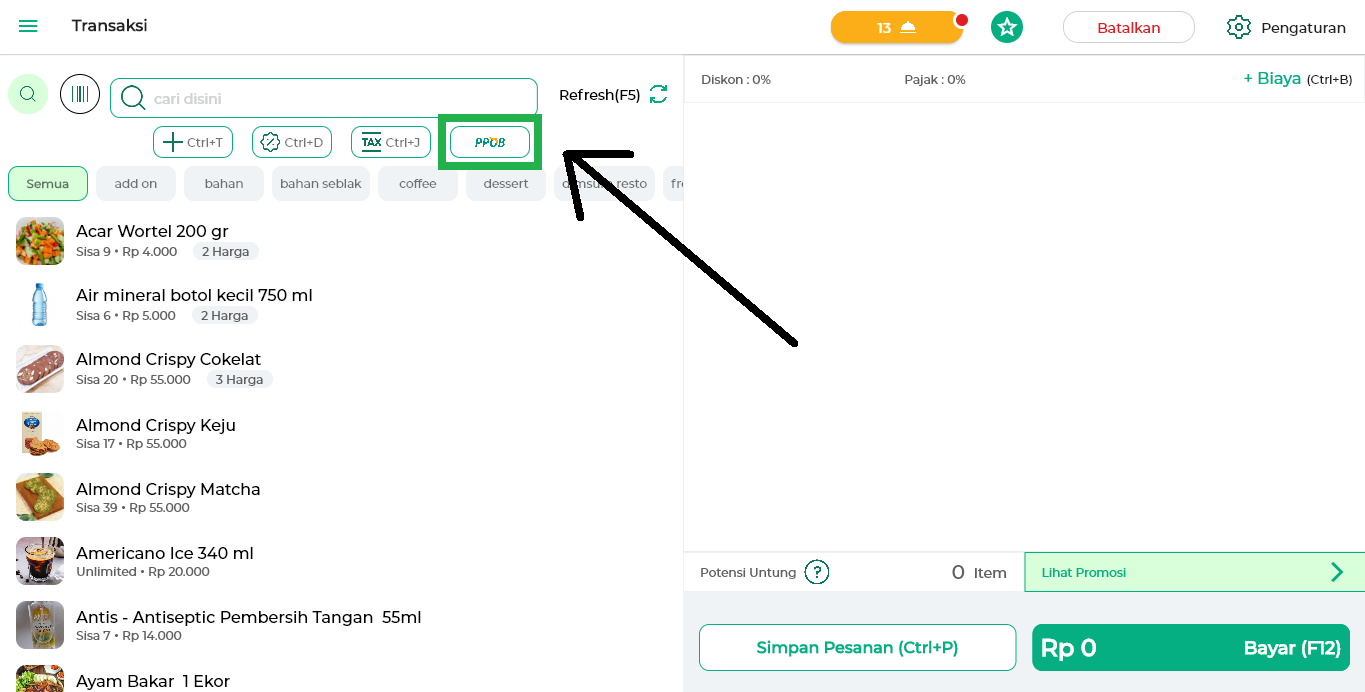
- Pilih salah satu produk PPOB yang akan ditransaksikan sesuai kebutuhan, berikut penjelasannya:
- Produk PPOB Prabayar
Pada kategori ini Anda dapat memilih produk paket data, pulsa seluler, Token PLN, E-Wallet dan Top up Game.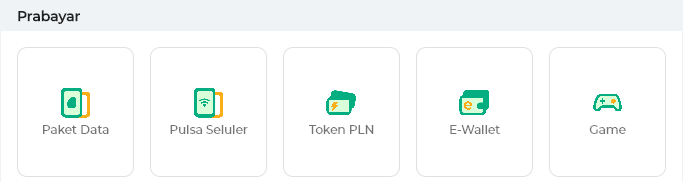
- Produk PPOB Pascabayar
Pada kategori ini Anda dapat memilih produk Telkom, PLN, Pulsa Pascabayar, PGN, Air PDAM, PBB, Multifinance dan BPJS.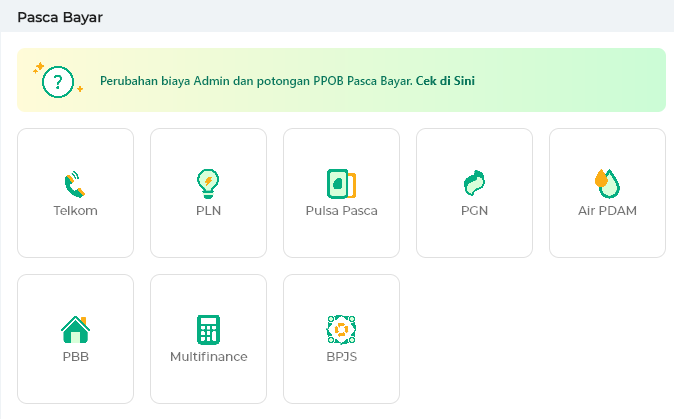
- Produk PPOB Prabayar
Berikut merupakan panduan terkait transaksi produk PPOB Prabayar dan Pascabayar yang diakses melalui aplikasi Kasir Pintar POS versi Desktop(Windows & MacOS):
1. Transaksi PPOB Prabayar
Berikut merupakan panduan Cara Transaksi Produk PPOB Prabayar melalui aplikasi Kasir Pintar POS versi Desktop (Windows & MacOS):
Paket Data
- Klik produk PPOB Paket Data.
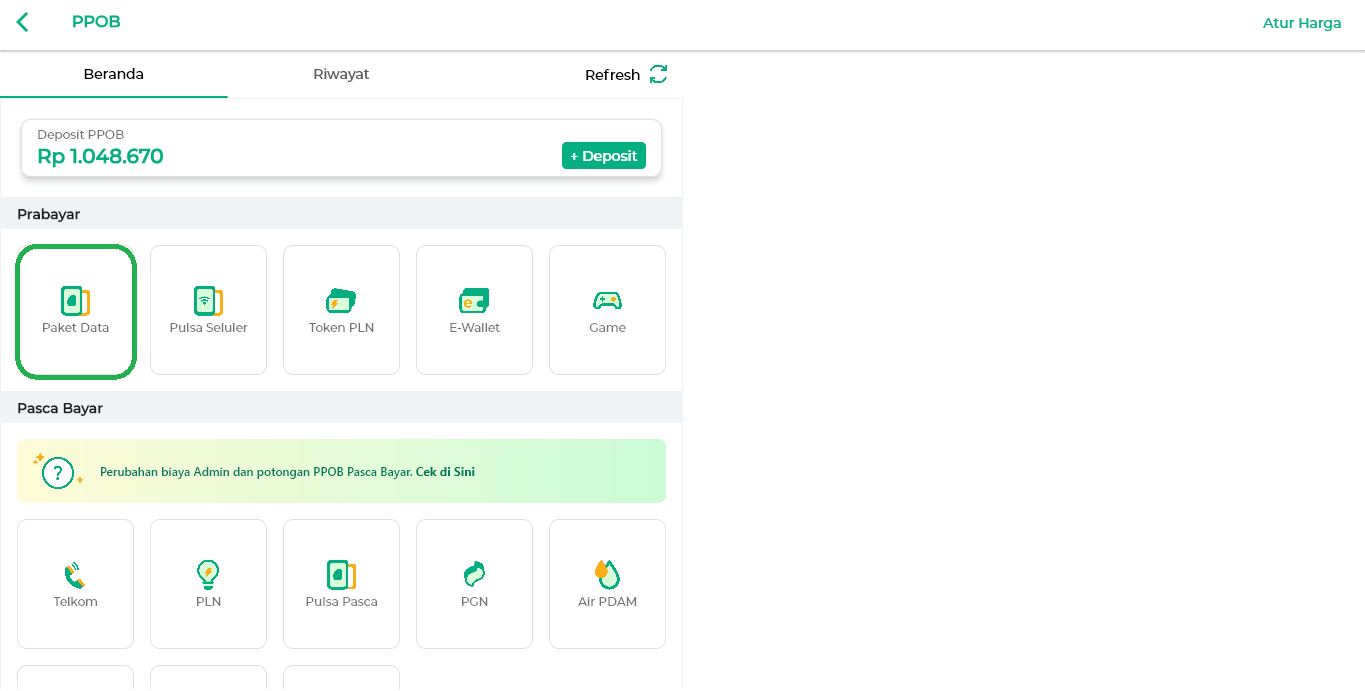
- Masukkan Nomor Ponsel pelanggan secara manual, lalu klik tombol Kirim.
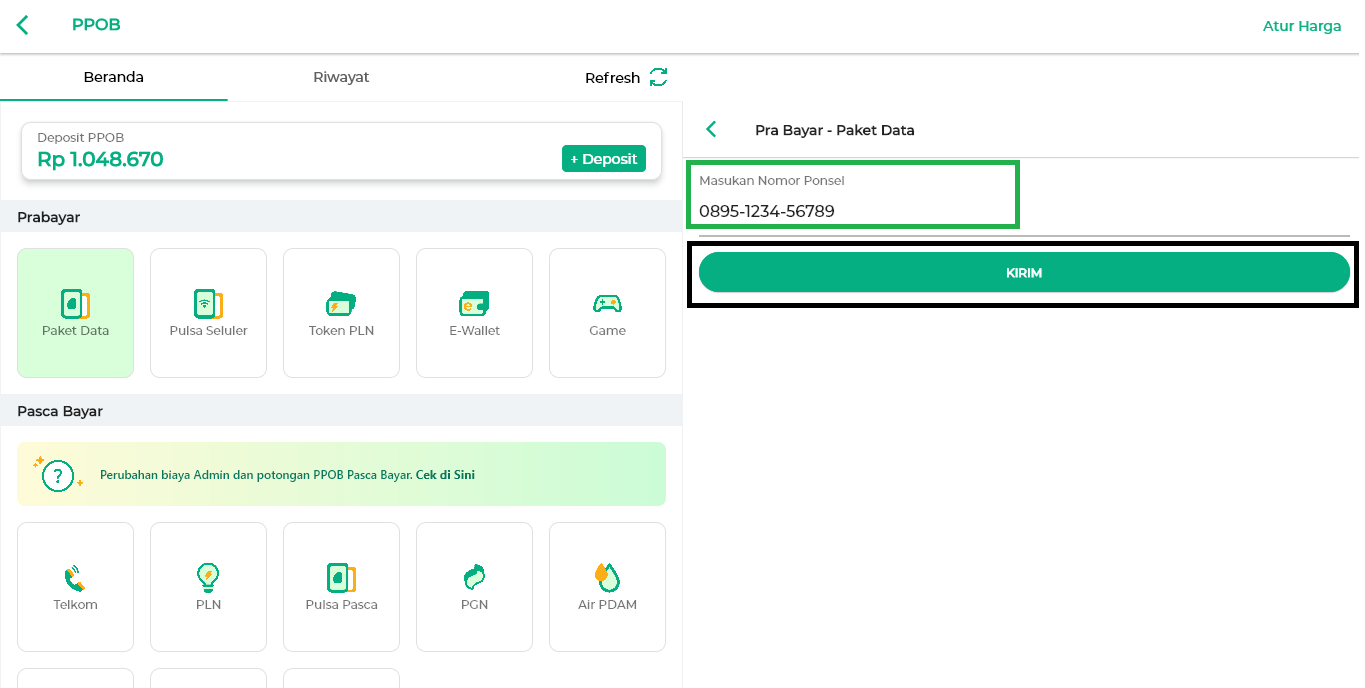
- Pilih jenis Paket Data sesuai kebutuhan dengan cara klik langsung atau mencarinya melalui kolom cari produk.
Contoh: Karis ingin membeli paket data internet sebesar 200mb dengan masa aktif 30 hari dengan harga 1.700.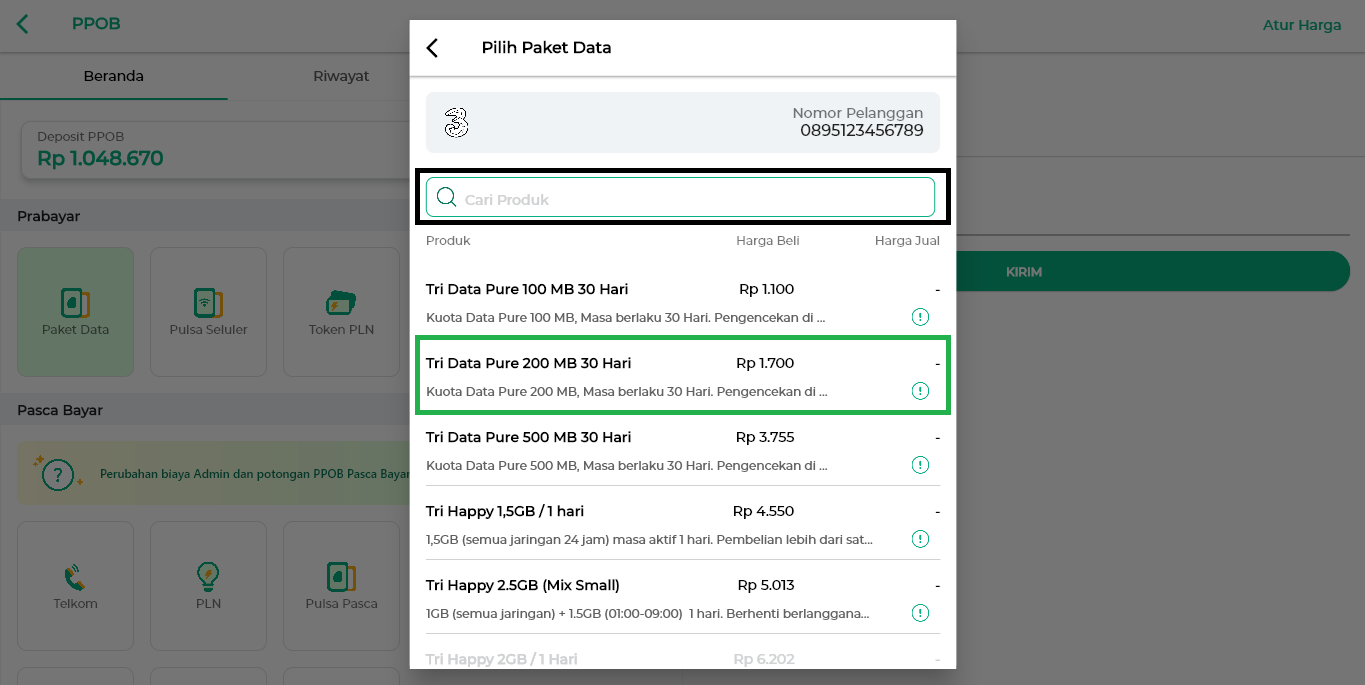
- Masukkan Harga Jual untuk paket data yang dipilih. Jika harga jual sudah diatur sebelumnya, kolom ini akan terisi otomatis. Selanjutnya, klik Bayar Tagihan.
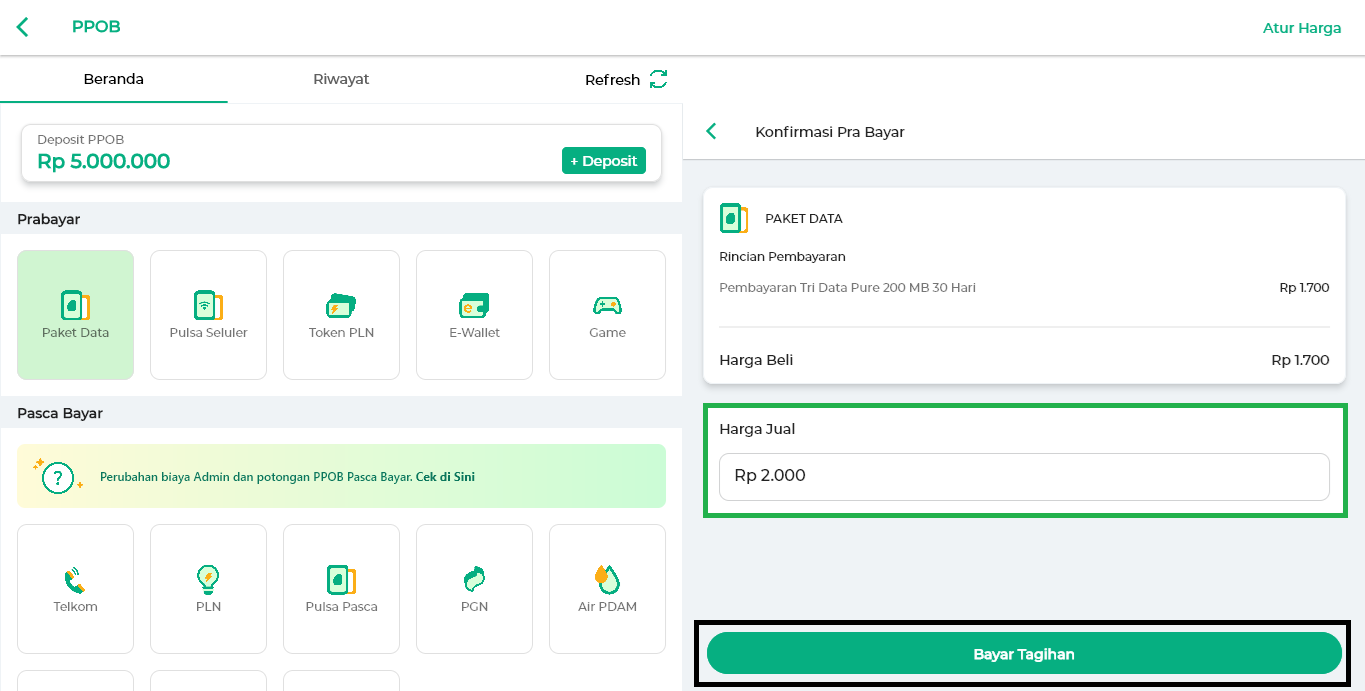
Ikuti panduan Cara Mengatur Harga Jual Produk PPOB (Kasir Pintar POS) - Masukkan pin PPOB yang sudah diatur sebelumnya, klik Konfirmasi untuk melanjutkan transaksi PPOB.
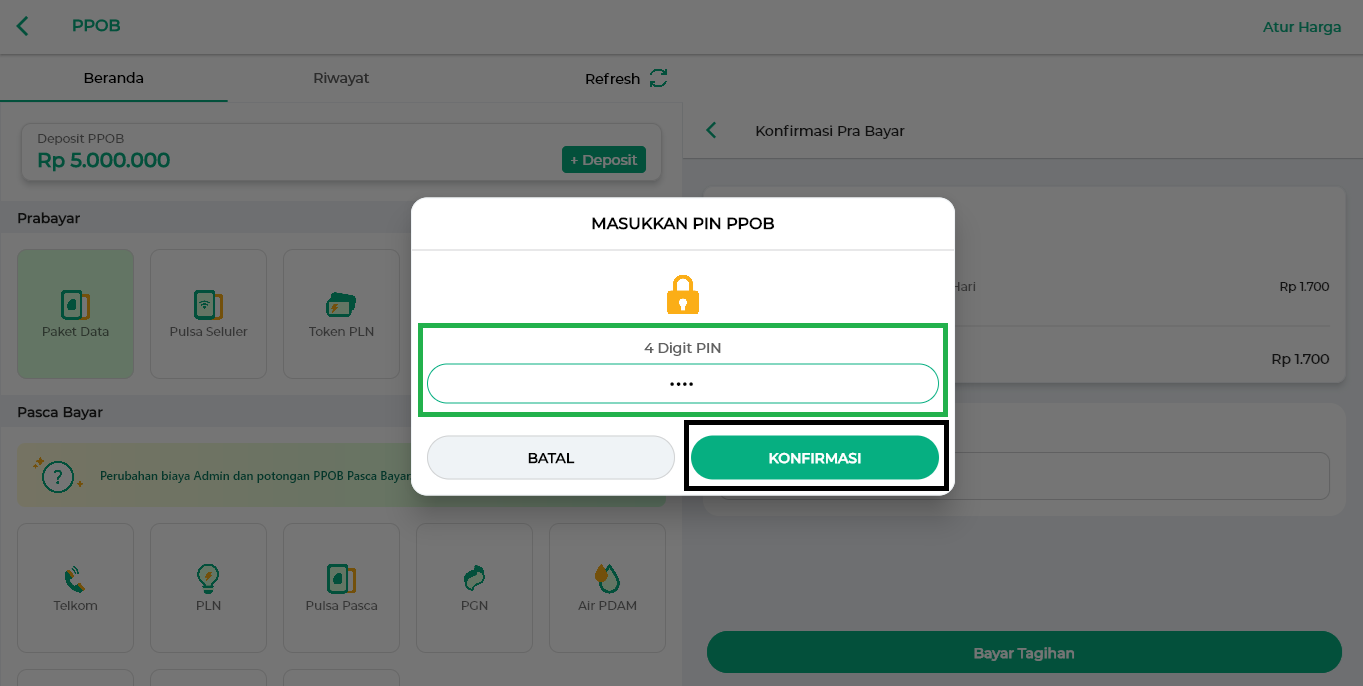
- Apabila sistem menampilkan notifikasi transaksi berhasil, klik Cetak Sekarang untuk mencetak struk transaksi PPOB Paket Data. Berikut merupakan contoh tampilan notifikasi transaksi berhasil.
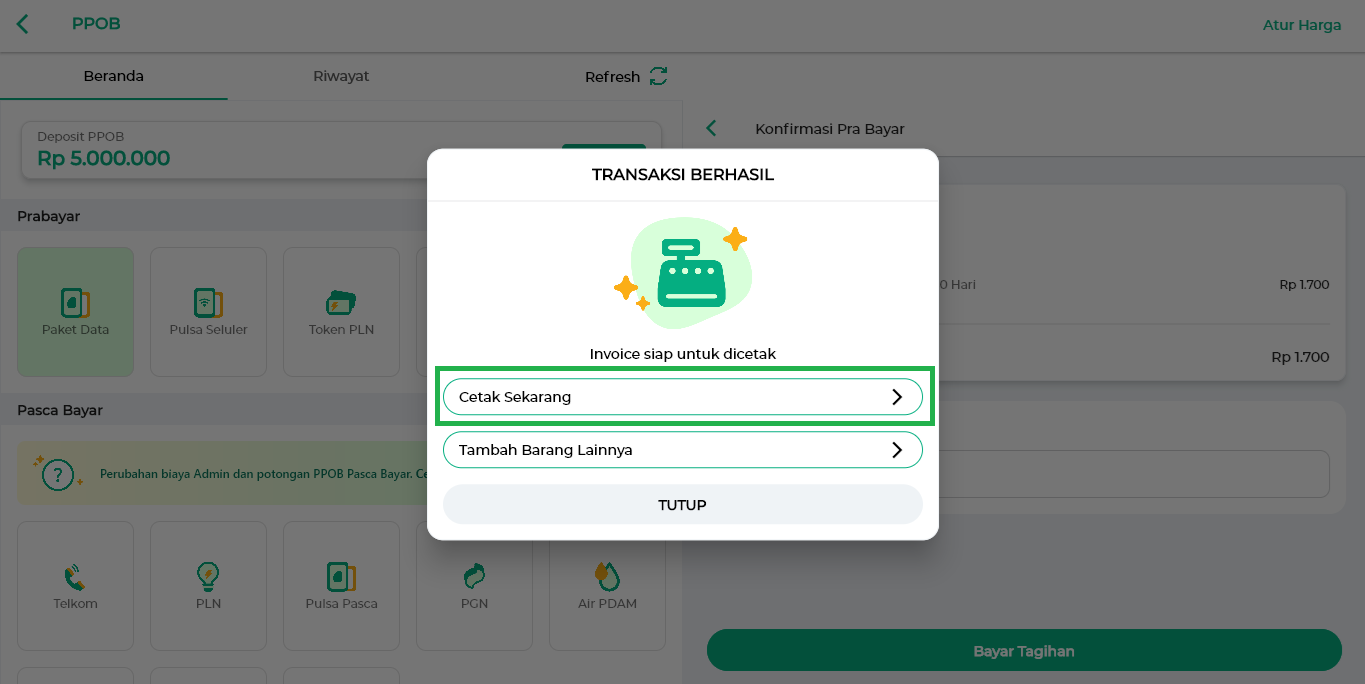
- Kemudian, Anda akan diarahkan ke halaman papan pembayaran untuk melengkapi Metode Pembayaran dan Nominal Pembayaran. Jika transaksi berhasil, Anda dapat melihat, membagikan, atau mencetak struk transaksi PPOB sesuai kebutuhan.
- Kemudian, Anda akan diarahkan ke halaman papan pembayaran untuk melengkapi Metode Pembayaran dan Nominal Pembayaran. Jika transaksi berhasil, Anda dapat melihat, membagikan, atau mencetak struk transaksi PPOB sesuai kebutuhan.
- Jika notifikasi yang muncul adalah “Status Transaksi Pending“, klik IYA untuk melanjutkan ke proses berikutnya. Klik panduan ini untuk mencetak struk transaksi PPOB. Berikut merupakan contoh tampilan notifikasi Status Transaksi Pending.
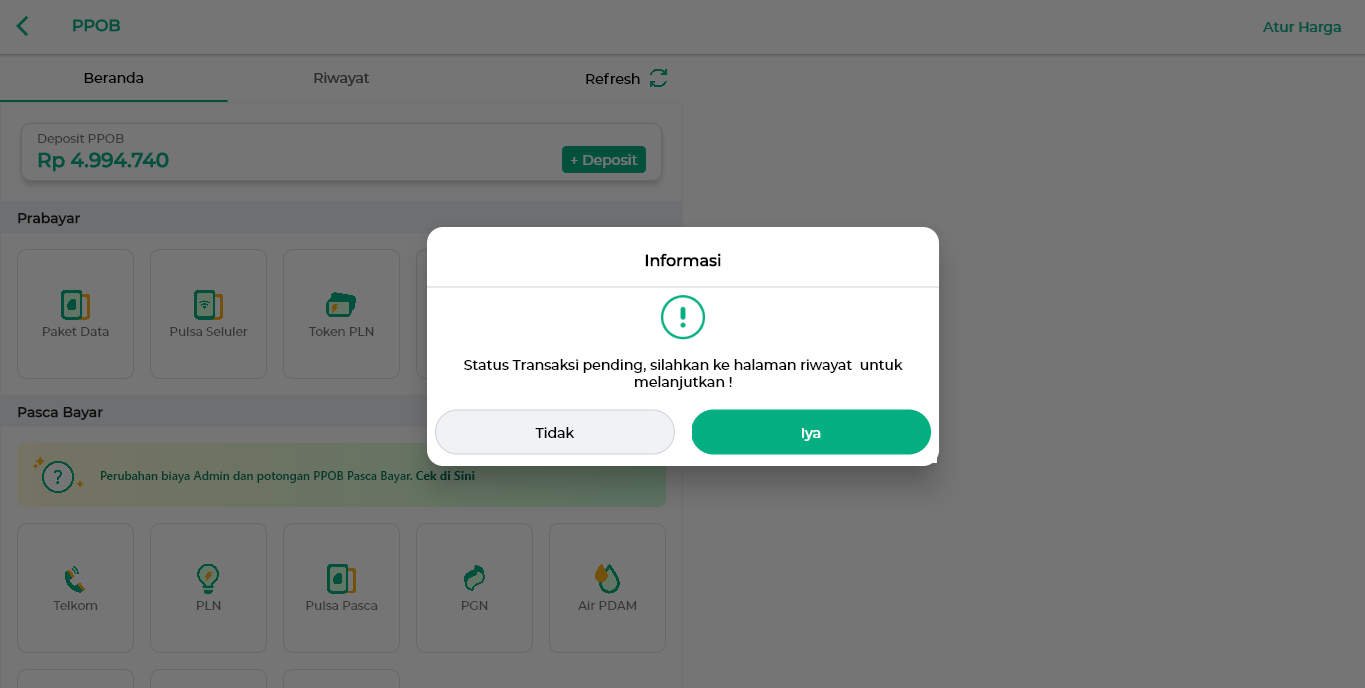
- Berikut contoh tampilan struk transaksi produk PPOB Paket Data.
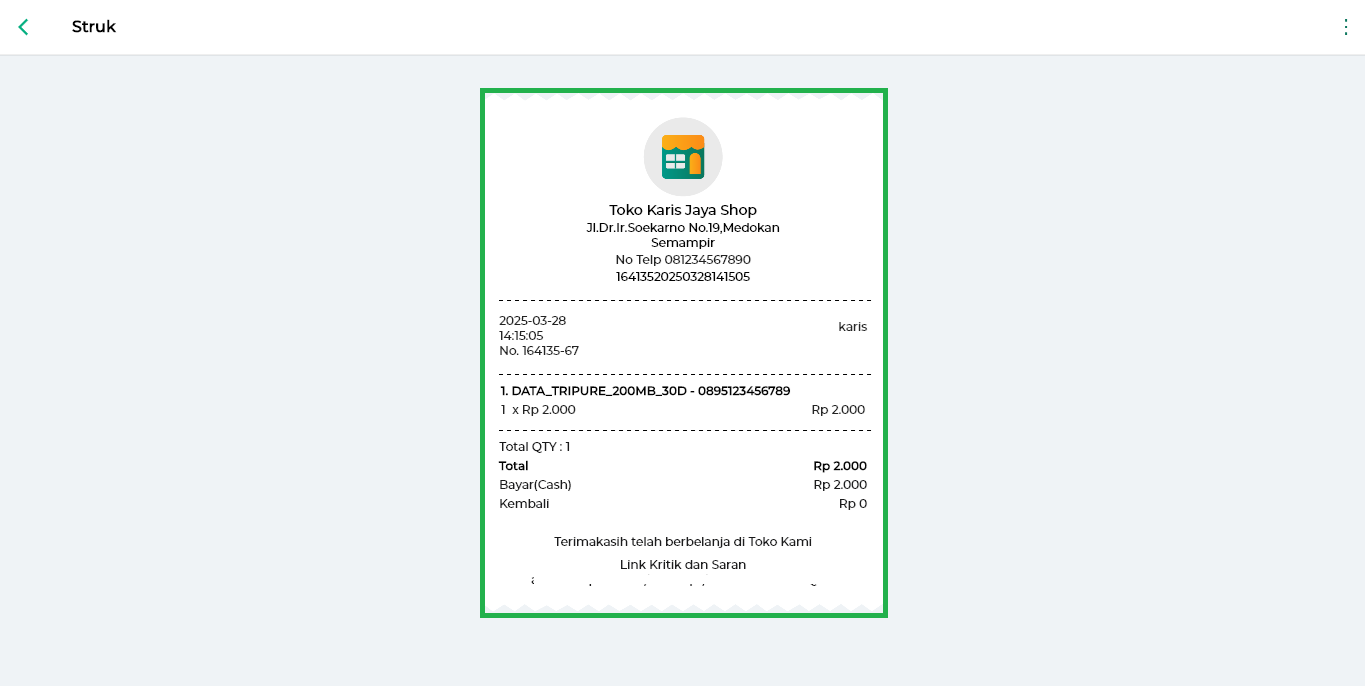
Pulsa Seluler
- Klik produk PPOB Pulsa Seluler.
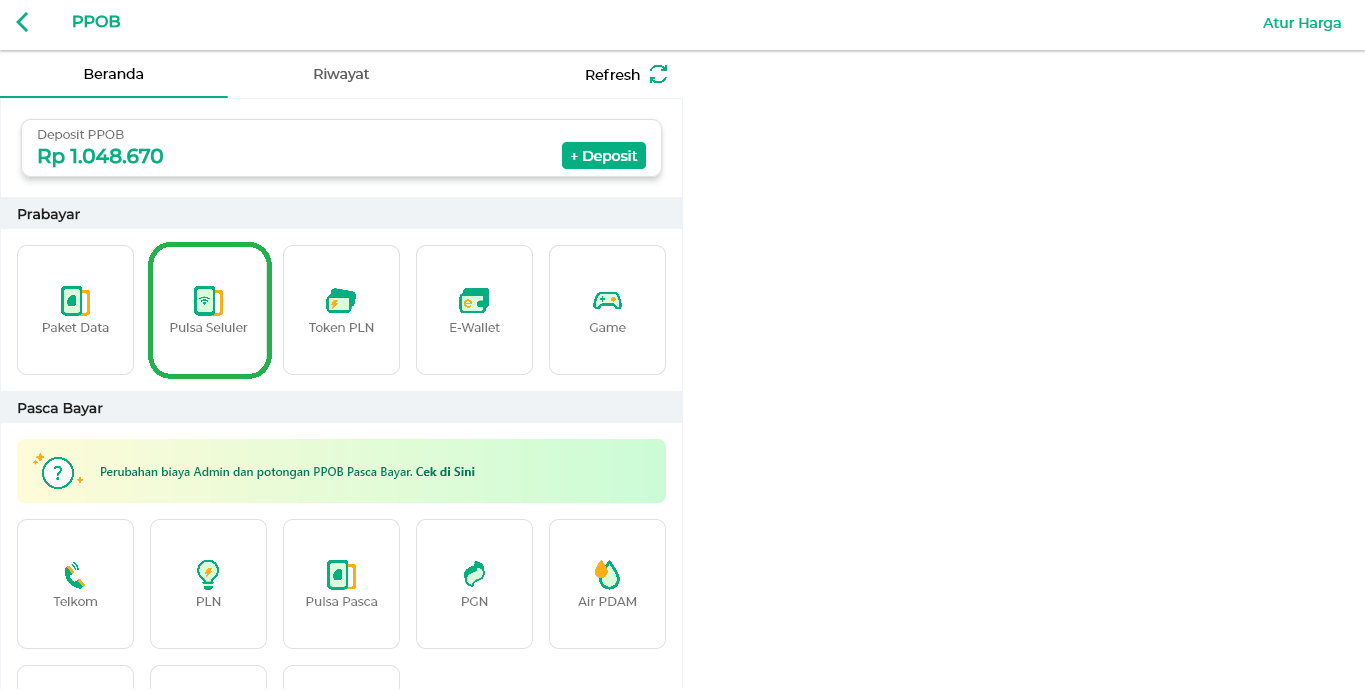
- Masukkan Nomor Ponsel pelanggan secara manual, lalu klik tombol Kirim.
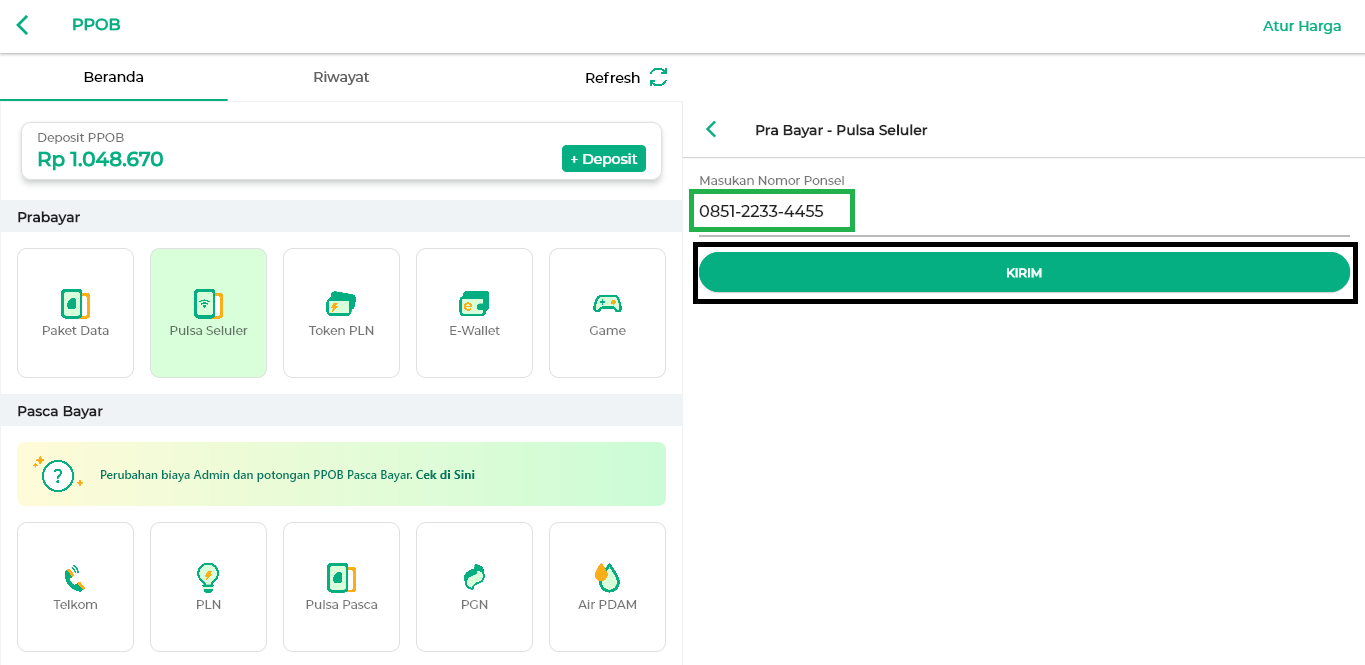
- Pilih jenis Pulsa Seluler sesuai kebutuhan dengan cara klik langsung atau mencarinya melalui kolom cari produk.
Contoh: Karis ingin membeli pulsa sebesar 2.000.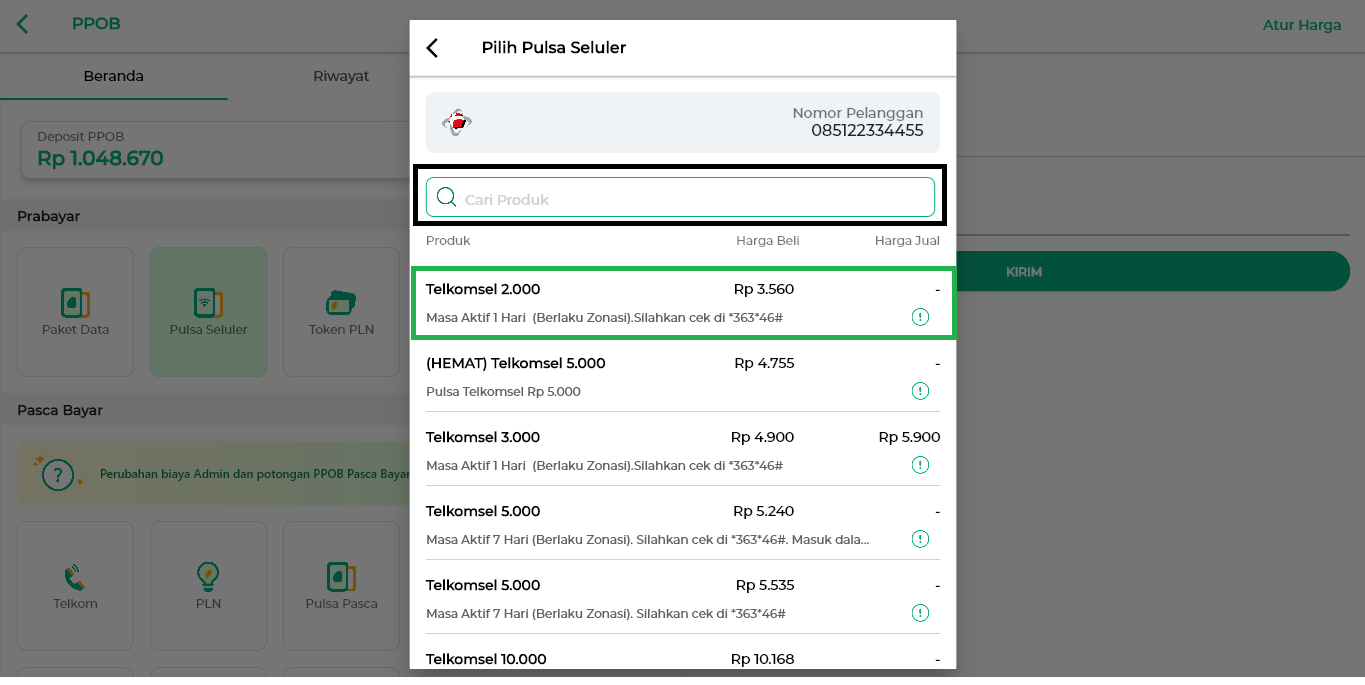
- Masukkan Harga Jual untuk pulsa yang telah dipilih. Jika harga jual sudah diatur sebelumnya, kolom ini akan terisi otomatis. Selanjutnya, klik Bayar Tagihan.
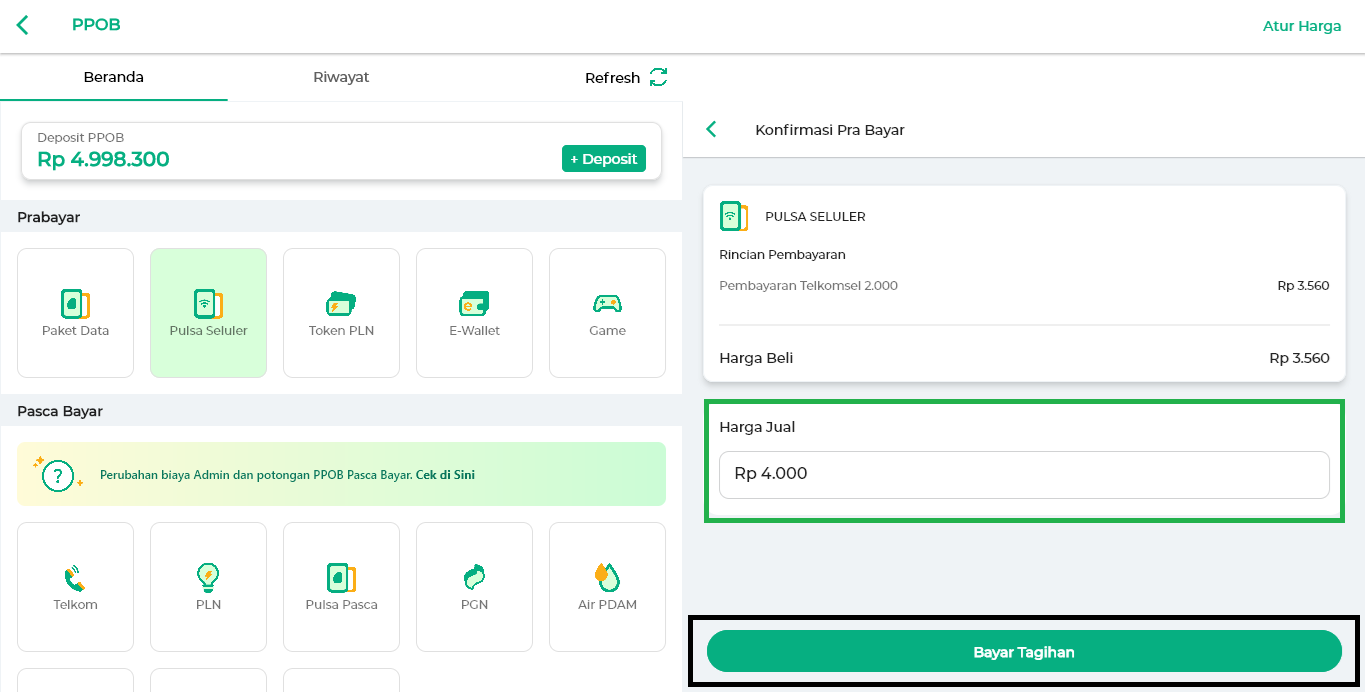
Ikuti panduan Cara Mengatur Harga Jual Produk PPOB (Kasir Pintar POS) - Masukkan PIN PPOB yang sudah diatur sebelumnya, lalu klik Konfirmasi untuk melanjutkan transaksi PPOB.
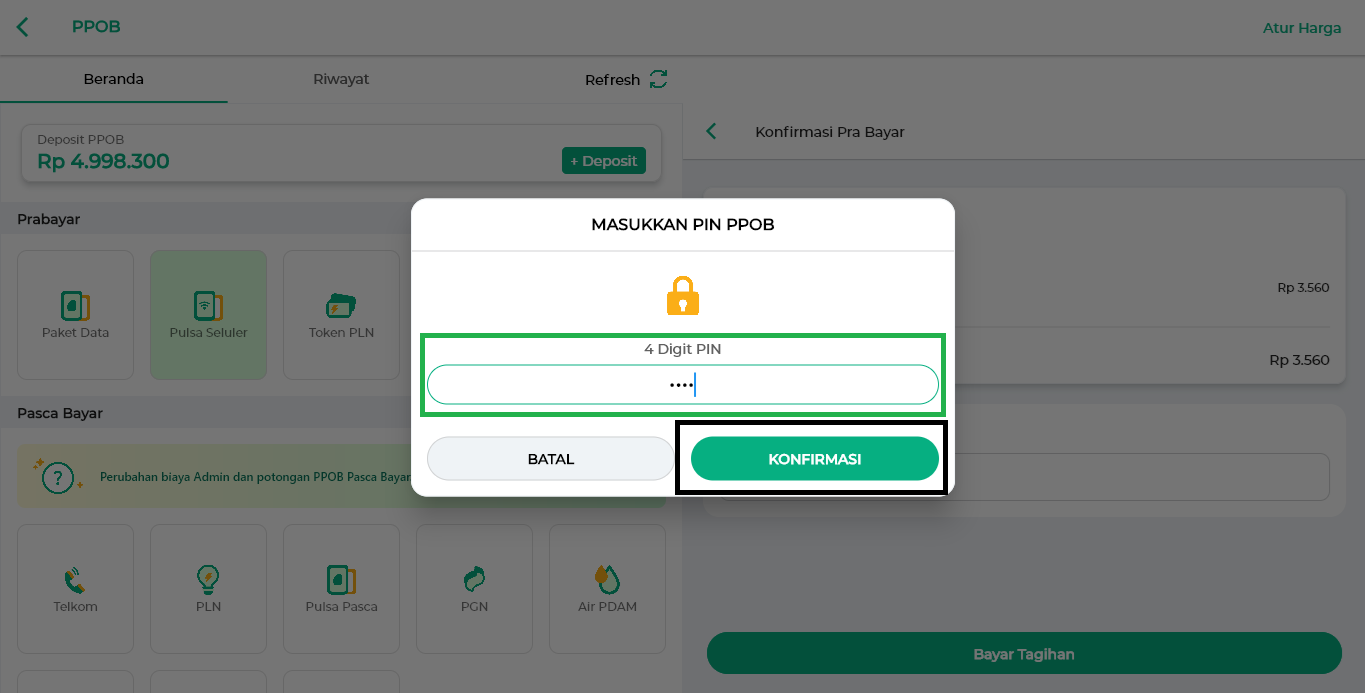
- Apabila sistem menampilkan notifikasi transaksi berhasil, klik Cetak Sekarang untuk mencetak struk transaksi PPOB Pulsa Seluler. Berikut merupakan contoh tampilan notifikasi transaksi berhasil.
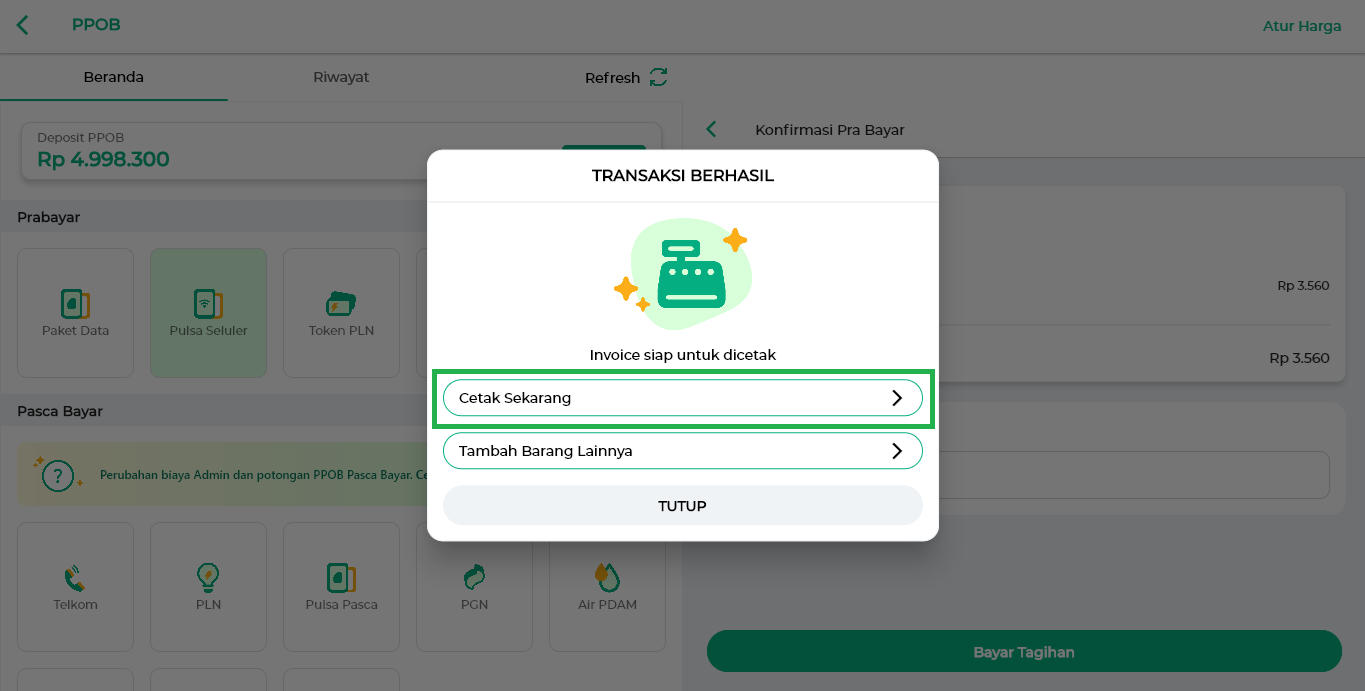
- Kemudian, Anda akan diarahkan ke halaman papan pembayaran untuk melengkapi Metode Pembayaran dan Nominal Pembayaran. Jika transaksi berhasil, Anda dapat melihat, membagikan, atau mencetak struk transaksi PPOB sesuai kebutuhan.
- Kemudian, Anda akan diarahkan ke halaman papan pembayaran untuk melengkapi Metode Pembayaran dan Nominal Pembayaran. Jika transaksi berhasil, Anda dapat melihat, membagikan, atau mencetak struk transaksi PPOB sesuai kebutuhan.
- Jika notifikasi yang muncul adalah “Status Transaksi Pending“, klik IYA untuk melanjutkan ke proses berikutnya. Klik panduan ini untuk mencetak struk transaksi PPOB. Berikut merupakan contoh tampilan notifikasi Status Transaksi Pending.
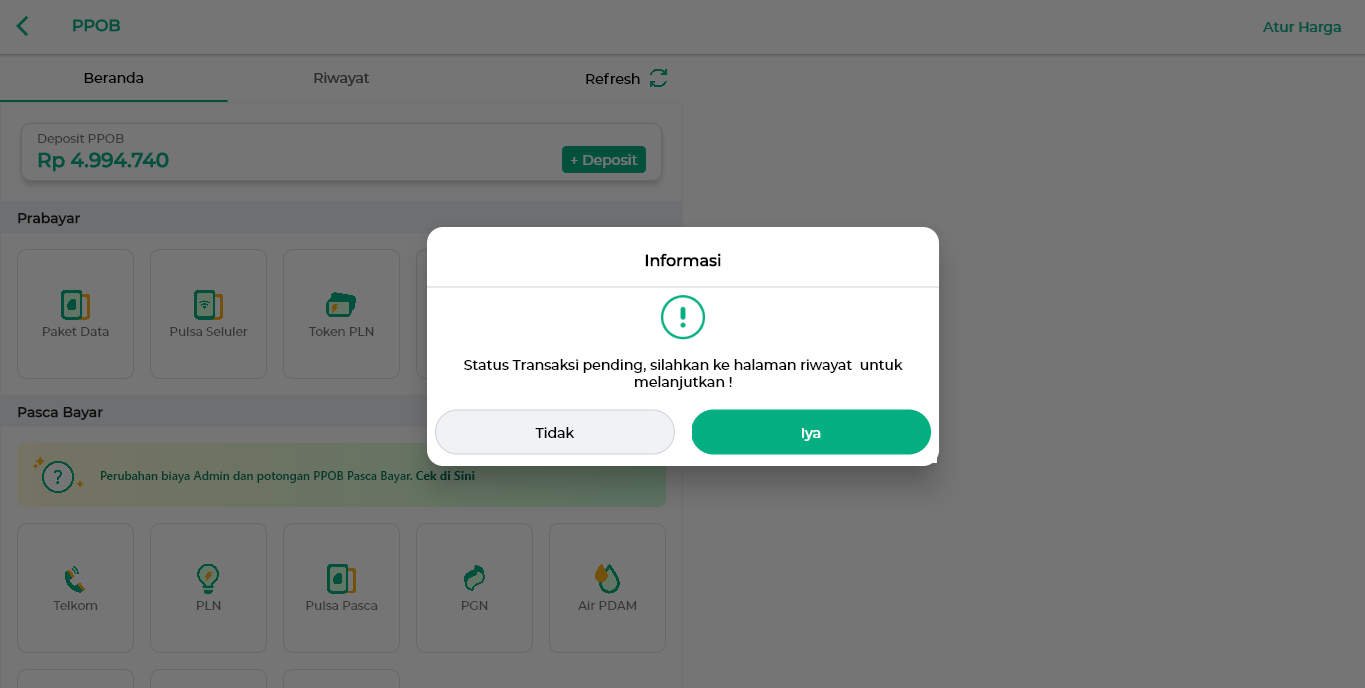
- Berikut contoh tampilan struk transaksi produk PPOB Pulsa Seluler.
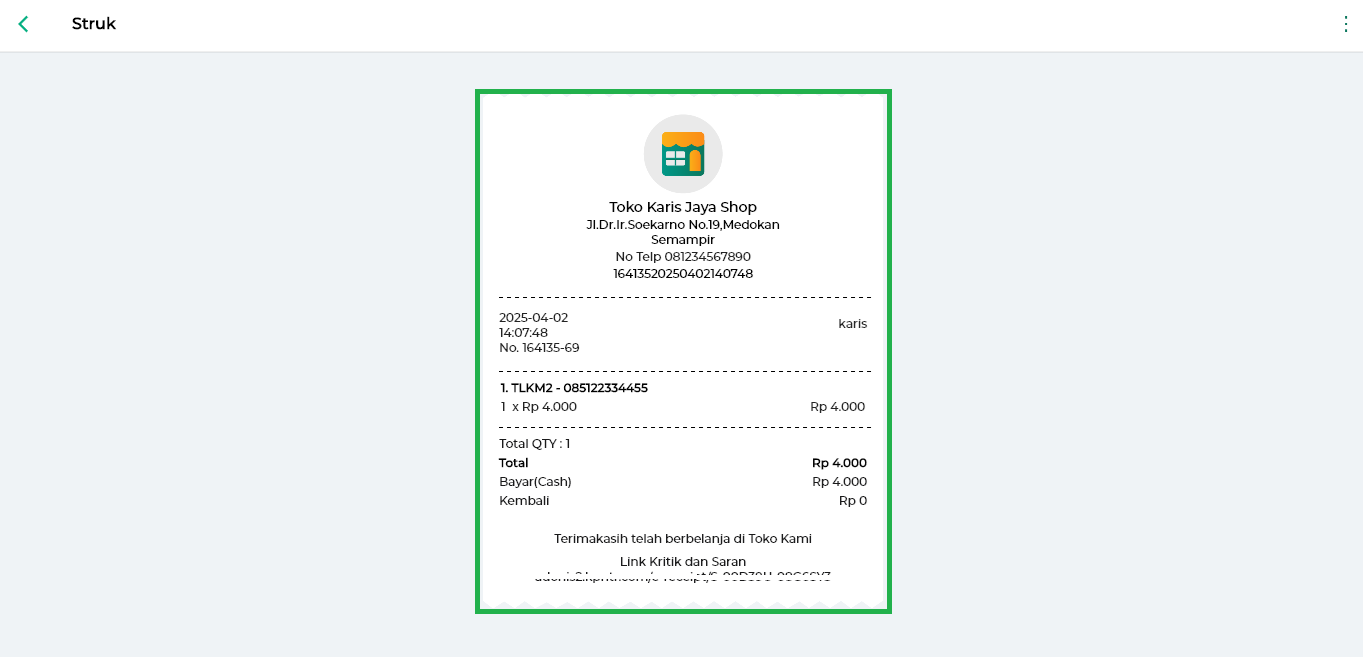
Token PLN
- Klik produk PPOB Token PLN.
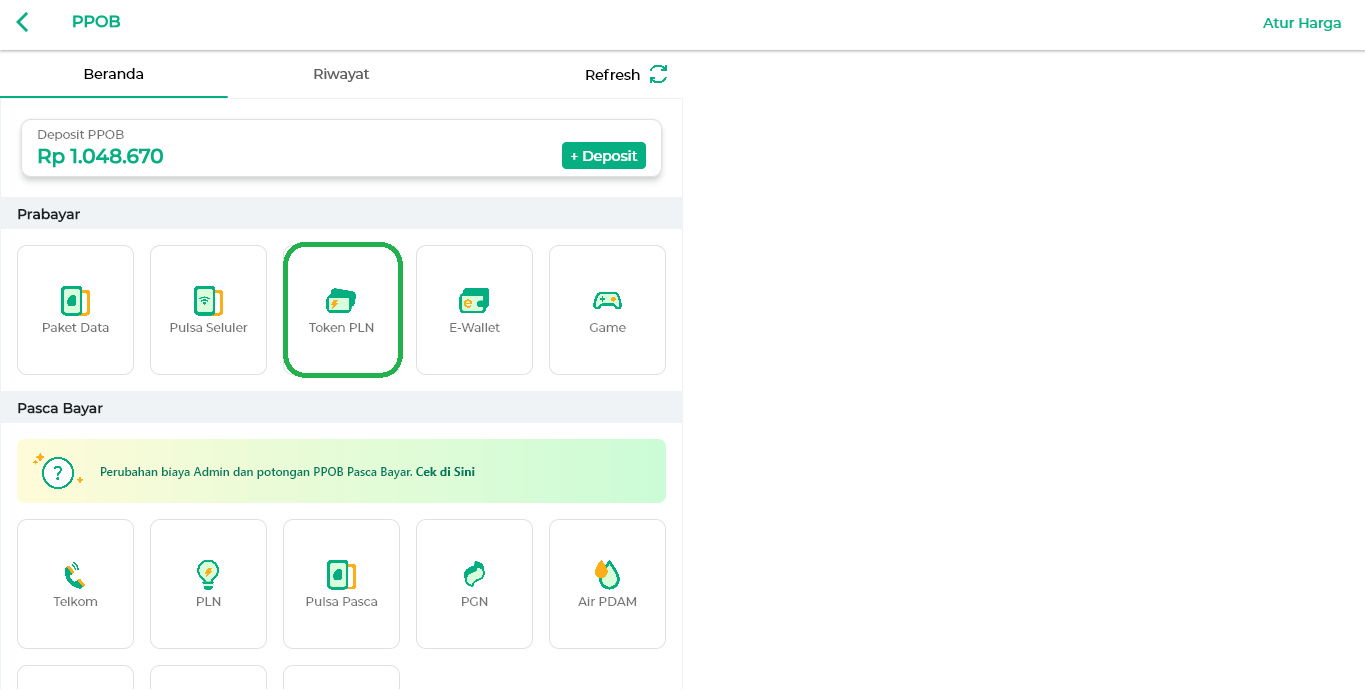
- Masukkan Nomor Meter PLN yang akan diisi, lalu klik Kirim.
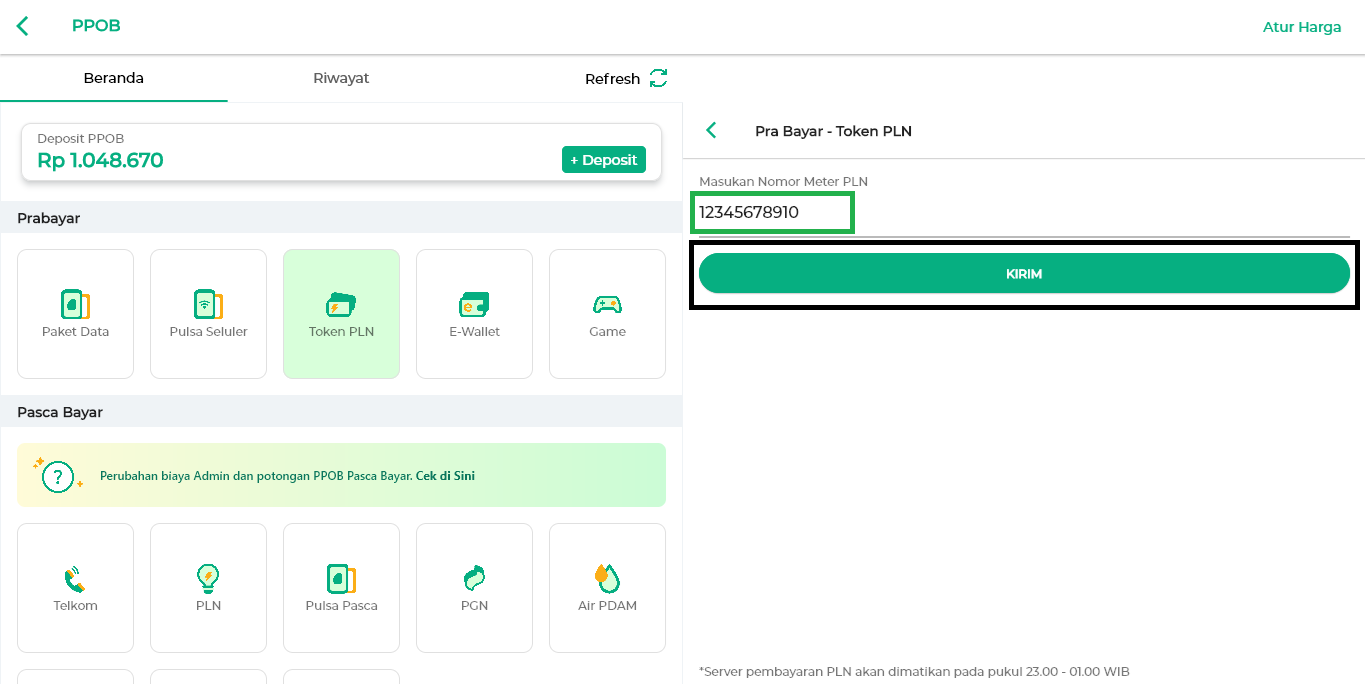
- Pilih jenis Produk Token PLN sesuai kebutuhan dengan cara klik langsung atau mencarinya melalui kolom cari produk.
Contoh: Karis ingin membeli token PLN sebesar 20.000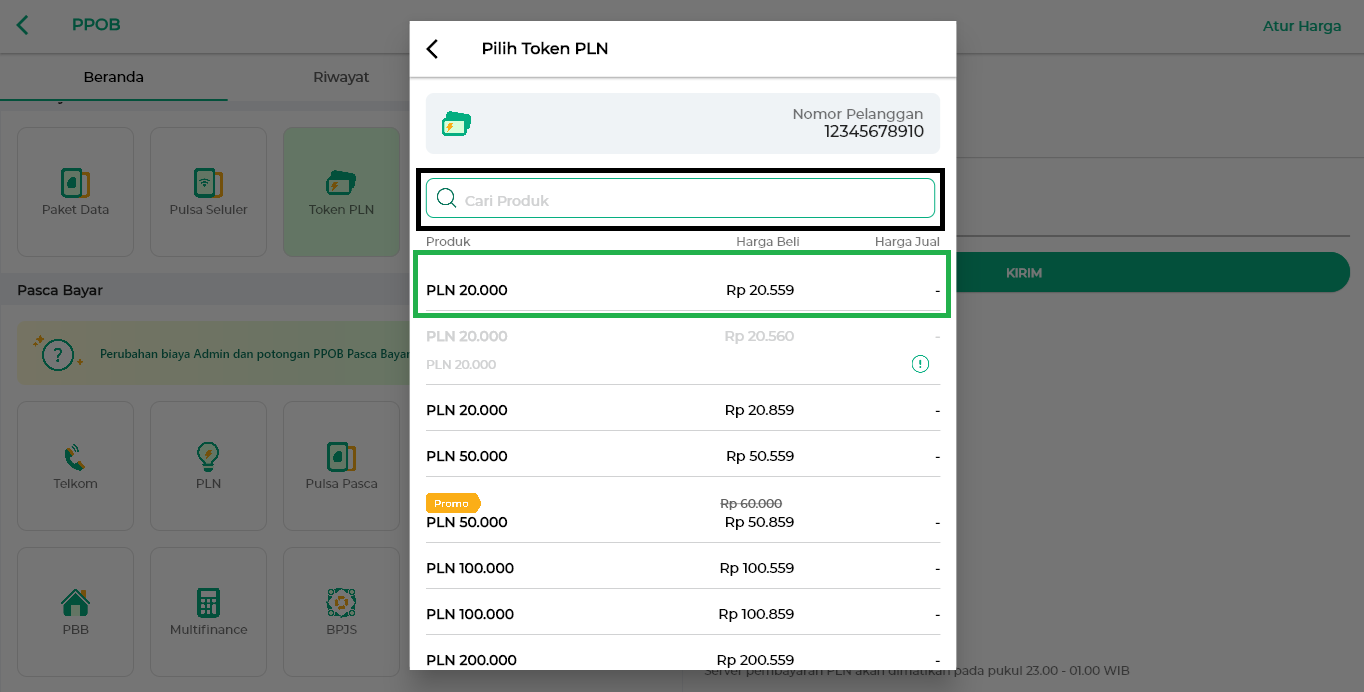
- Sistem akan menampilkan halaman konfirmasi pra bayar seperti berikut. Jika informasi yang ditampilkan sudah sesuai, klik Bayar Tagihan.
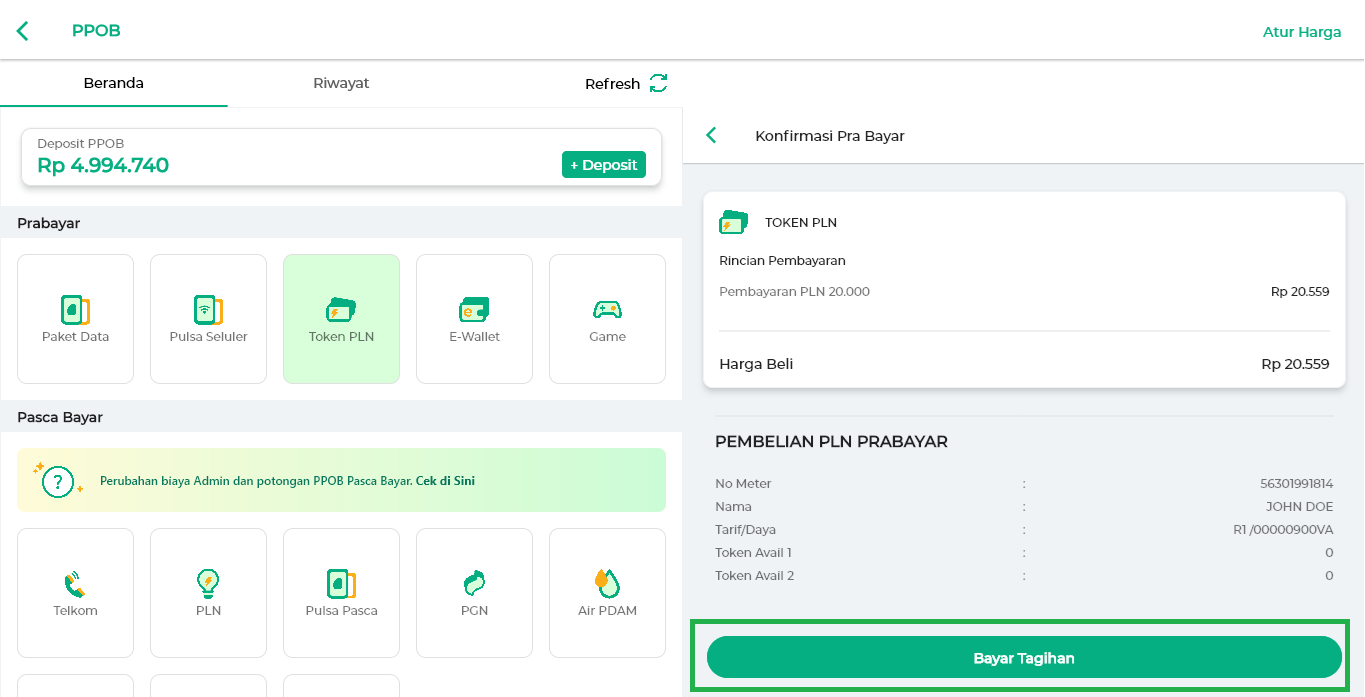
- Masukkan PIN PPOB yang telah diatur sebelumnya, lalu klik tombol Konfirmasi untuk melanjutkan transaksi PPOB.
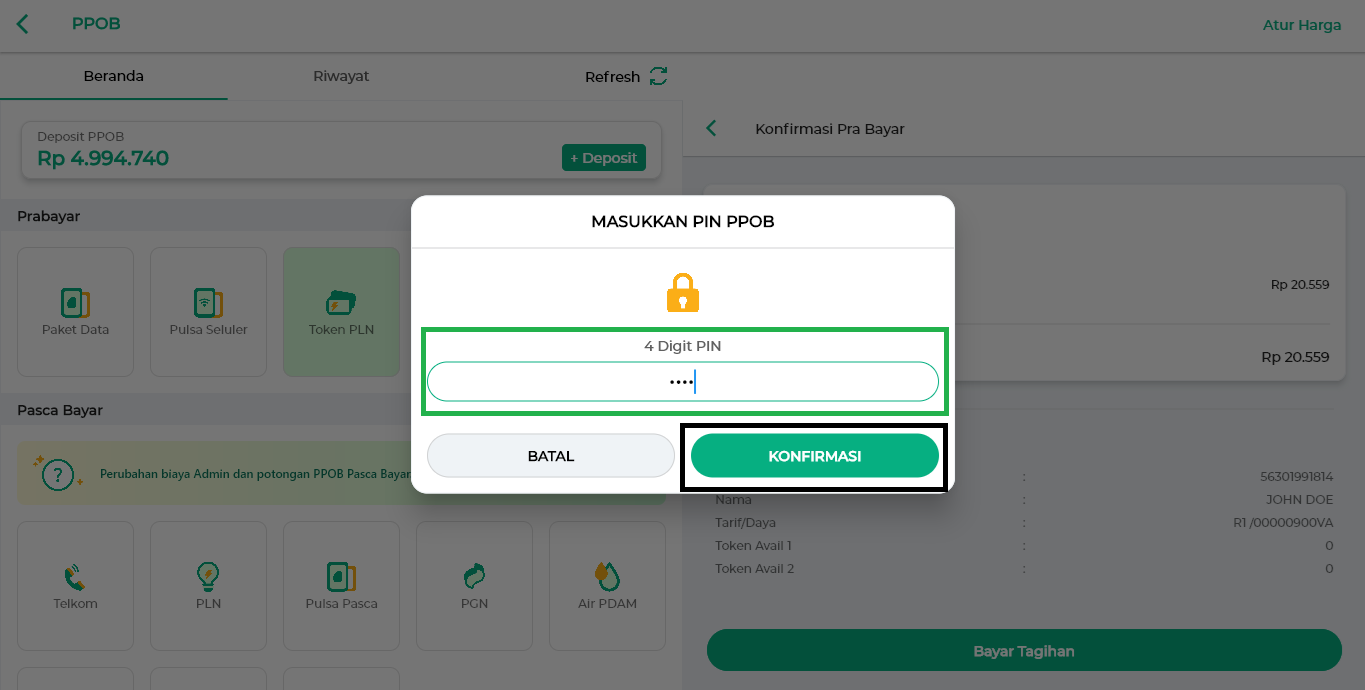
- Apabila sistem menampilkan notifikasi transaksi berhasil, klik Cetak Sekarang untuk mencetak struk transaksi Token PLN. Berikut merupakan contoh tampilan notifikasi transaksi berhasil.

- Kemudian, Anda akan diarahkan ke halaman papan pembayaran untuk melengkapi Metode Pembayaran dan Nominal Pembayaran. Jika transaksi berhasil, Anda dapat melihat, membagikan, atau mencetak struk transaksi PPOB sesuai kebutuhan.
- Kemudian, Anda akan diarahkan ke halaman papan pembayaran untuk melengkapi Metode Pembayaran dan Nominal Pembayaran. Jika transaksi berhasil, Anda dapat melihat, membagikan, atau mencetak struk transaksi PPOB sesuai kebutuhan.
- Jika notifikasi yang muncul adalah “Status Transaksi Pending“, klik IYA untuk melanjutkan ke proses berikutnya. Klik panduan ini untuk mencetak struk transaksi PPOB. Berikut merupakan contoh tampilan notifikasi Status Transaksi Pending.
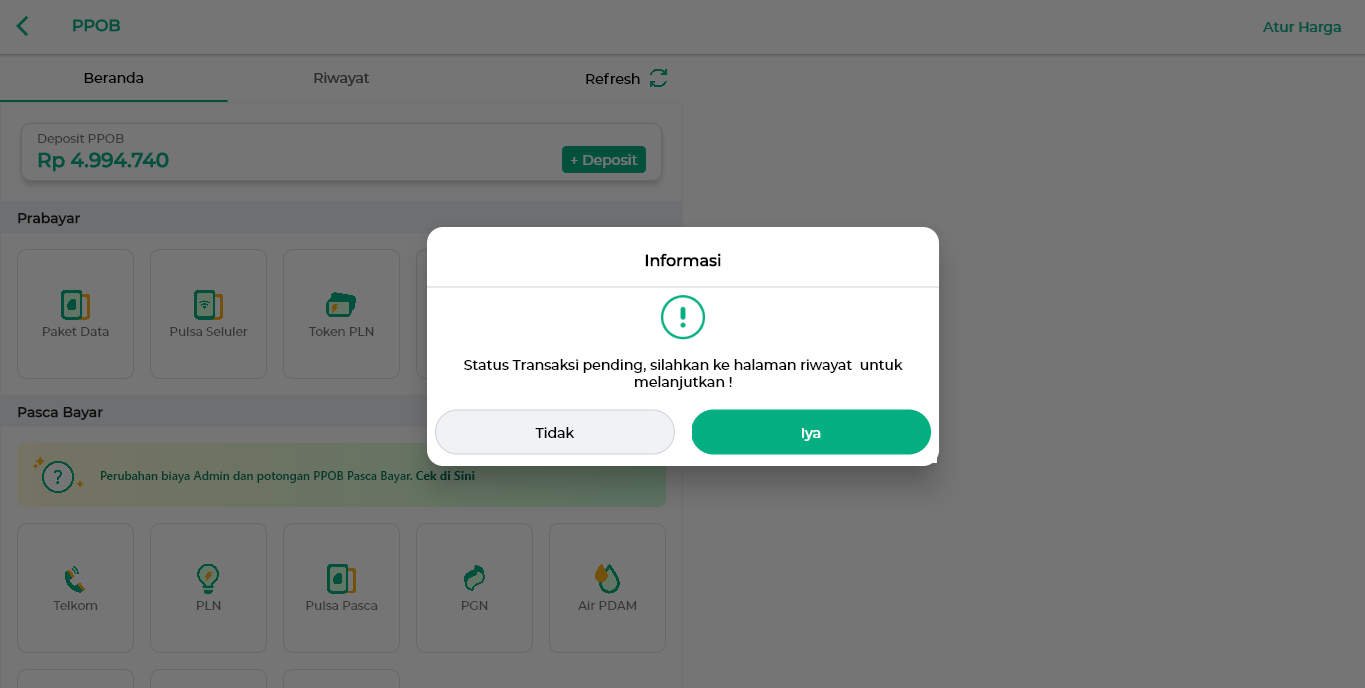
- Berikut merupakan contoh tampilan struk transaksi PPOB produk Token PLN.
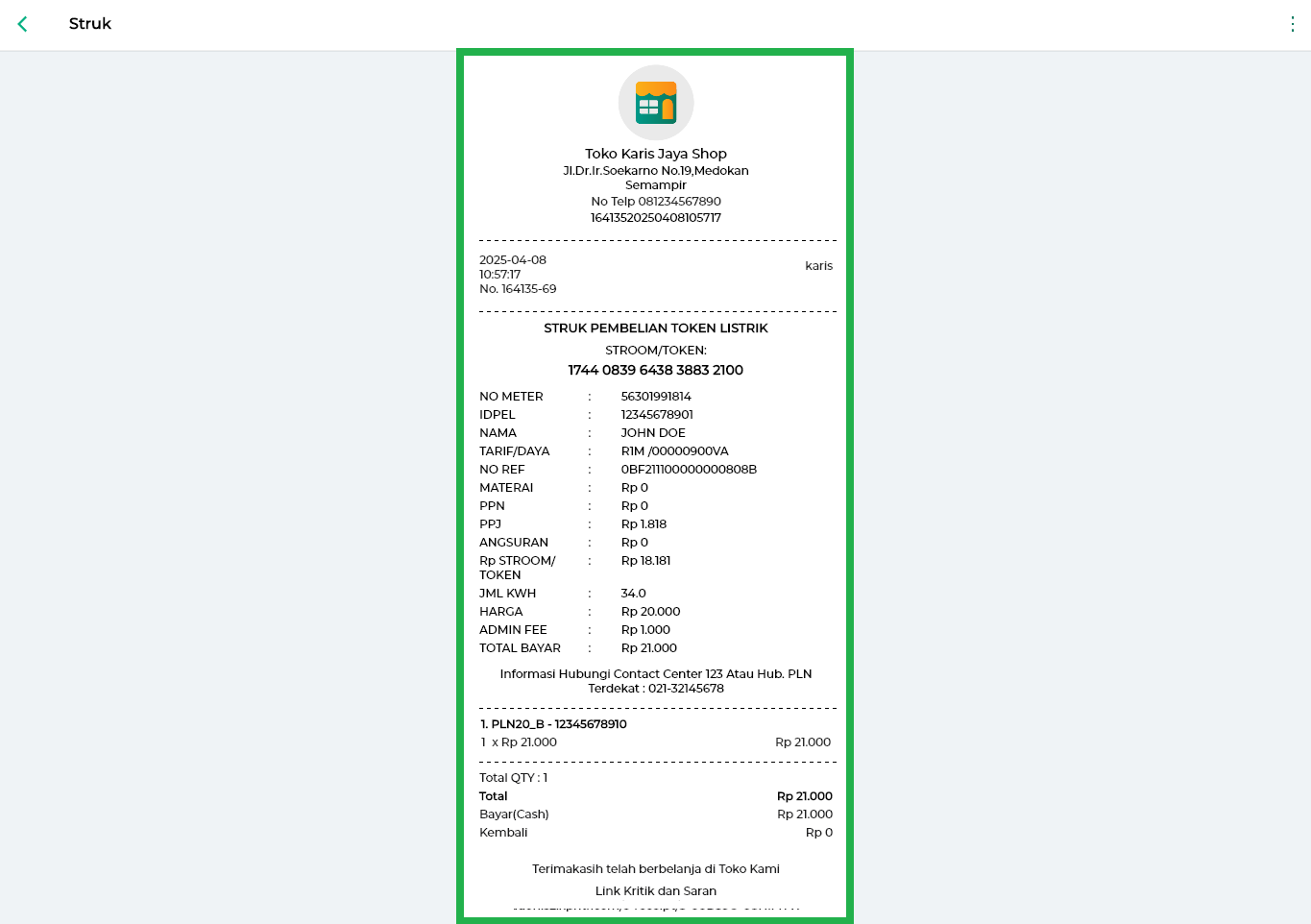
E-Wallet
- Klik produk PPOB E-Wallet.
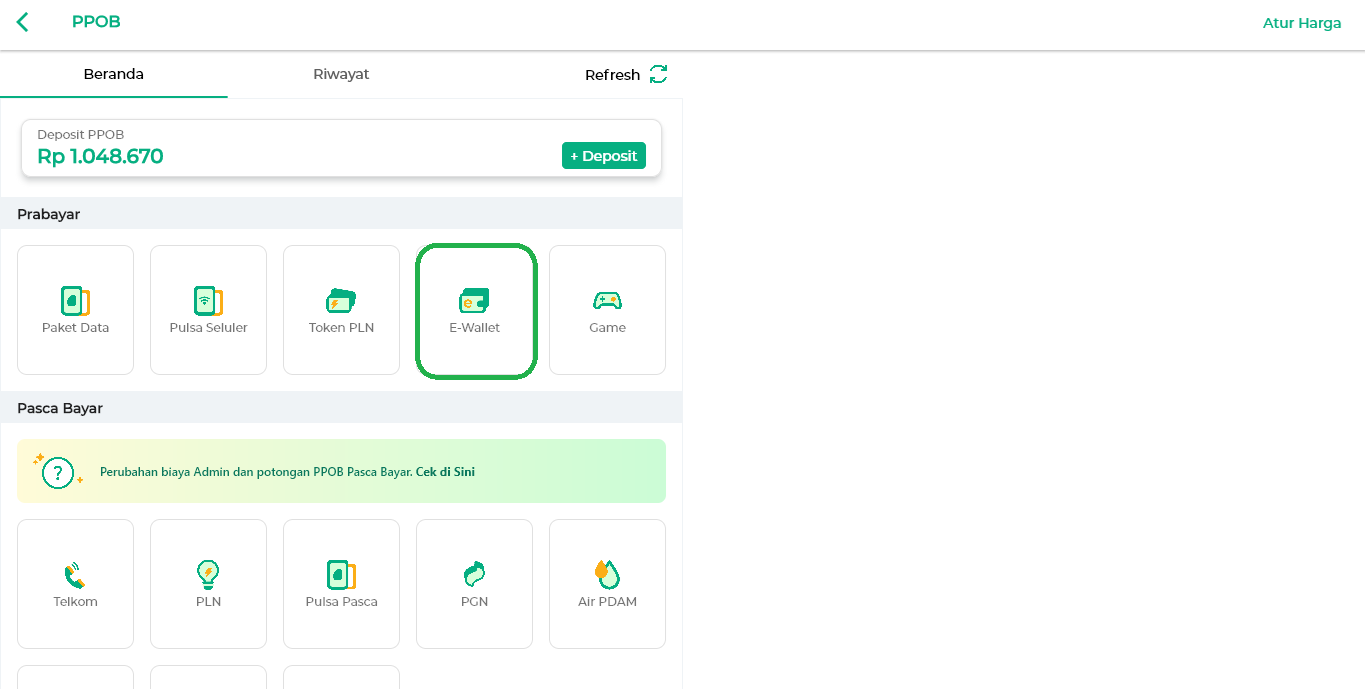
- Sistem akan menampilkan halaman Tambah Deposit E-Wallet, lalu pilih produk PPOB E-Wallet yang akan ditambah depositnya.
Contoh: Karis ingin menambah deposit e-wallet Gopay Customer.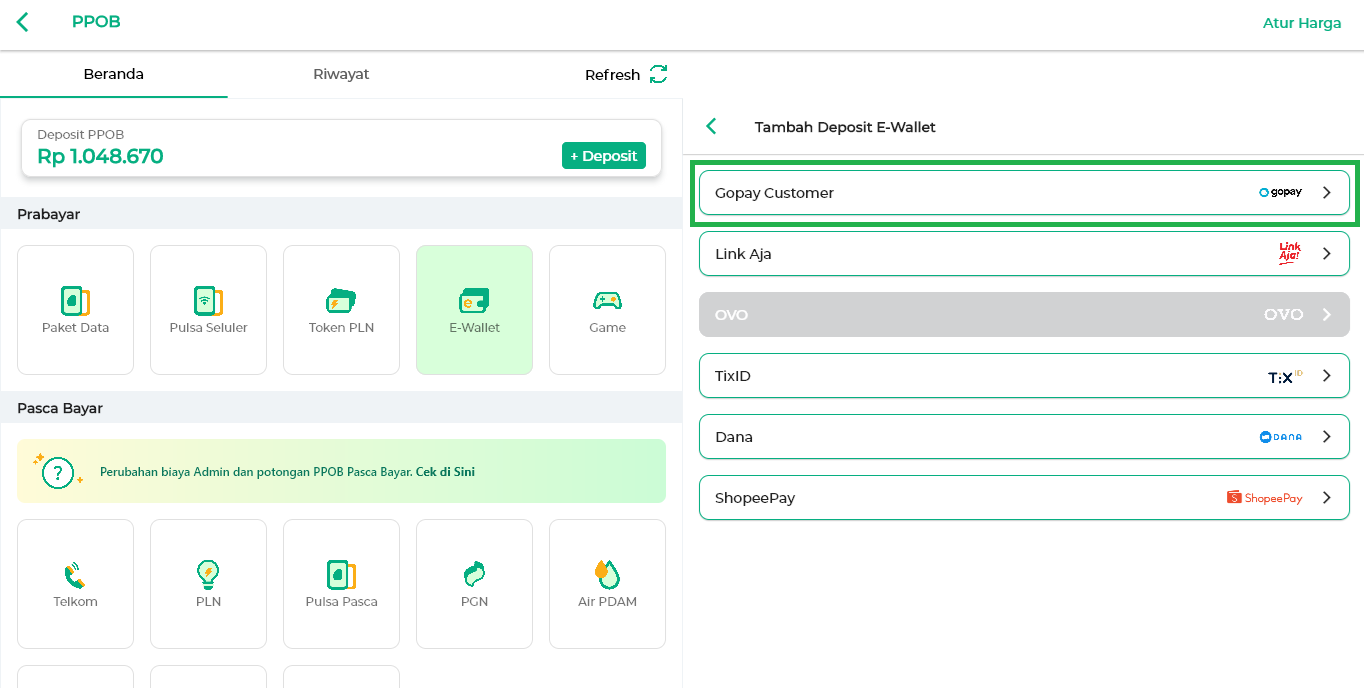
- Masukkan nomor handphone yang telah terdaftar di e-wallet gopay, lalu klik tombol Kirim.
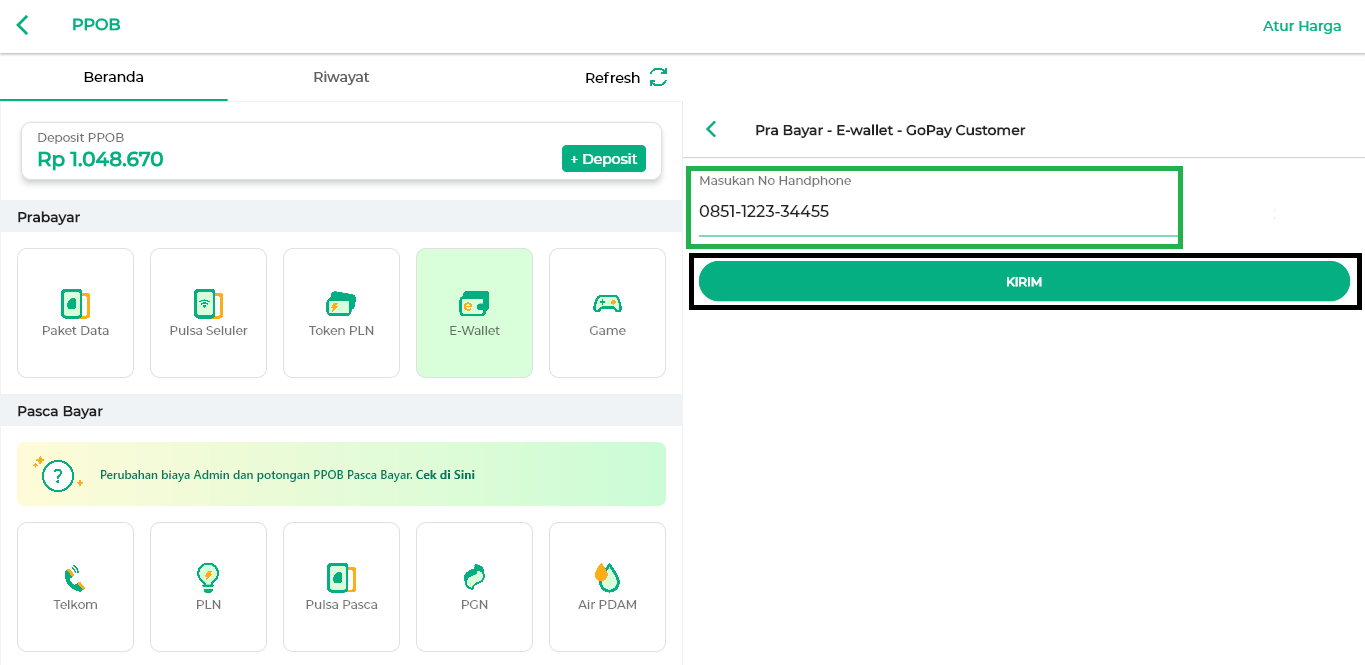
- Pilih nominal deposit secara langsung atau melalui kolom pencarian sesuai dengan kebutuhan Anda.
Contoh: Karis memilih nominal saldo gopay sebesar 10.000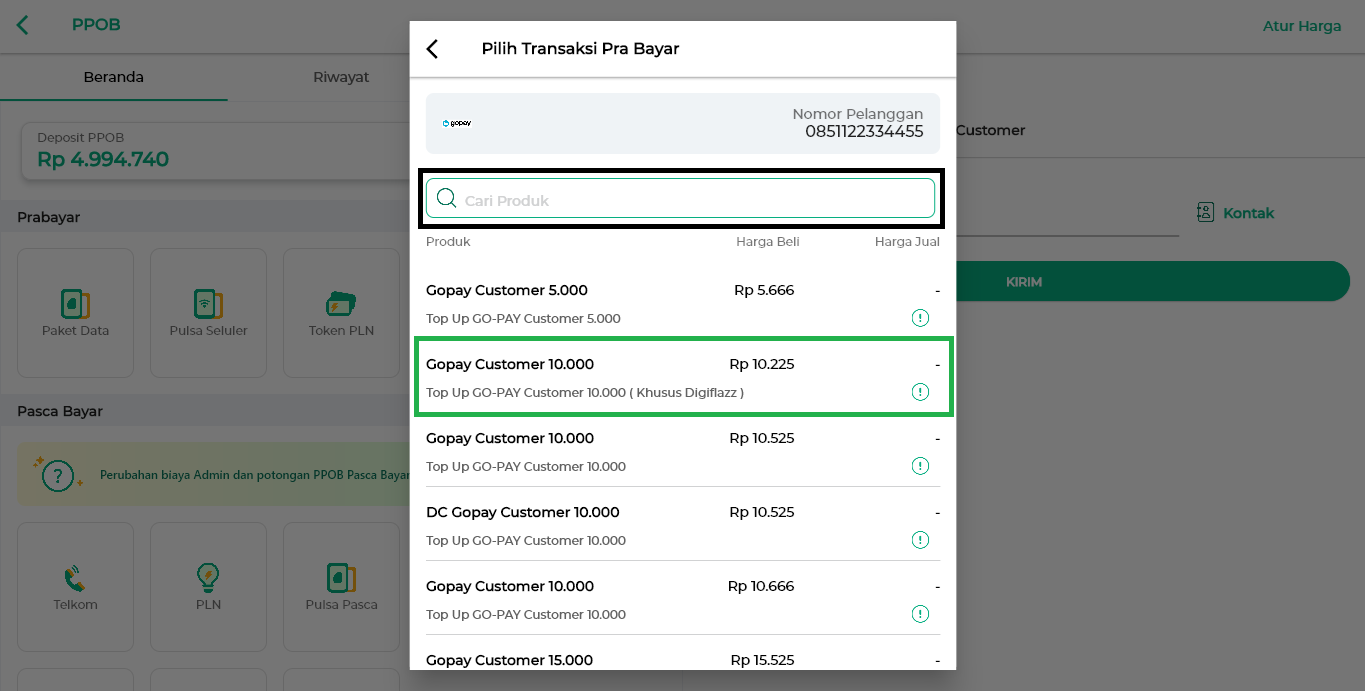
- Masukkan Harga Jual untuk nominal yang dipilih. Jika harga jual sudah diatur sebelumnya, kolom ini akan terisi otomatis. Selanjutnya, klik Bayar Tagihan.
Ikuti panduan Cara Mengatur Harga Jual Produk PPOB (Kasir Pintar POS)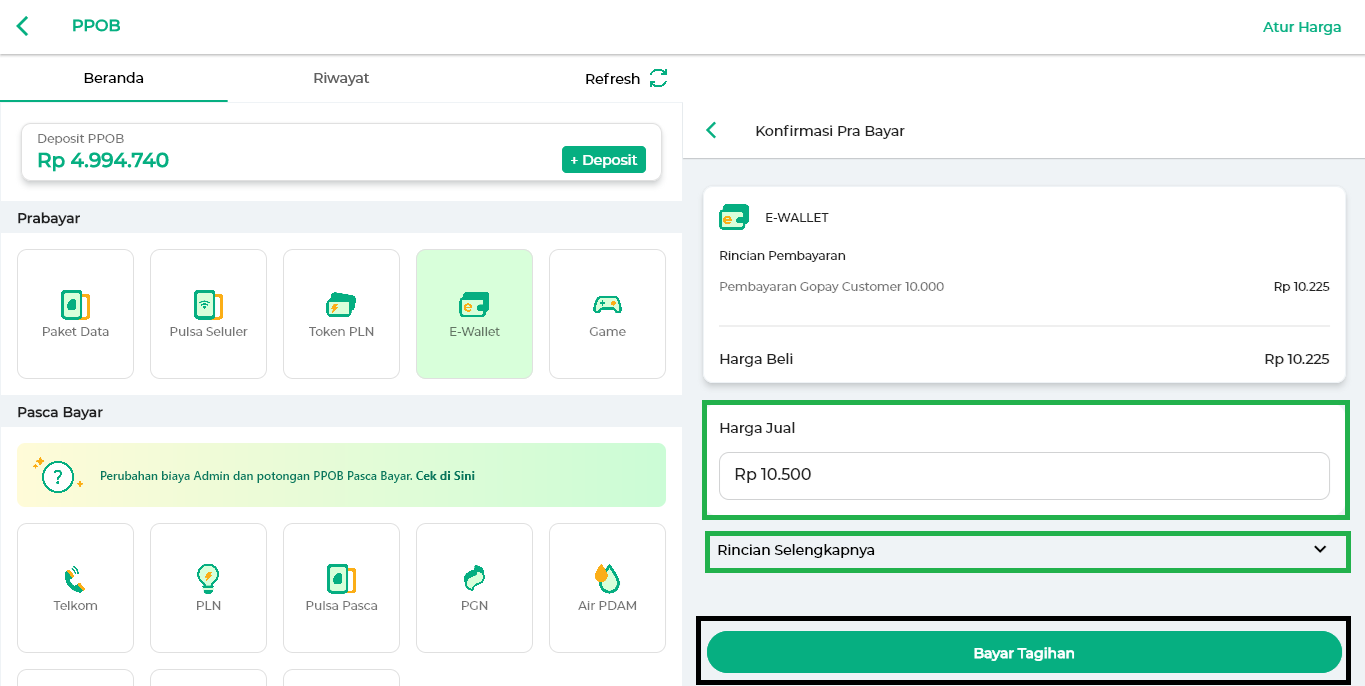
~Catatan: Klik tulisan rincian selengkapnya untuk melihat nama dari nomor e-wallet yang telah dimasukkan. - Masukkan PIN PPOB, lalu klik Konfirmasi untuk melanjutkan transaksi PPOB.
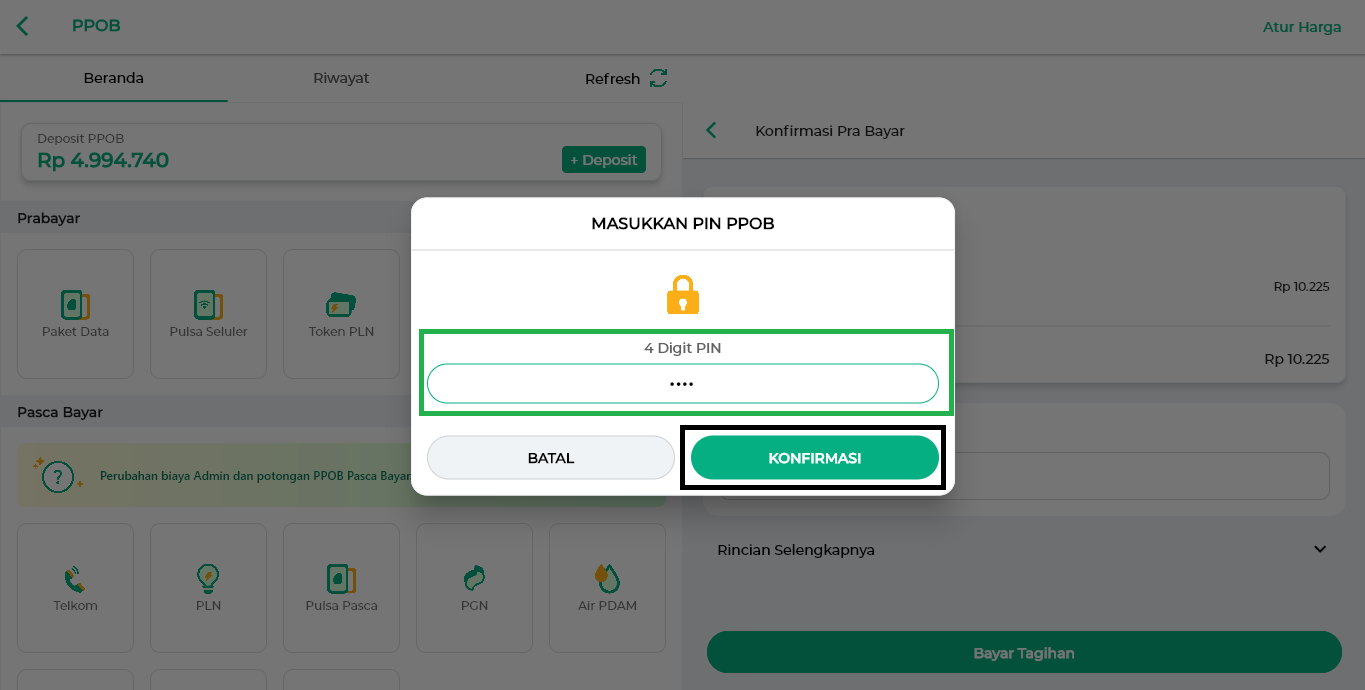
- Apabila sistem menampilkan notifikasi transaksi berhasil, klik Cetak Sekarang untuk mencetak struk transaksi PPOB E-Wallet. Berikut merupakan contoh tampilan notifikasi transaksi berhasil.

- Kemudian, Anda akan diarahkan ke halaman papan pembayaran untuk melengkapi Metode Pembayaran dan Nominal Pembayaran. Jika transaksi berhasil, Anda dapat melihat, membagikan, atau mencetak struk transaksi PPOB sesuai kebutuhan.
- Kemudian, Anda akan diarahkan ke halaman papan pembayaran untuk melengkapi Metode Pembayaran dan Nominal Pembayaran. Jika transaksi berhasil, Anda dapat melihat, membagikan, atau mencetak struk transaksi PPOB sesuai kebutuhan.
- Jika notifikasi yang muncul adalah “Status Transaksi Pending“, klik IYA untuk melanjutkan ke proses berikutnya. Klik panduan ini untuk mencetak struk transaksi PPOB. Berikut merupakan contoh tampilan notifikasi Status Transaksi Pending.
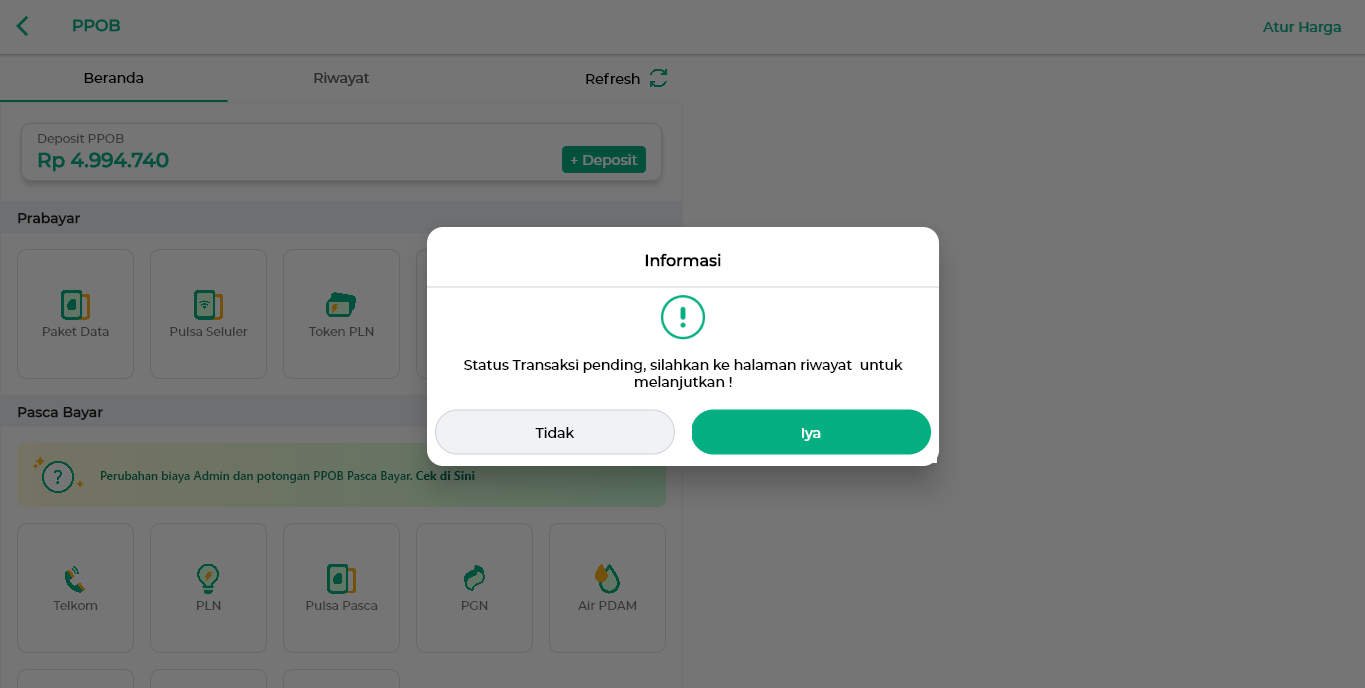
- Berikut merupakan contoh tampilan struk transaksi PPOB E-Wallet.
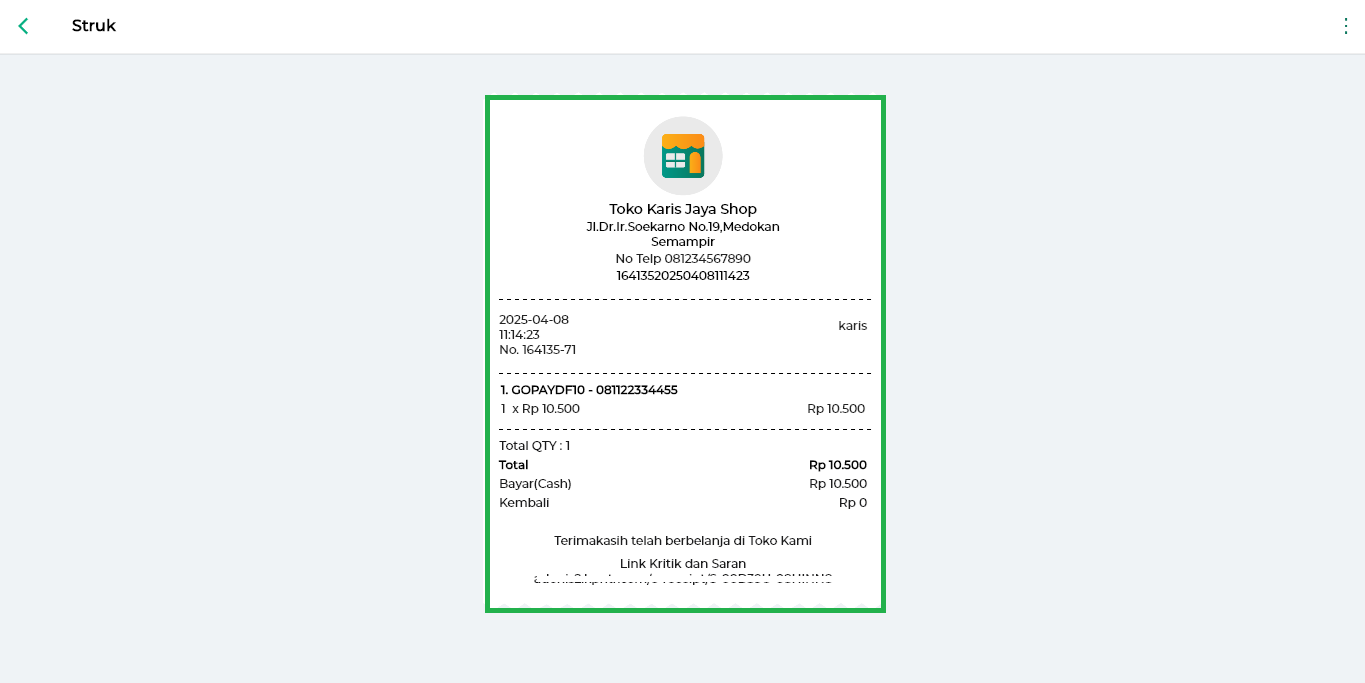
Game
- Klik produk PPOB Game.
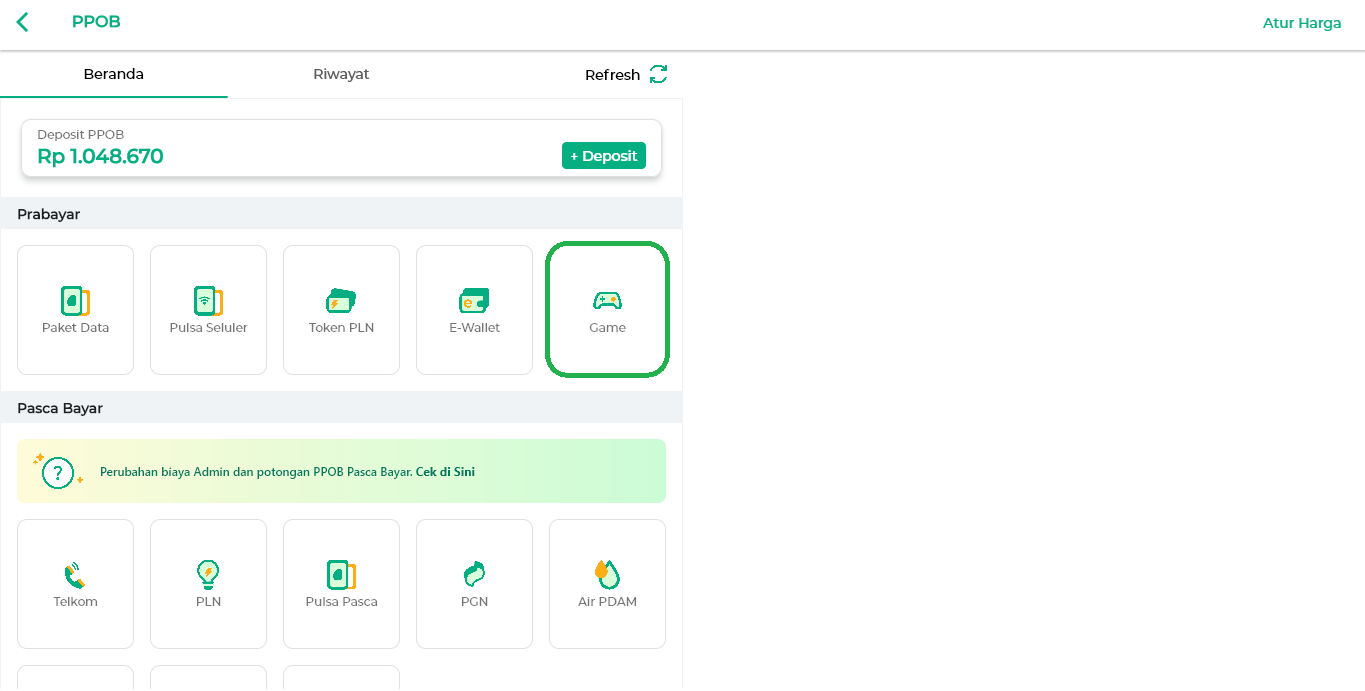
- Sistem akan menampilkan halaman Top Up Game, lalu pilih game sesuai kebutuhan Anda. Selanjutnya, masukkan No. HP yang terdaftar di game tersebut, lalu klik Kirim.
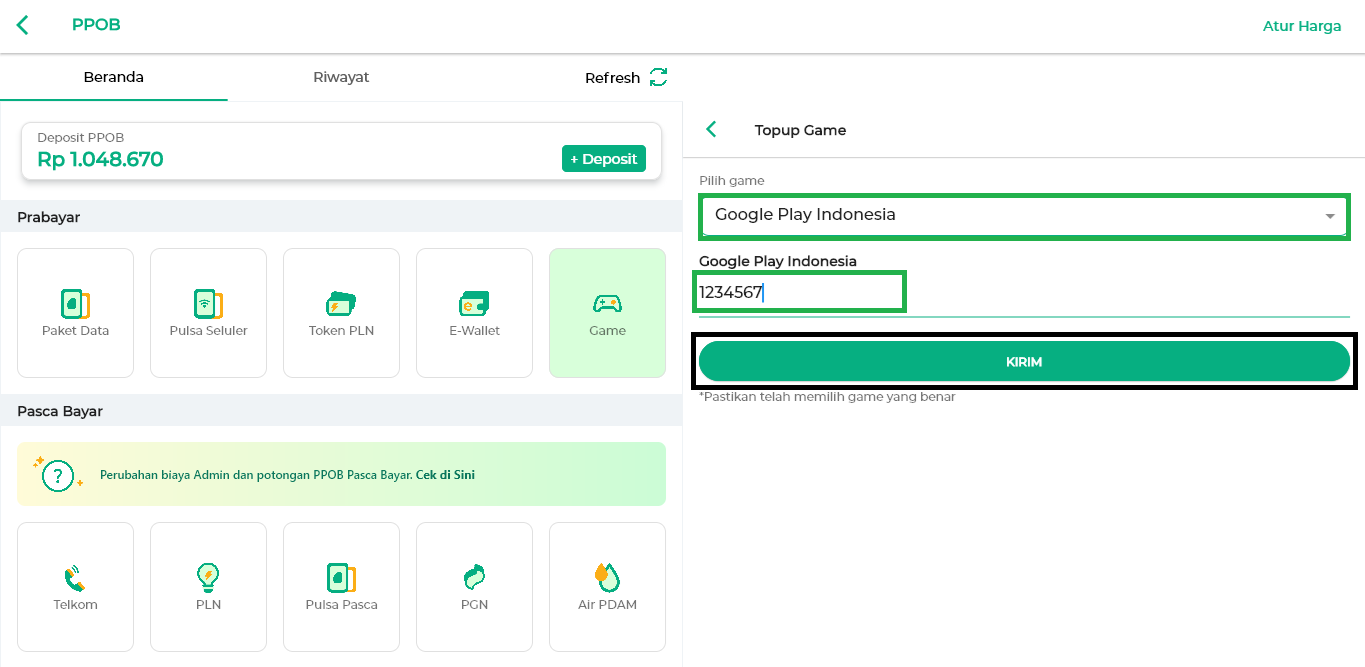
- Pilih produk transaksi prabayar dari game yang ingin di top-up dengan cara pilih langsung atau mencari produk melalui kolom pencarian.
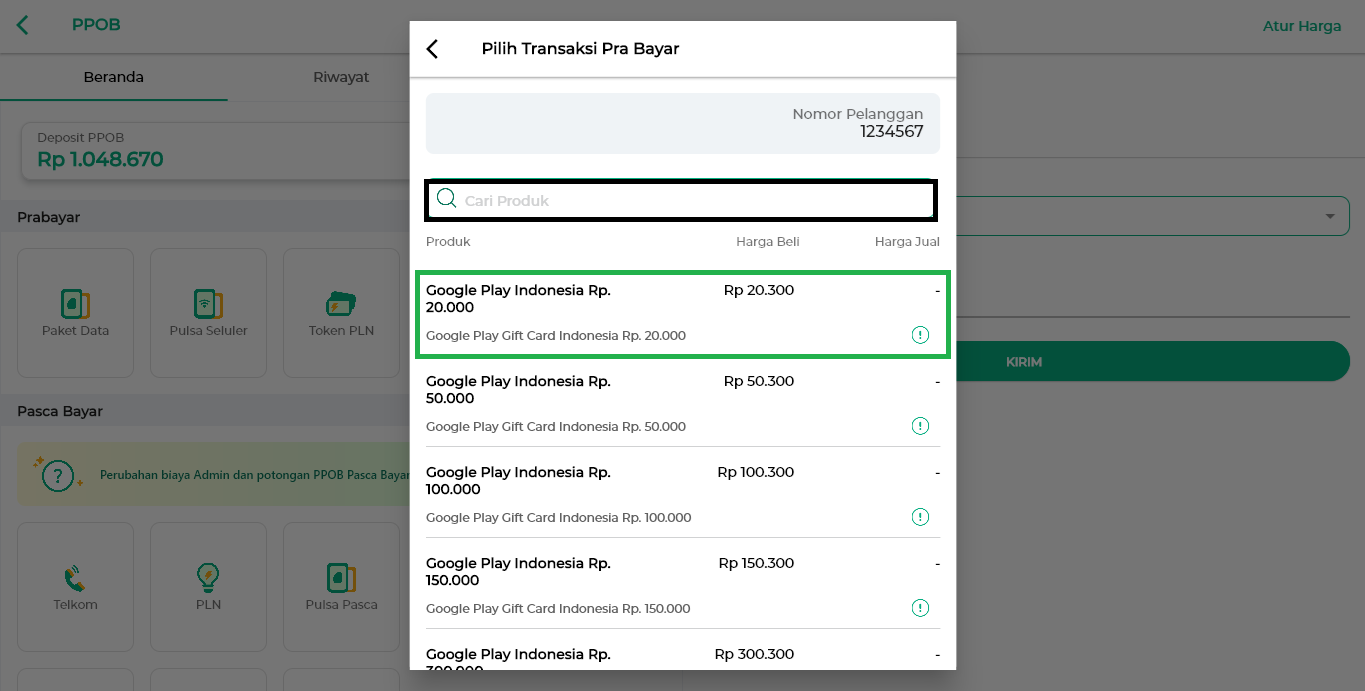
- Masukkan Harga Jual untuk produk yang dipilih. Jika harga jual sudah diatur sebelumnya, kolom ini akan terisi otomatis. Selanjutnya, klik Bayar Tagihan.
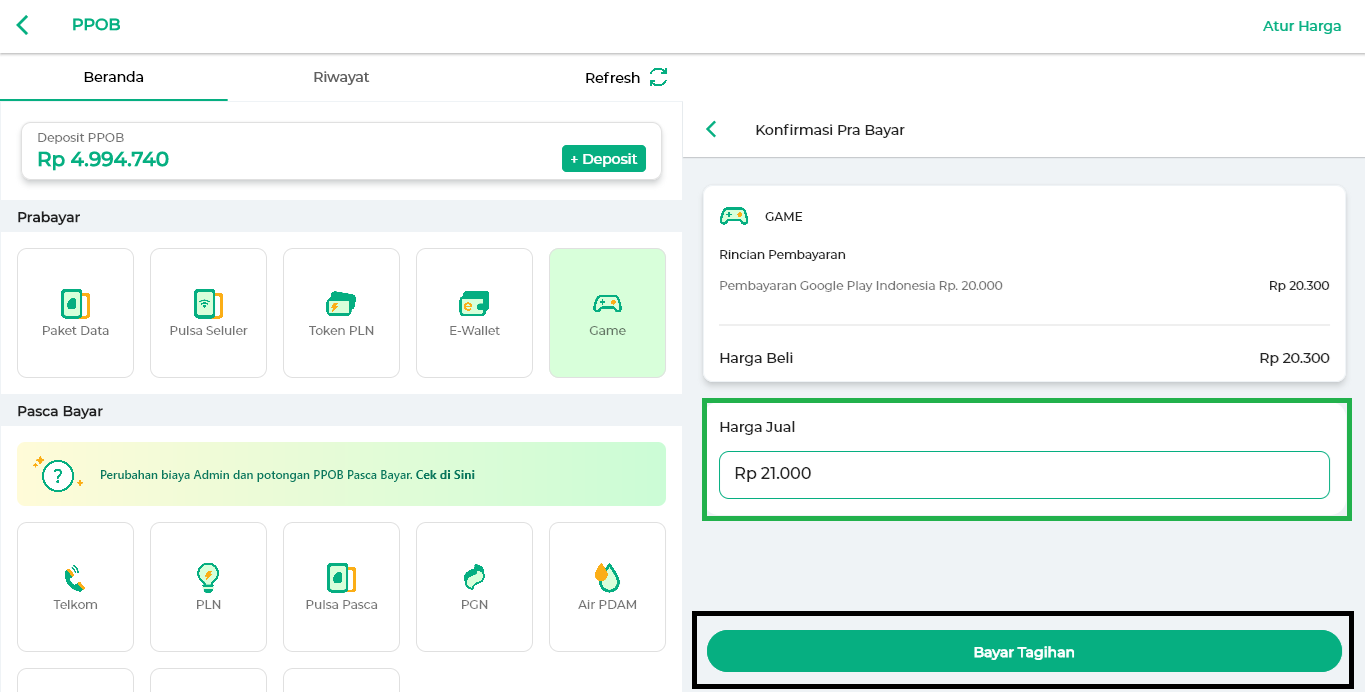
Ikuti panduan Cara Mengatur Harga Jual Produk PPOB (Kasir Pintar POS) - Masukkan PIN PPOB, lalu klik tombol Konfirmasi untuk melanjutkan transaksi PPOB.
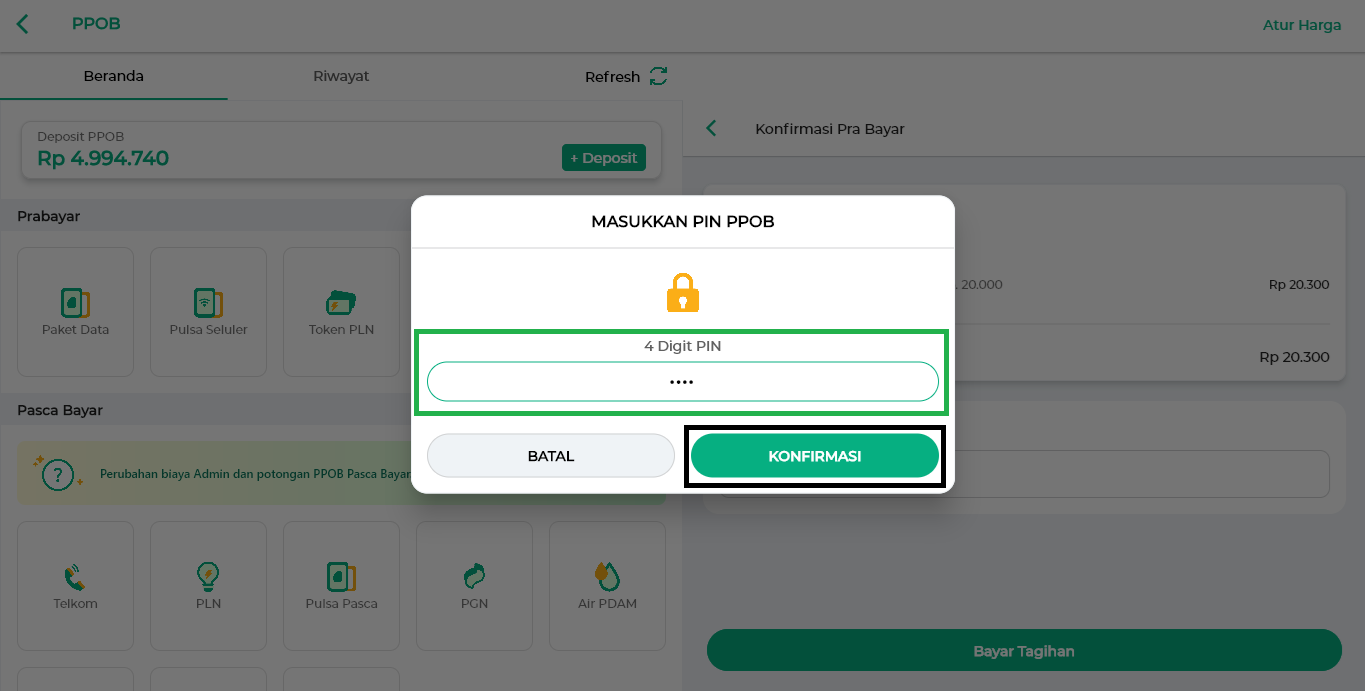
- Apabila sistem menampilkan notifikasi transaksi berhasil, klik Cetak Sekarang untuk mencetak struk transaksi PPOB Game. Berikut merupakan contoh tampilan notifikasi transaksi berhasil.

- Kemudian, Anda akan diarahkan ke halaman papan pembayaran untuk melengkapi Metode Pembayaran dan Nominal Pembayaran. Jika transaksi berhasil, Anda dapat melihat, membagikan, atau mencetak struk transaksi PPOB sesuai kebutuhan.
- Kemudian, Anda akan diarahkan ke halaman papan pembayaran untuk melengkapi Metode Pembayaran dan Nominal Pembayaran. Jika transaksi berhasil, Anda dapat melihat, membagikan, atau mencetak struk transaksi PPOB sesuai kebutuhan.
- Jika notifikasi yang muncul adalah “Status Transaksi Pending“, klik IYA untuk melanjutkan ke proses berikutnya. Klik panduan ini untuk mencetak struk transaksi PPOB. Berikut merupakan contoh tampilan notifikasi Status Transaksi Pending.
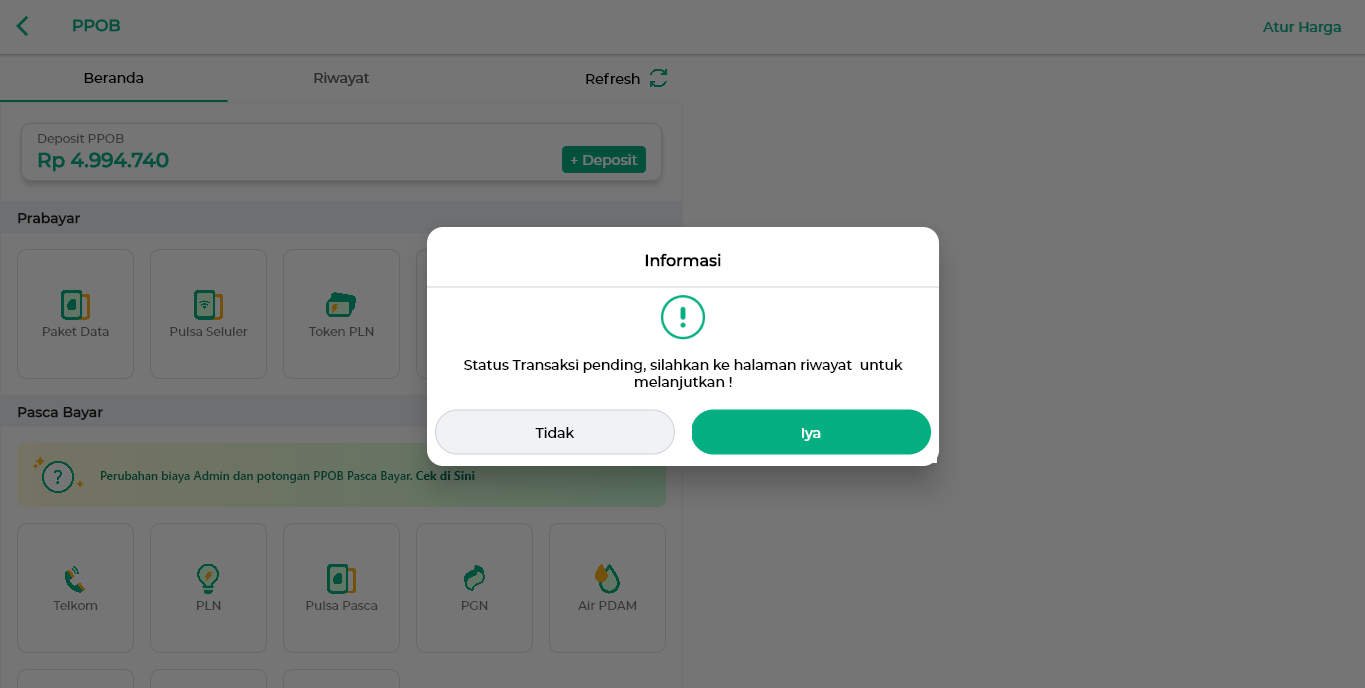
- Berikut merupakan contoh tampilan struk transaksi PPOB Game.
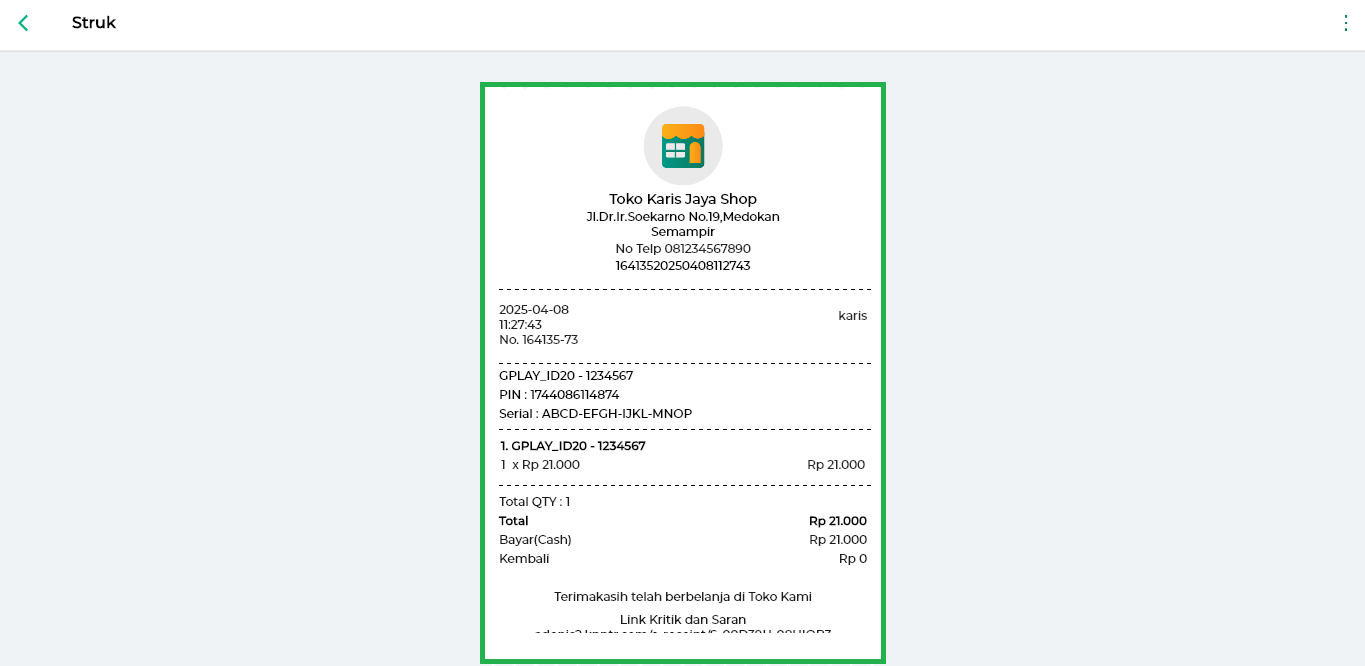
2. Transaksi PPOB Pascabayar
Berikut merupakan panduan Cara Transaksi Produk PPOB Pascabayar melalui aplikasi Kasir Pintar POS versi Desktop (Windows&MacOS):
Telkom
- Klik produk PPOB Telkom.
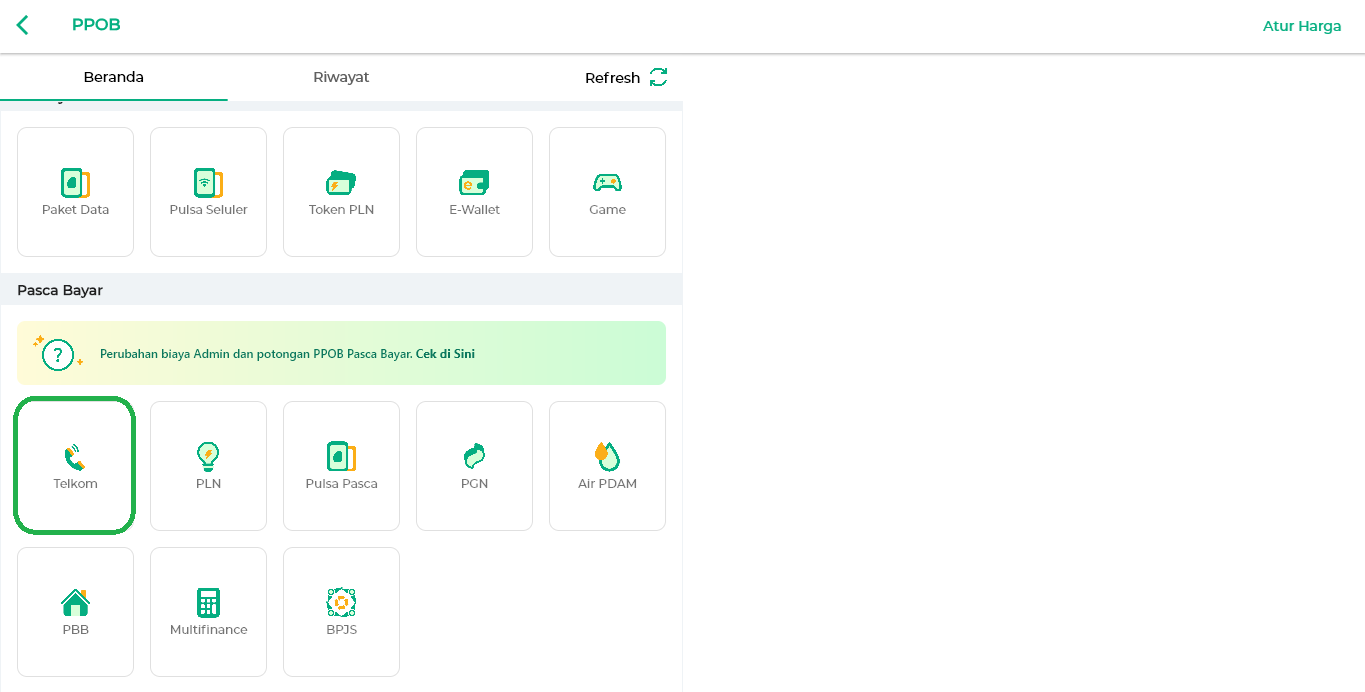
- Pilih Produk Telkom sesuai kebutuhan Anda melalui opsi yang disediakan oleh sistem.
Contoh: Karis ingin melakukan transaksi produk PPOB Telkom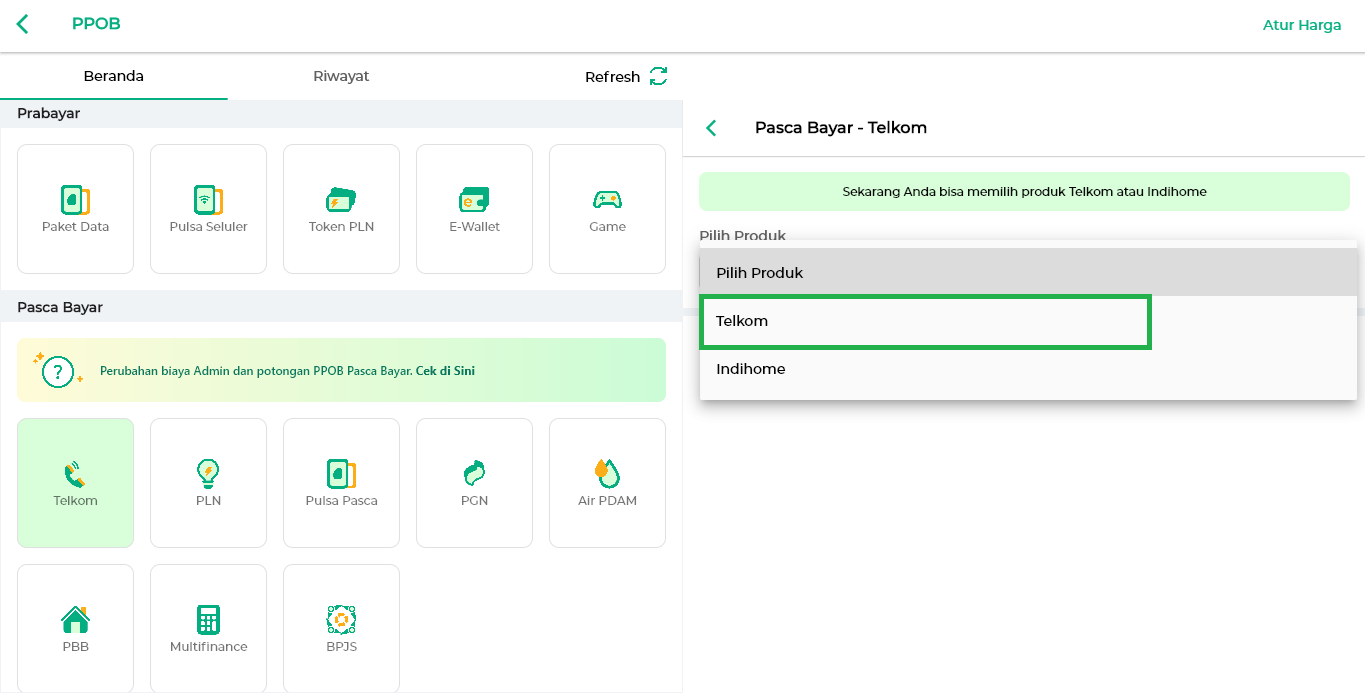
- Masukkan Nomor Indihome, lalu klik Kirim.
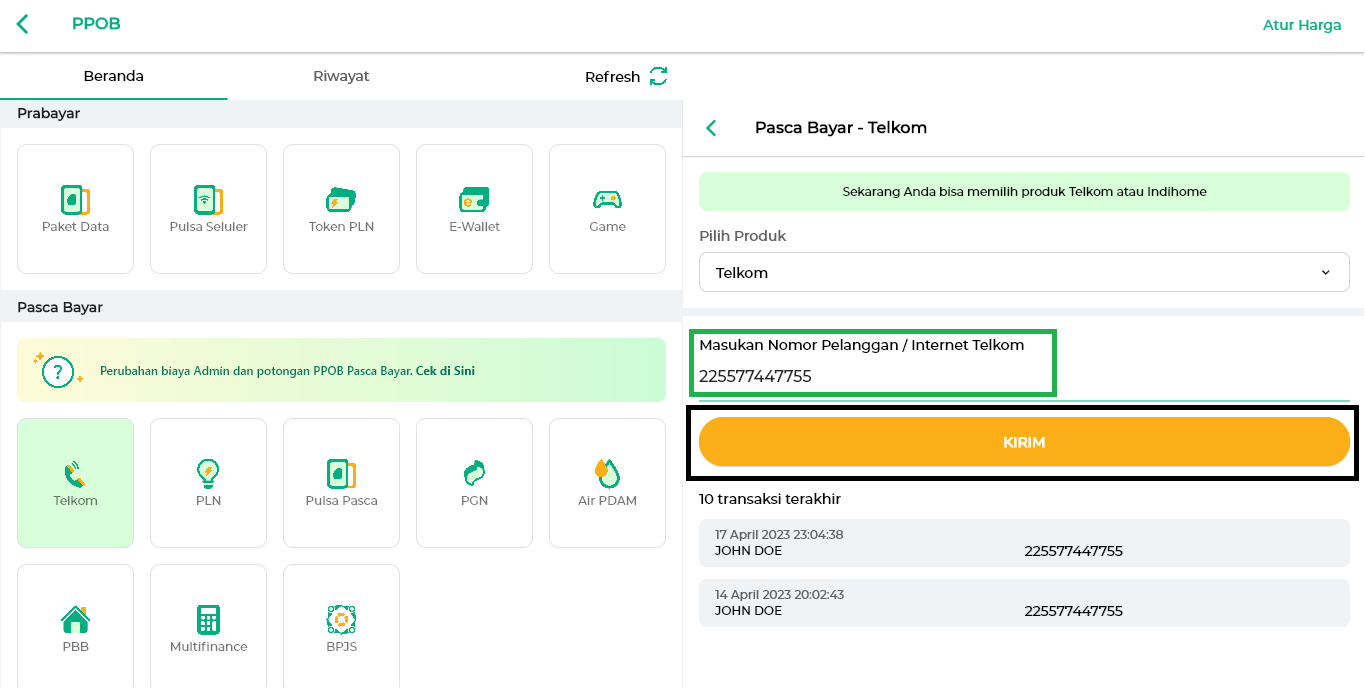
- Sistem akan menampilkan halaman konfirmasi pascabayar yang berisi detail transaksi. Jika informasi yang ditampilkan sudah benar dan sesuai, klik tombol Bayar Tagihan.
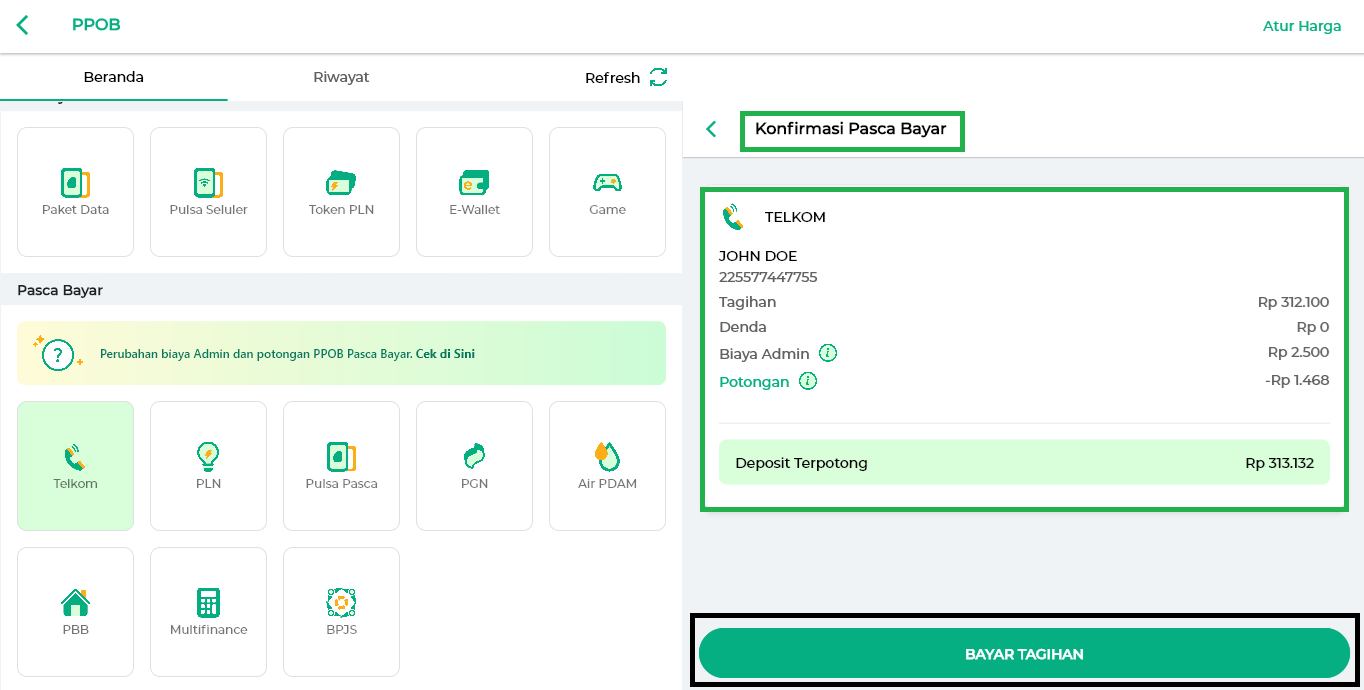
- Masukkan PIN PPOB, klik tombol Konfirmasi untuk melanjutkan proses transaksi.
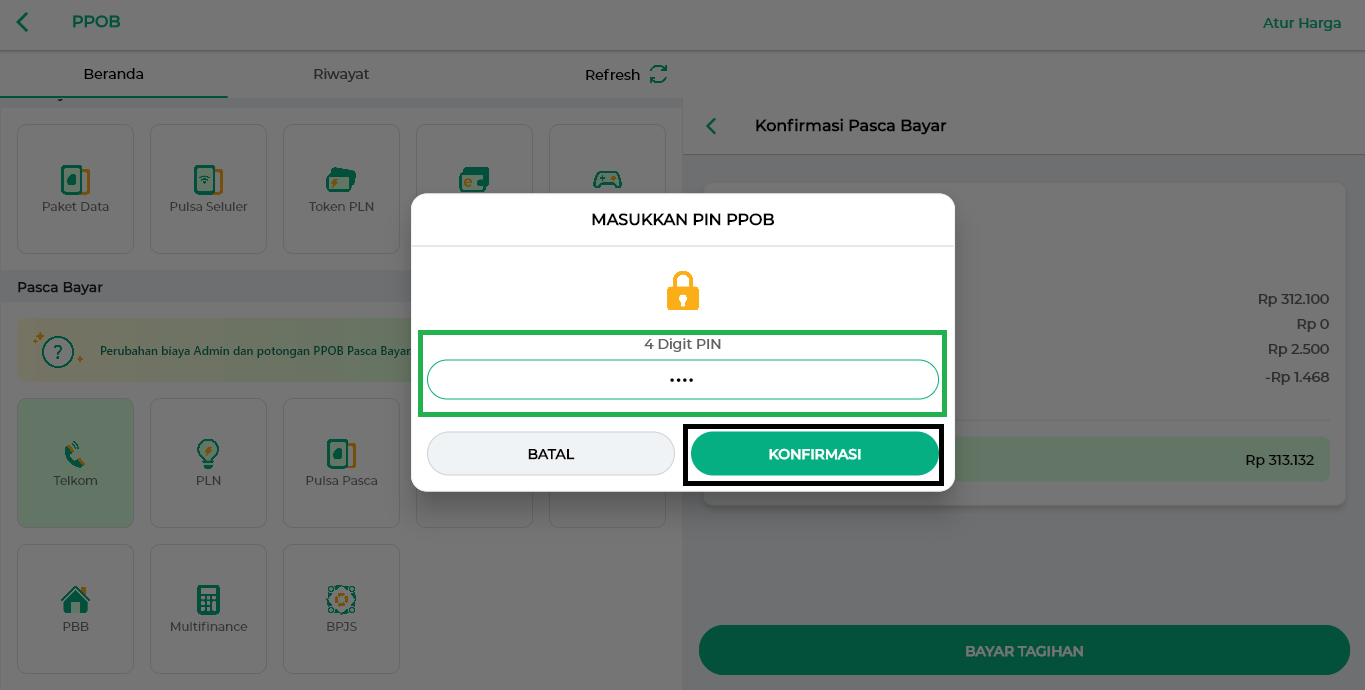
- Apabila sistem menampilkan notifikasi transaksi berhasil, klik Cetak Sekarang untuk mencetak struk transaksi PPOB Telkom. Berikut merupakan contoh tampilan notifikasi transaksi berhasil.

- Kemudian, Anda akan diarahkan ke halaman papan pembayaran untuk melengkapi Metode Pembayaran dan Nominal Pembayaran. Jika transaksi berhasil, Anda dapat melihat, membagikan, atau mencetak struk transaksi PPOB sesuai kebutuhan.
- Kemudian, Anda akan diarahkan ke halaman papan pembayaran untuk melengkapi Metode Pembayaran dan Nominal Pembayaran. Jika transaksi berhasil, Anda dapat melihat, membagikan, atau mencetak struk transaksi PPOB sesuai kebutuhan.
- Jika notifikasi yang muncul adalah “Status Transaksi Pending“, klik IYA untuk melanjutkan ke proses berikutnya. Klik panduan ini untuk mencetak struk transaksi PPOB. Berikut merupakan contoh tampilan notifikasi Status Transaksi Pending.
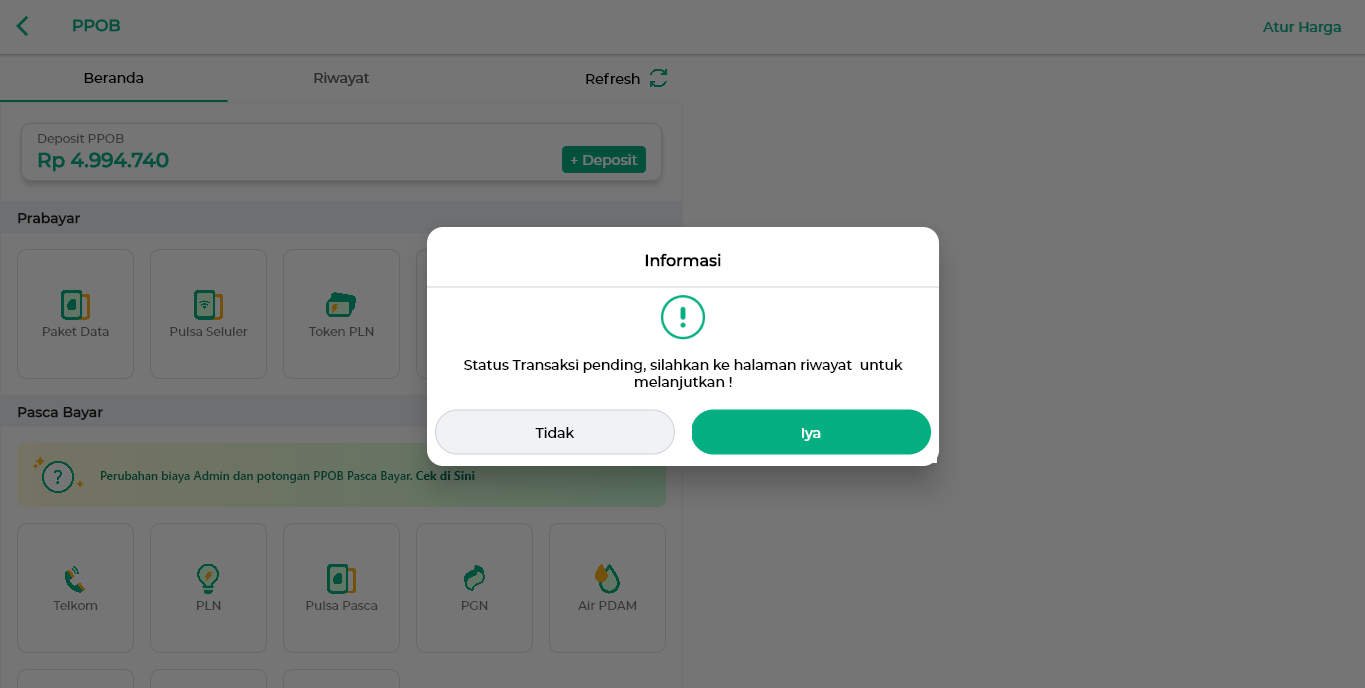
- Berikut merupakan contoh tampilan struk transaksi PPOB Telkom Pascabayar.
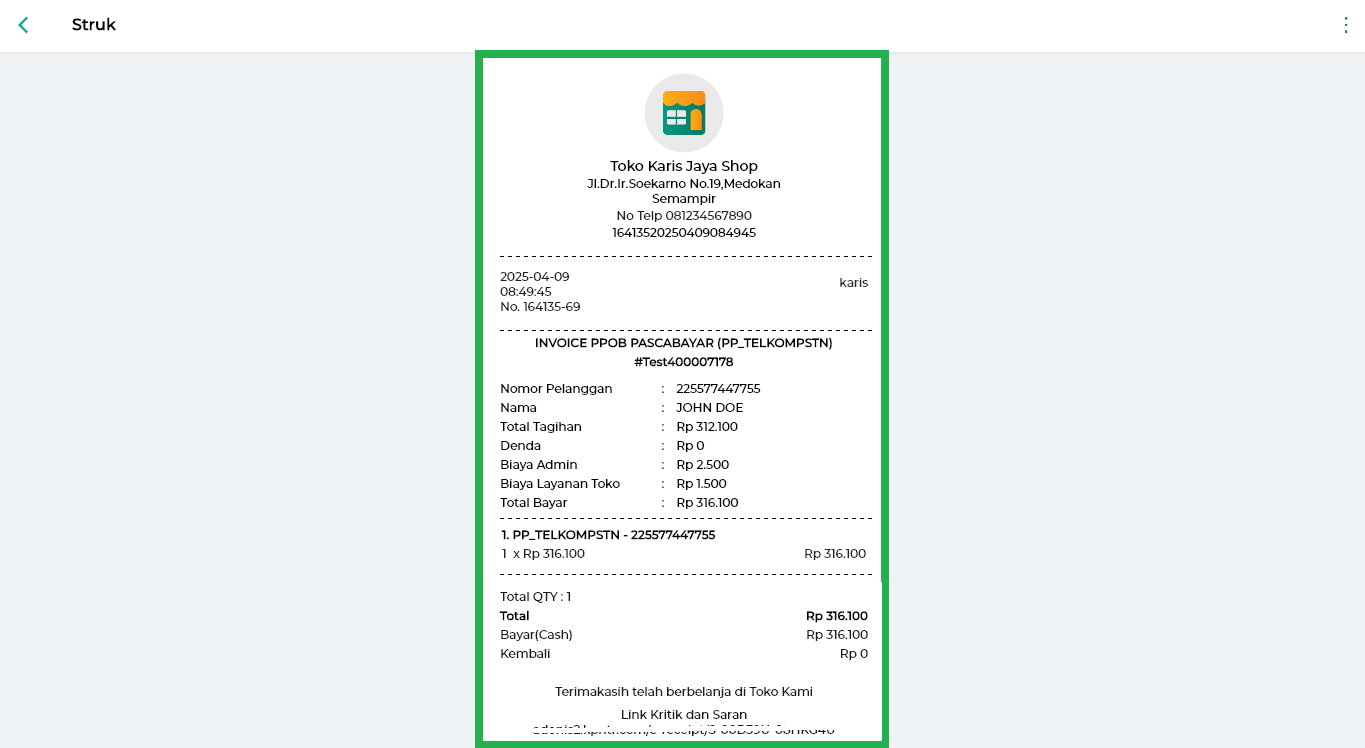
PLN
- Klik produk PPOB PLN
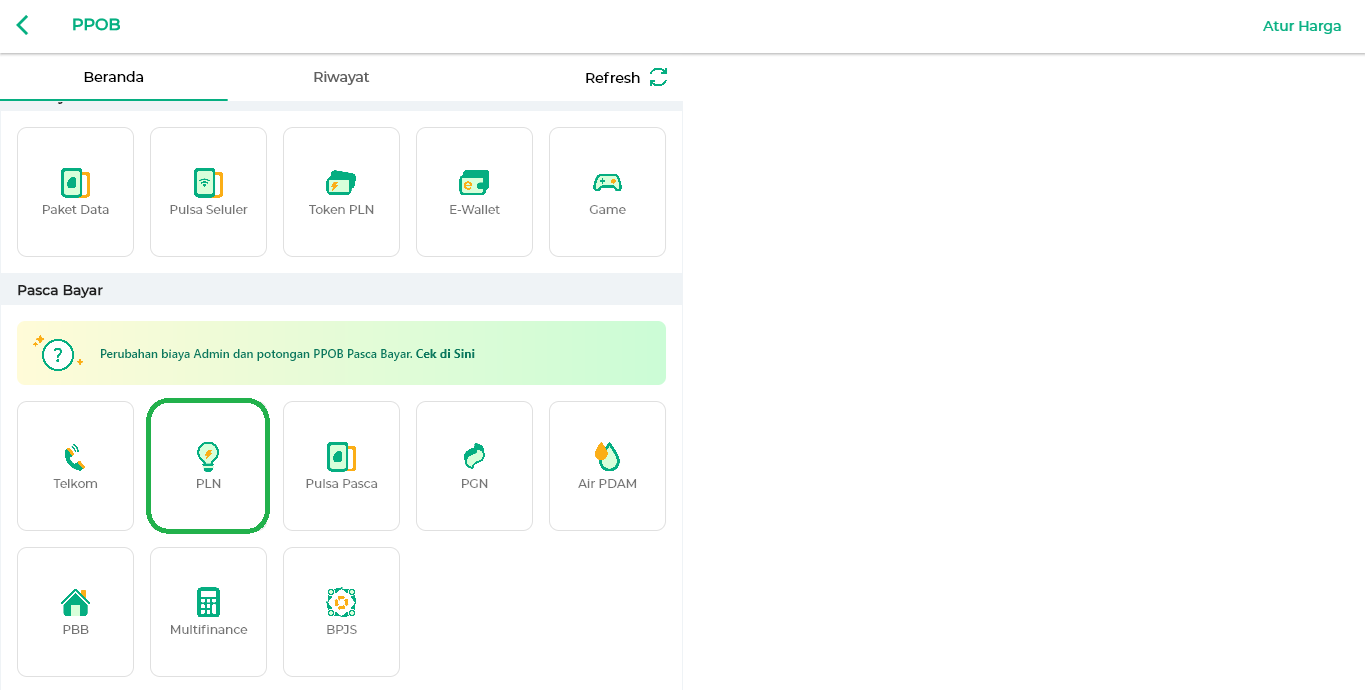
- Masukkan ID Pelanggan PLN, lalu klik Kirim.
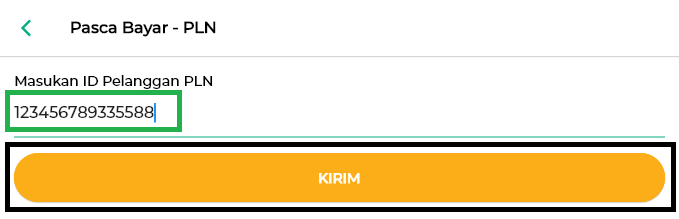
- Sistem menampilkan halaman konfirmasi pascabayar seperti berikut.
Klik tulisan Rincian Selengkapnya untuk melihat detail tagihan PLN Pascabayar.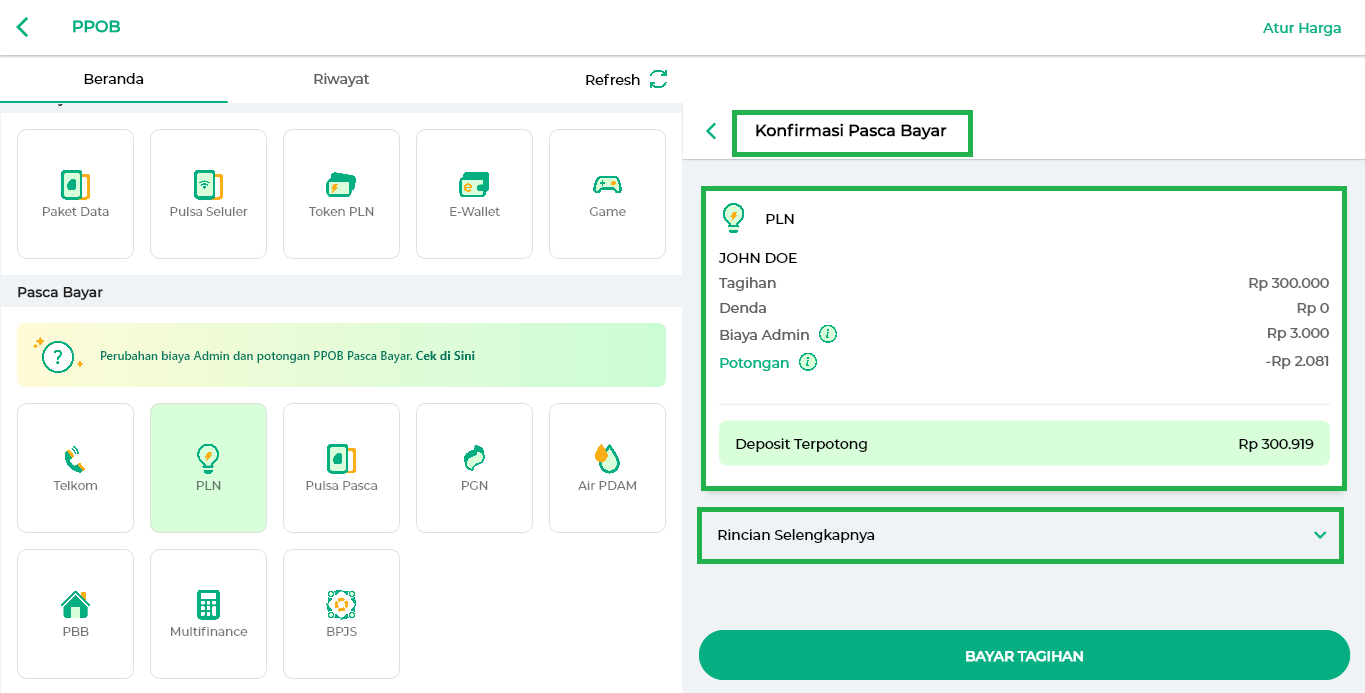
Berikut merupakan contoh tampilan detail tagihan PLN. Apabila informasi yang ditampilkan sudah sesuai, klik Bayar Tagihan.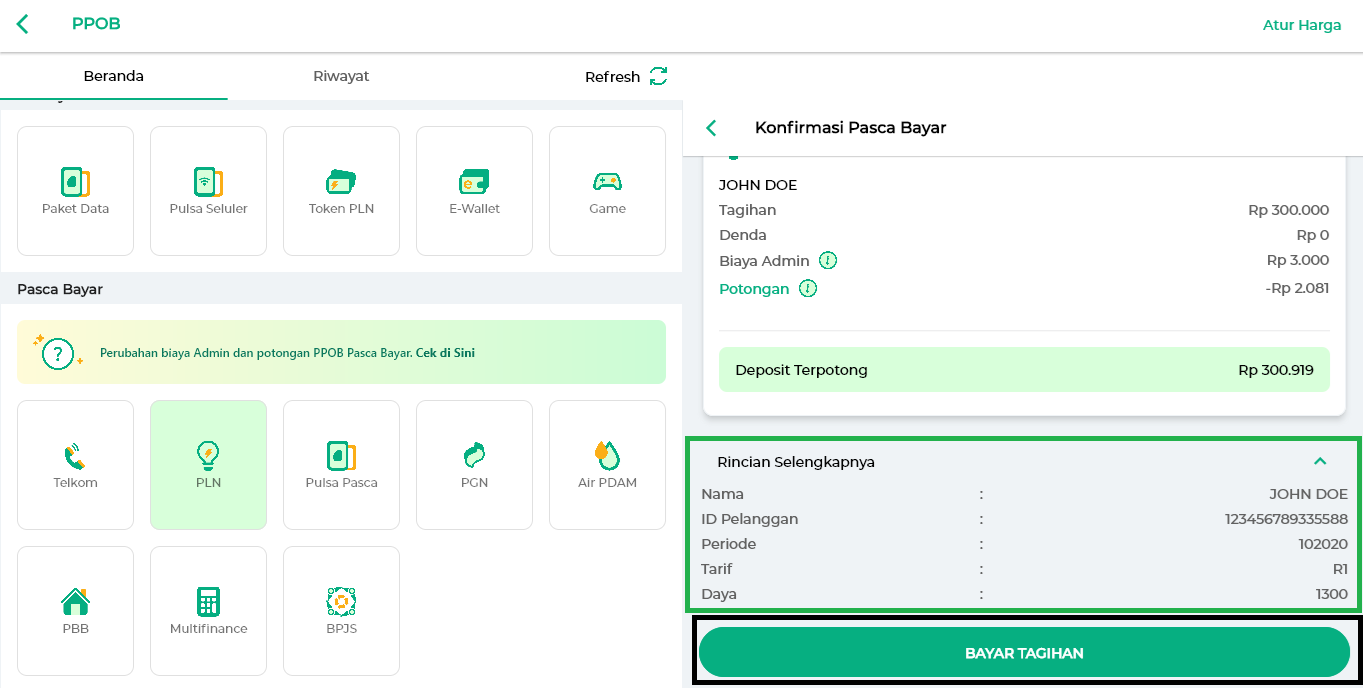
- Masukkan PIN PPOB yang telah diatur sebelumnya, lalu klik Konfirmasi untuk melanjutkan transaksi PPOB.
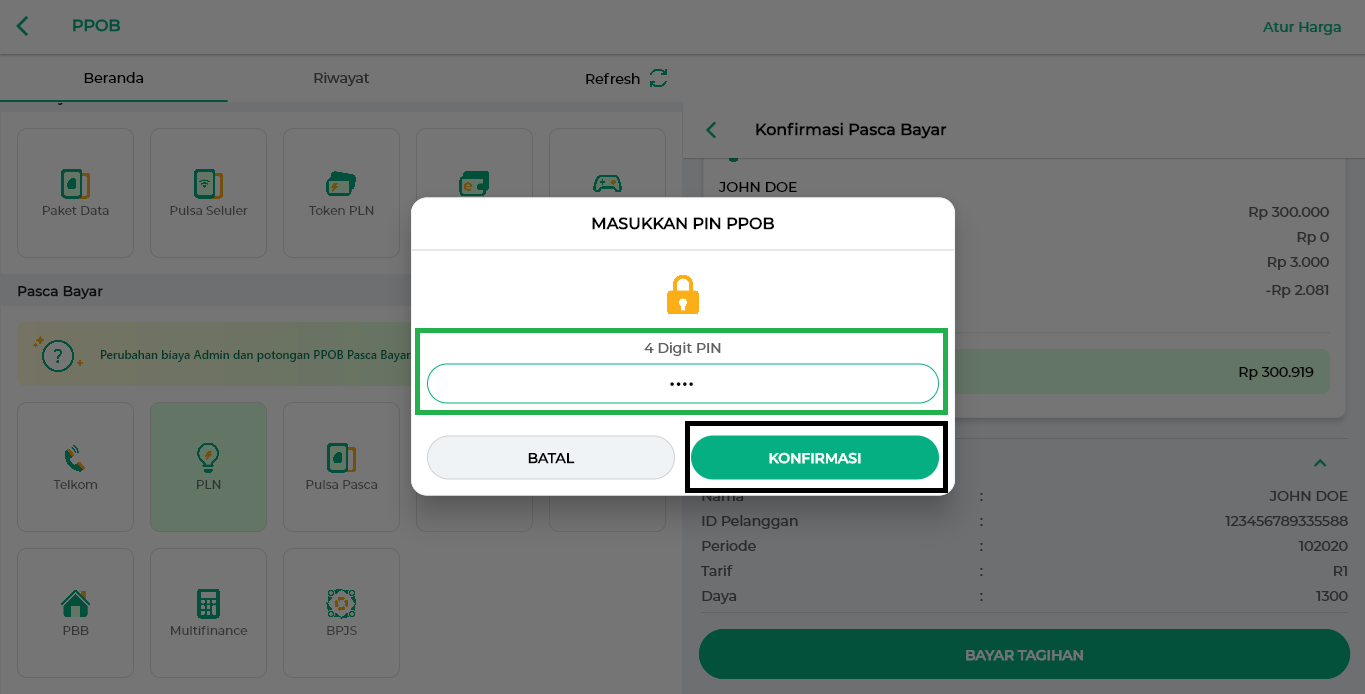
- Apabila sistem menampilkan notifikasi transaksi berhasil, klik Cetak Sekarang untuk mencetak struk transaksi PPOB PLN Pascabayar. Berikut merupakan contoh tampilan notifikasi transaksi berhasil.

- Kemudian, Anda akan diarahkan ke halaman papan pembayaran untuk melengkapi Metode Pembayaran dan Nominal Pembayaran. Jika transaksi berhasil, Anda dapat melihat, membagikan, atau mencetak struk transaksi PPOB sesuai kebutuhan.
- Kemudian, Anda akan diarahkan ke halaman papan pembayaran untuk melengkapi Metode Pembayaran dan Nominal Pembayaran. Jika transaksi berhasil, Anda dapat melihat, membagikan, atau mencetak struk transaksi PPOB sesuai kebutuhan.
- Jika notifikasi yang muncul adalah “Status Transaksi Pending“, klik IYA untuk melanjutkan ke proses berikutnya. Klik panduan ini untuk mencetak struk transaksi PPOB. Berikut merupakan contoh tampilan notifikasi Status Transaksi Pending.
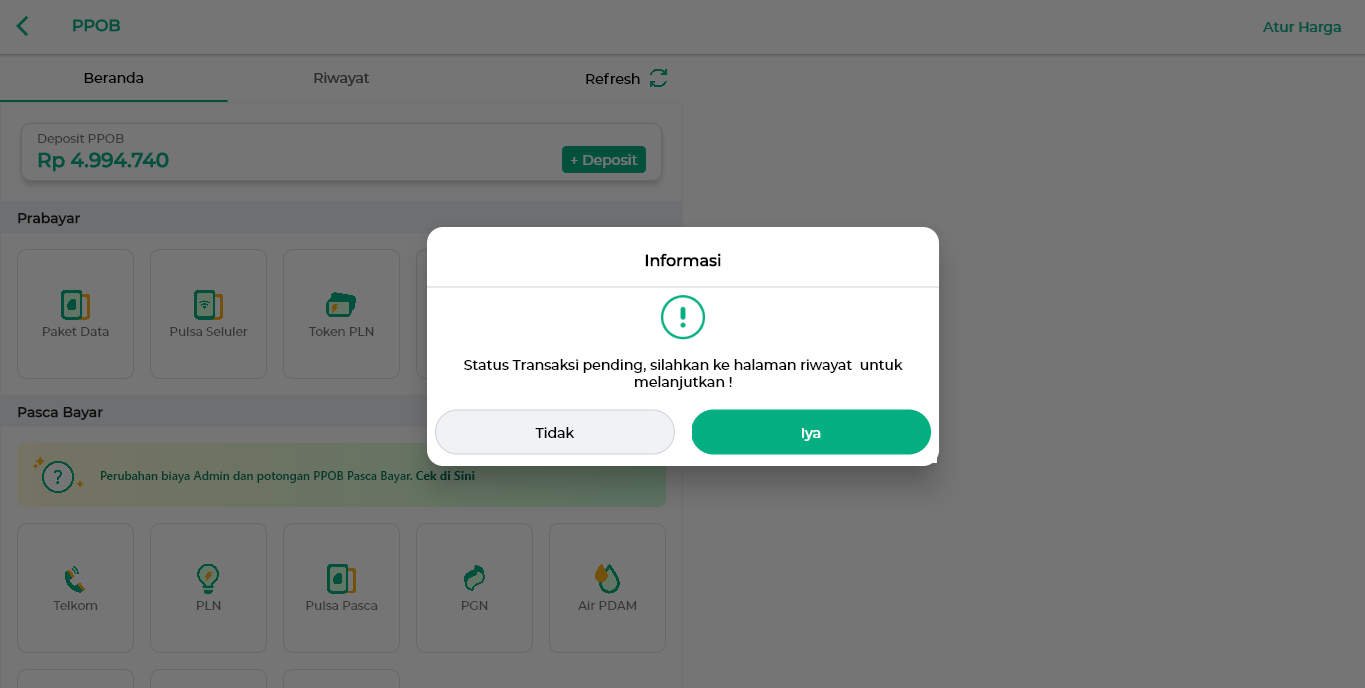
- Berikut merupakan contoh tampilan struk transaksi PPOB PLN Pascabayar.
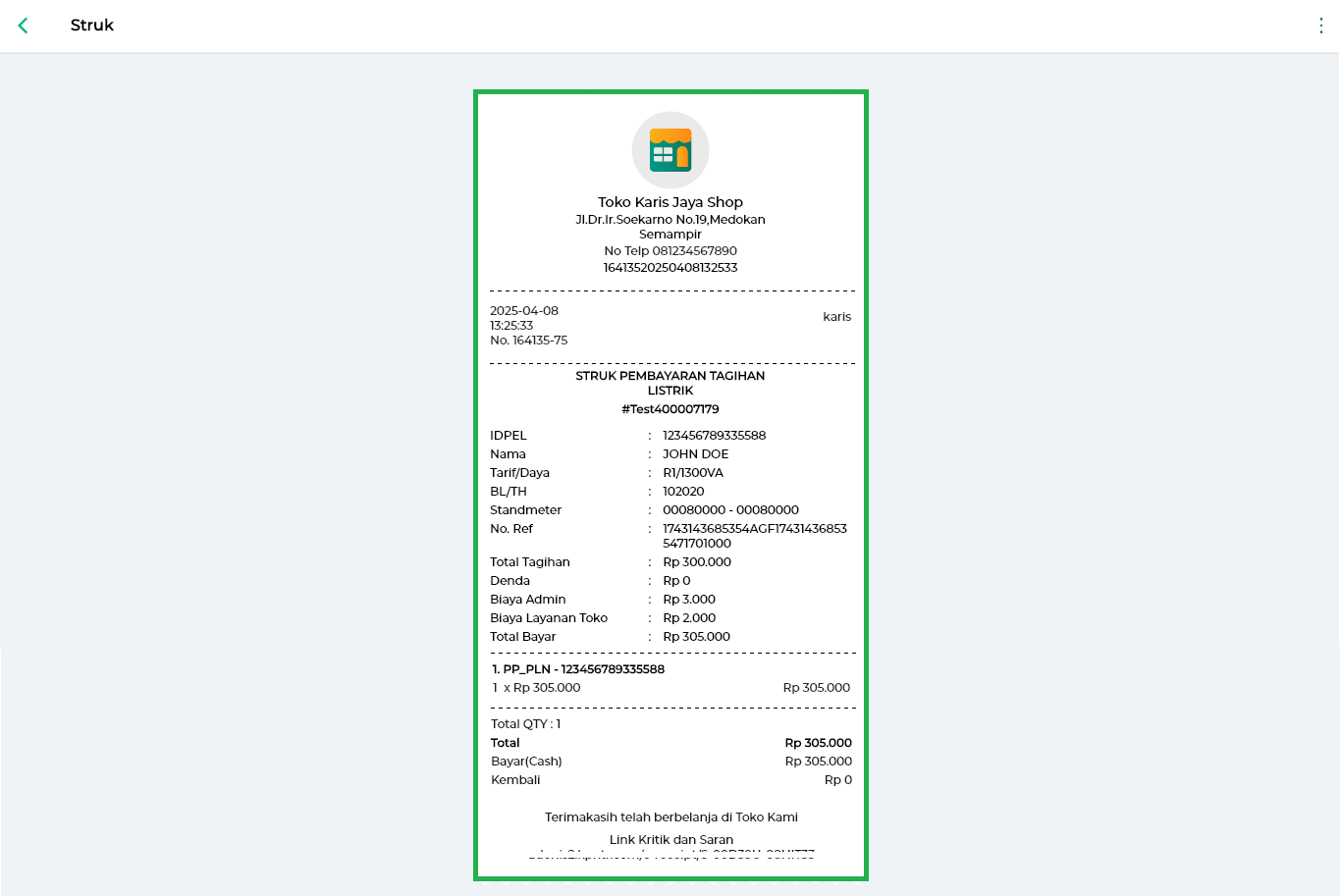
Pulsa Pascabayar
- Klik produk PPOB Pulsa Pasca.
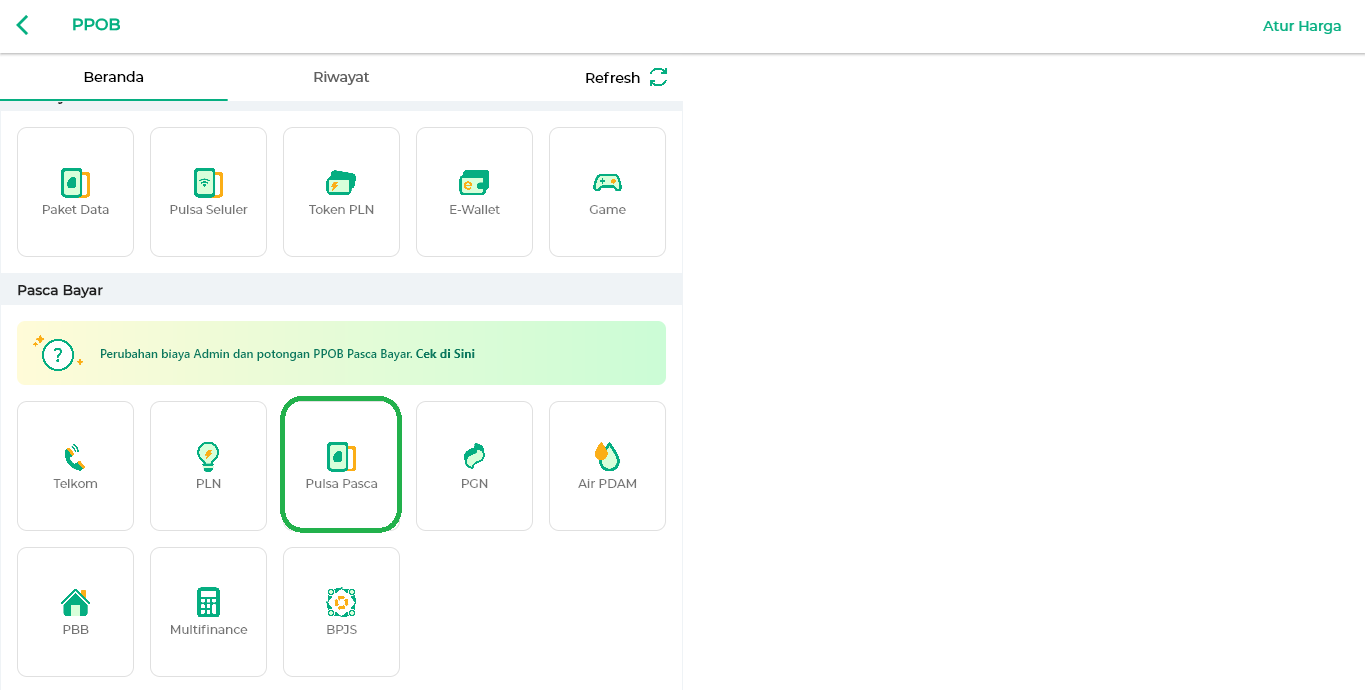
- Masukkan Nomor Ponsel yang akan dibayarkan tagihannya. Lalu, klik Kirim.
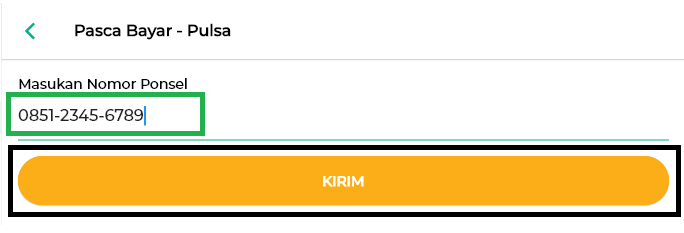
- Periksa kembali jumlah tagihan yang ditampilkan pada halaman konfirmasi pascabayar. Klik Bayar Tagihan untuk melanjutkan pembayaran produk PPOB pulsa pascabayar.
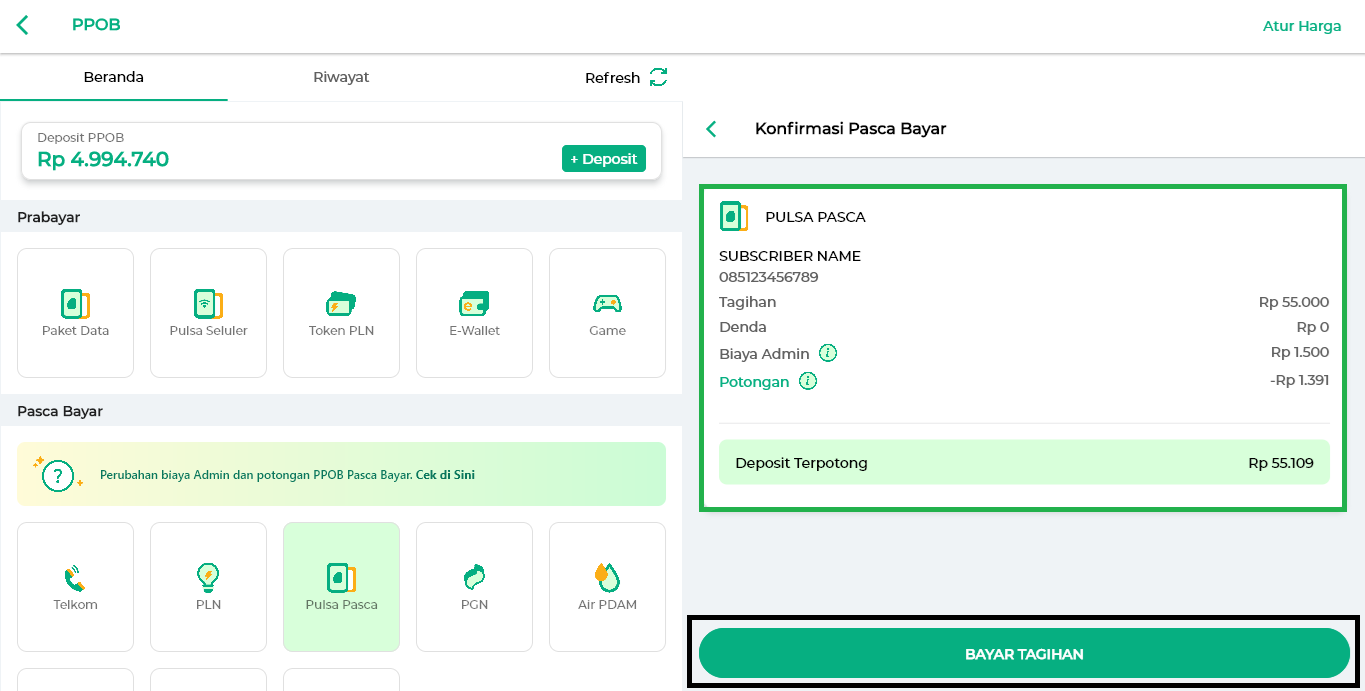
- Masukkan PIN PPOB yang telah diatur sebelumnya, lalu klik Konfirmasi untuk memproses transaksi PPOB.
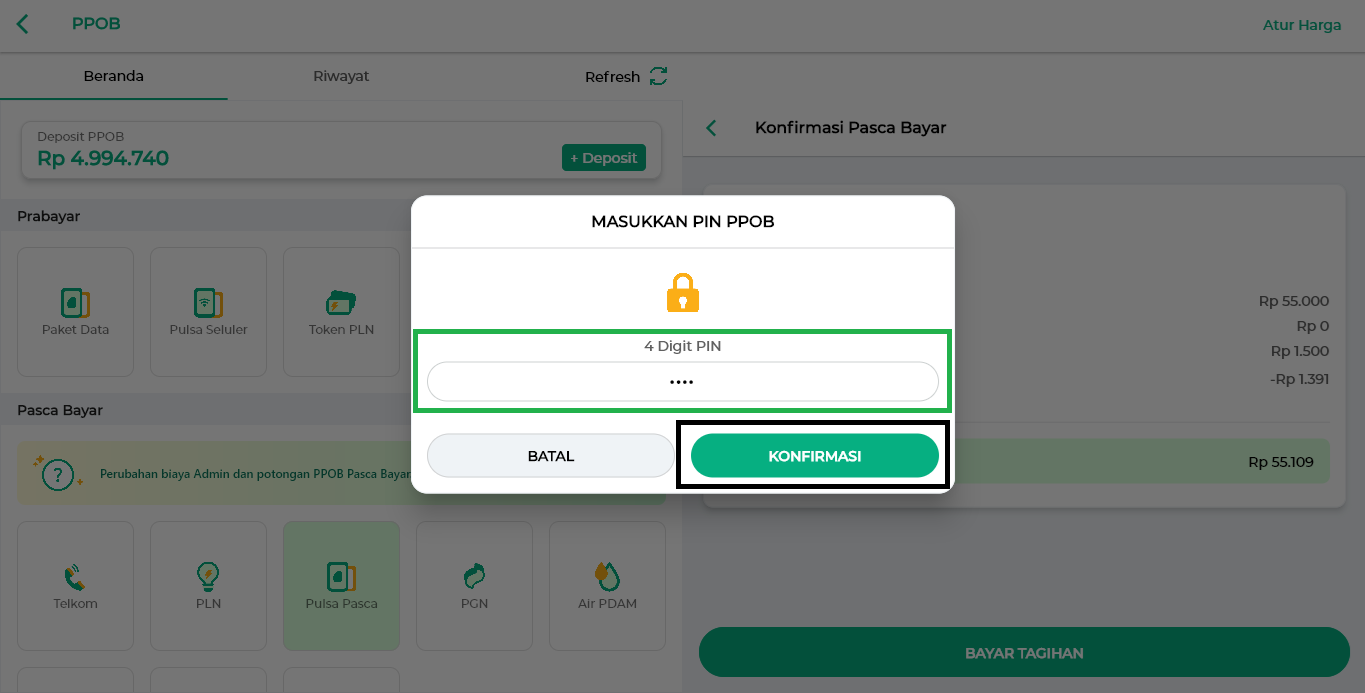
- Apabila sistem menampilkan notifikasi transaksi berhasil, klik Cetak Sekarang untuk mencetak struk transaksi PPOB Pulsa Pascabayar. Berikut merupakan contoh tampilan notifikasi transaksi berhasil.

- Kemudian, Anda akan diarahkan ke halaman papan pembayaran untuk melengkapi Metode Pembayaran dan Nominal Pembayaran. Jika transaksi berhasil, Anda dapat melihat, membagikan, atau mencetak struk transaksi PPOB sesuai kebutuhan.
- Kemudian, Anda akan diarahkan ke halaman papan pembayaran untuk melengkapi Metode Pembayaran dan Nominal Pembayaran. Jika transaksi berhasil, Anda dapat melihat, membagikan, atau mencetak struk transaksi PPOB sesuai kebutuhan.
- Jika notifikasi yang muncul adalah “Status Transaksi Pending“, klik IYA untuk melanjutkan ke proses berikutnya. Klik panduan ini untuk mencetak struk transaksi PPOB. Berikut merupakan contoh tampilan notifikasi Status Transaksi Pending.
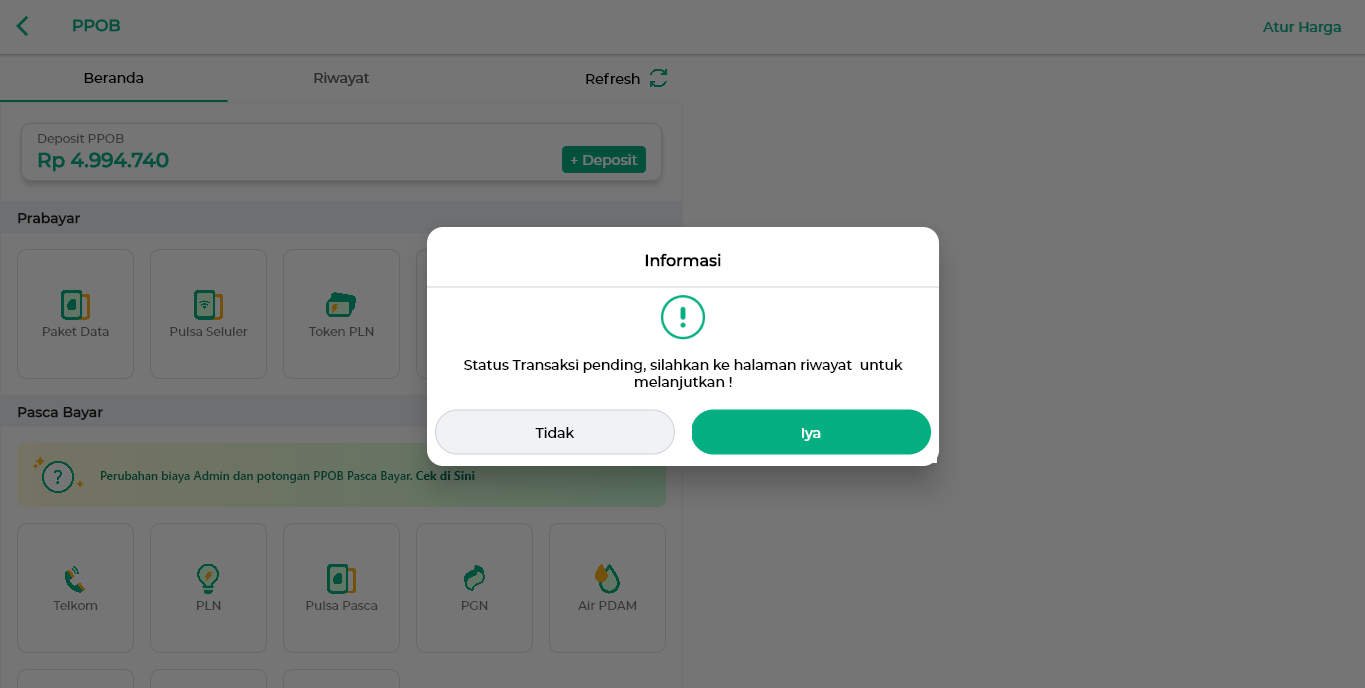
- Berikut merupakan contoh tampilan struk transaksi PPOB Pulsa Pascabayar.
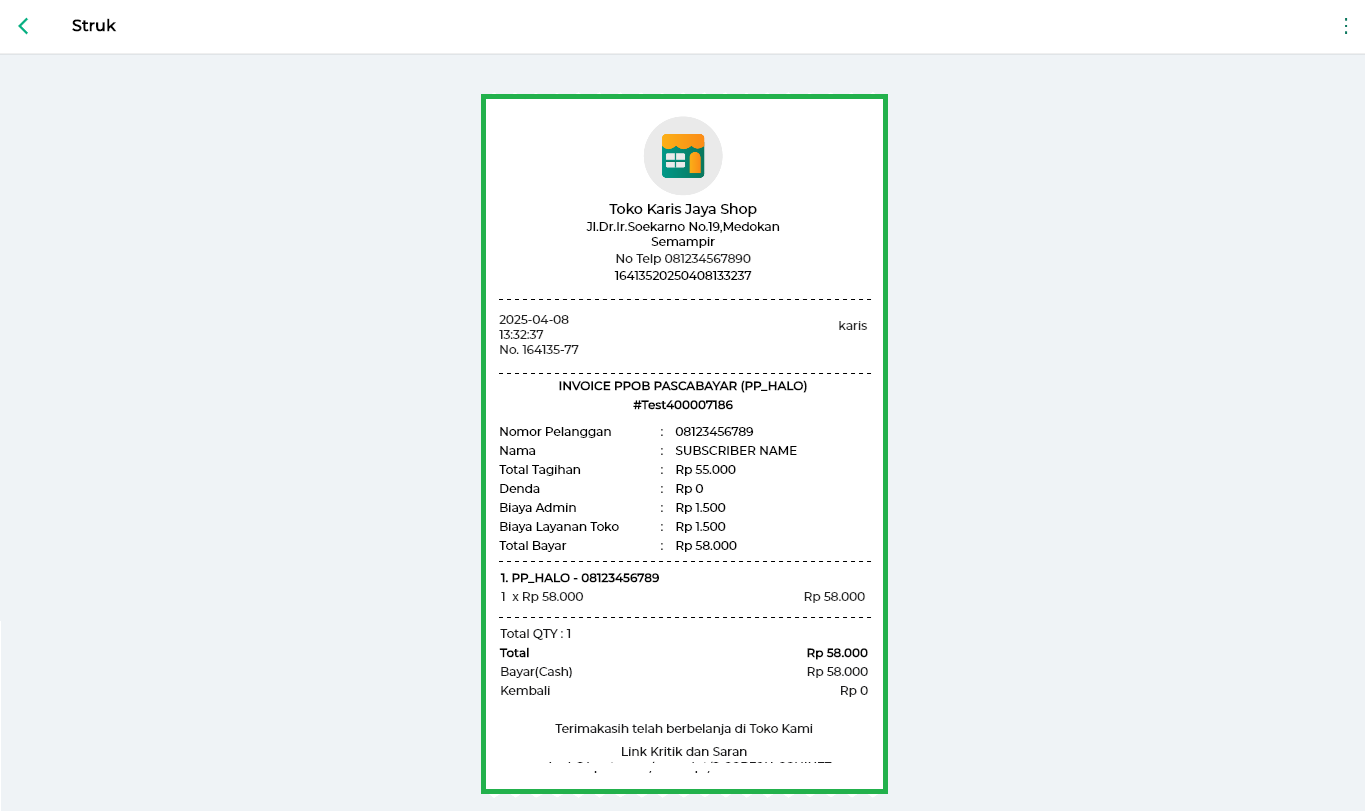
PGN
- Klik produk PPOB PGN.
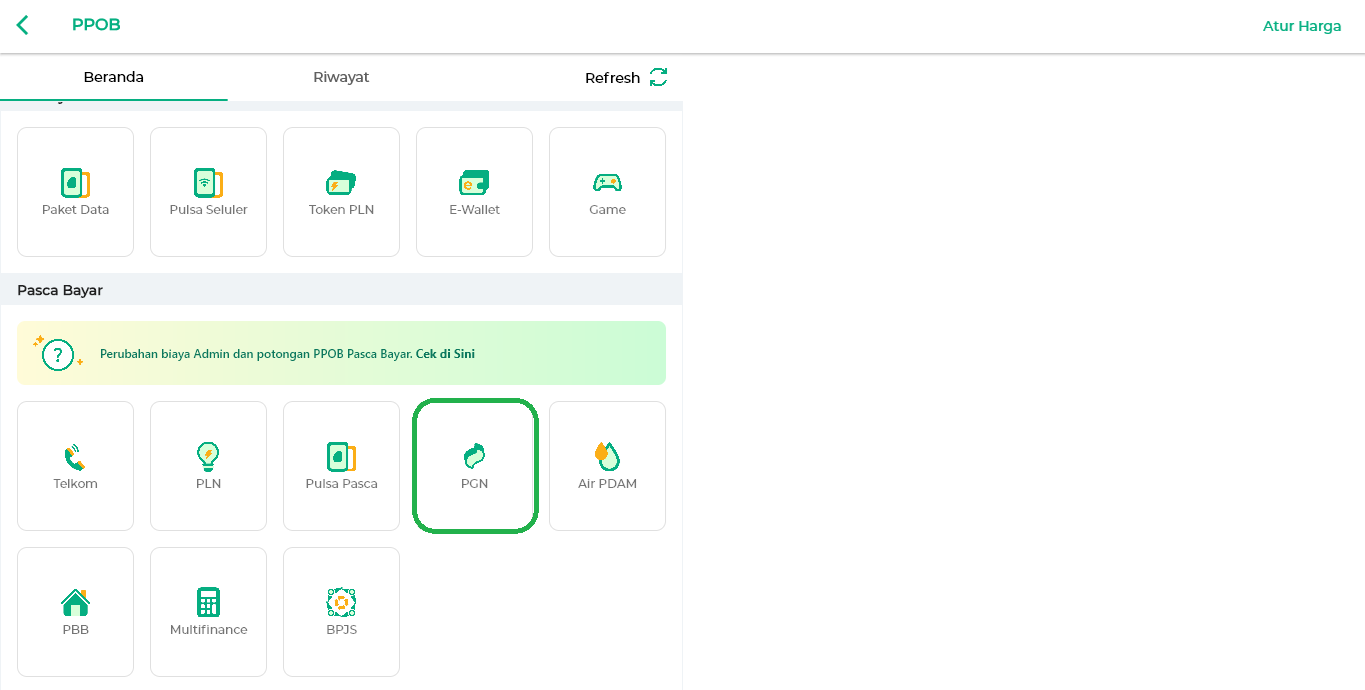
- Klik kolom pilih produk untuk memilih jenis produk PGN yang telah disediakan sistem.
Contoh: Karis memilih PGAS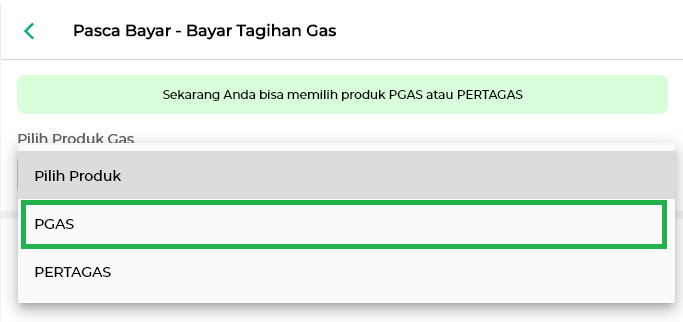
- Masukkan Kode Area + Nomor Pelanggan, lalu klik Kirim.
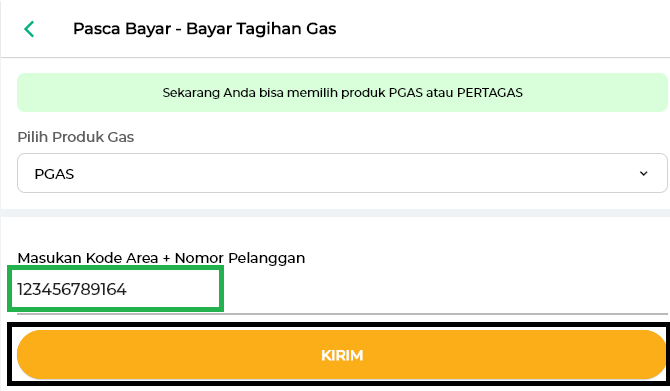
- Sistem akan menampilkan halaman konfirmasi pascabayar seperti berikut. Klik tulisan Rincian Selengkapnya untuk melihat detail tagihan.
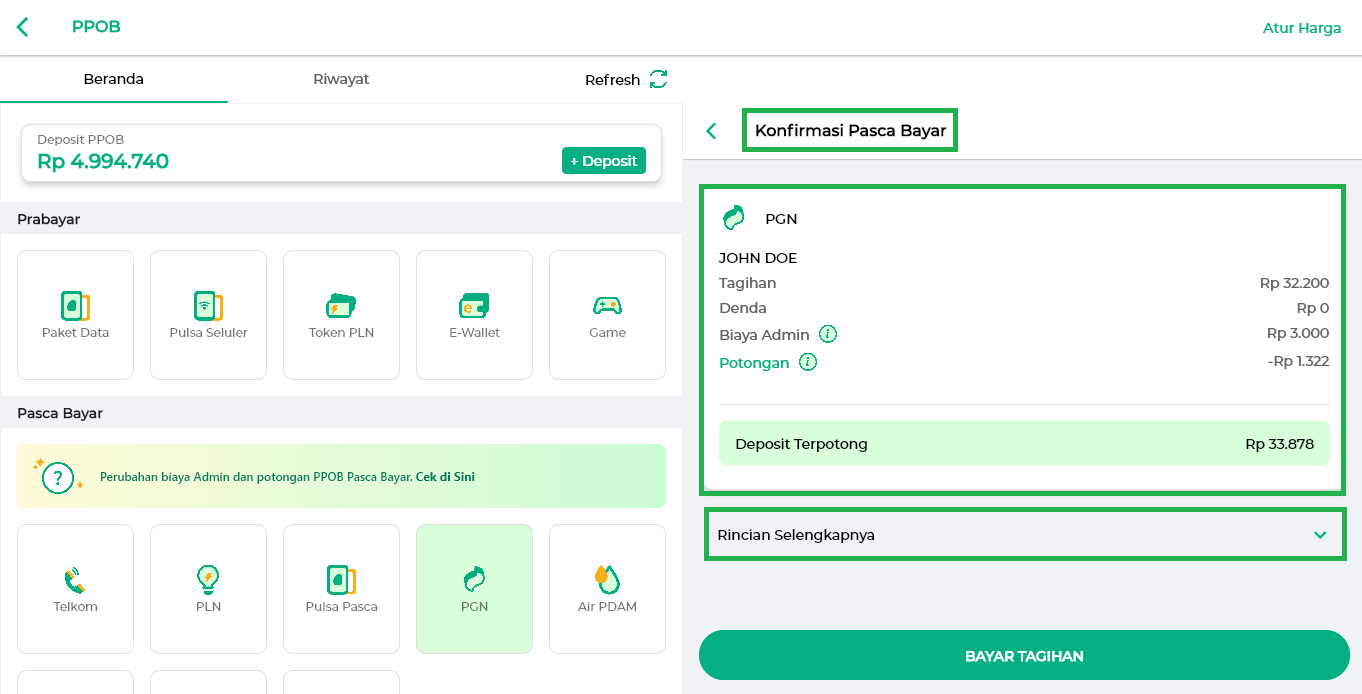
- Apabila rincian tagihan yang ditampilkan sudah benar dan sesuai, klik BAYAR TAGIHAN.
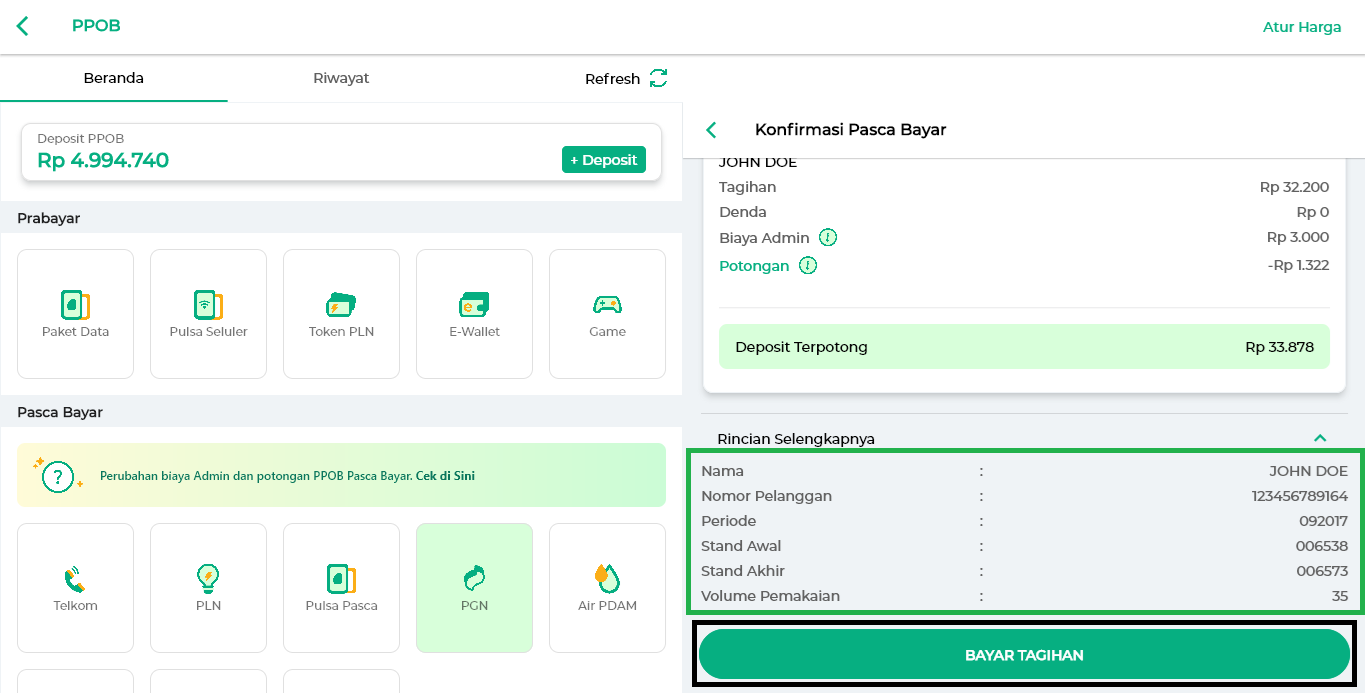
- Masukkan PIN PPOB yang sudah diatur sebelumnya, lalu klik Konfirmasi untuk melanjutkan transaksi PPOB.
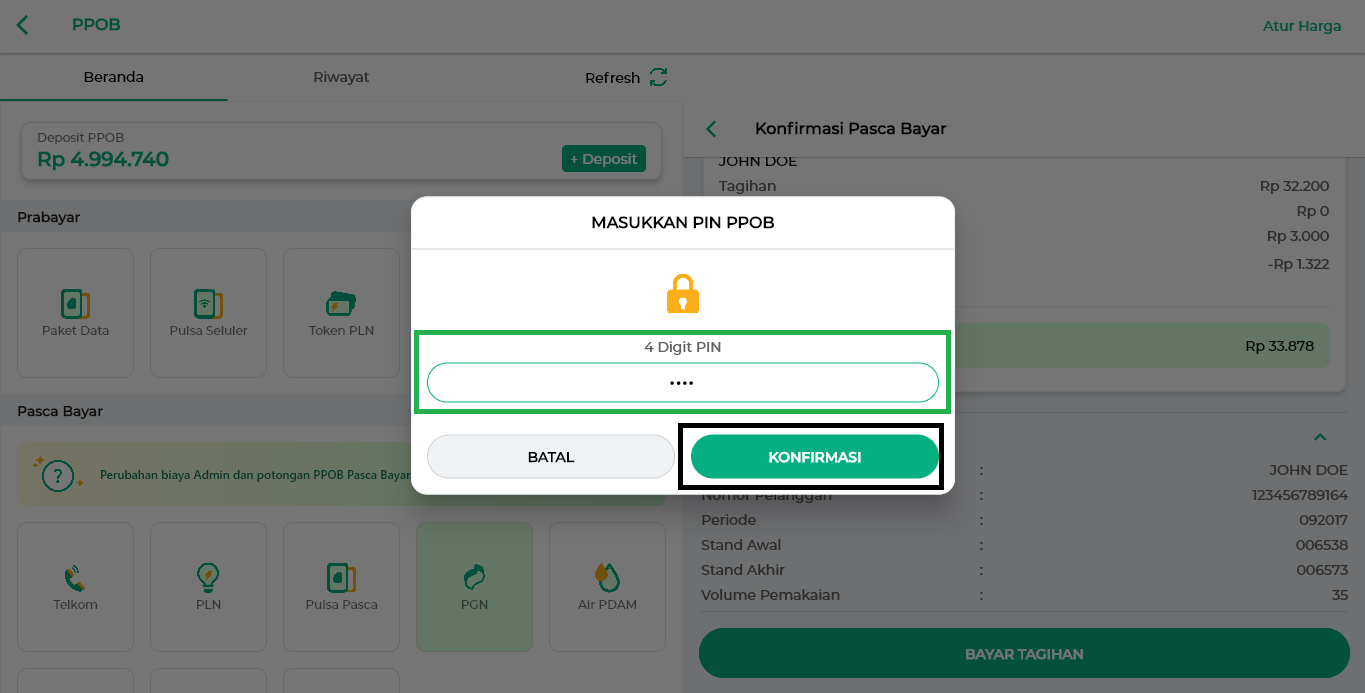
- Apabila sistem menampilkan notifikasi transaksi berhasil, klik Cetak Sekarang untuk mencetak struk transaksi PPOB PGN. Berikut merupakan contoh tampilan notifikasi transaksi berhasil.

- Kemudian, Anda akan diarahkan ke halaman papan pembayaran untuk melengkapi Metode Pembayaran dan Nominal Pembayaran. Jika transaksi berhasil, Anda dapat melihat, membagikan, atau mencetak struk transaksi PPOB sesuai kebutuhan.
- Kemudian, Anda akan diarahkan ke halaman papan pembayaran untuk melengkapi Metode Pembayaran dan Nominal Pembayaran. Jika transaksi berhasil, Anda dapat melihat, membagikan, atau mencetak struk transaksi PPOB sesuai kebutuhan.
- Jika notifikasi yang muncul adalah “Status Transaksi Pending“, klik IYA untuk melanjutkan ke proses berikutnya. Klik panduan ini untuk mencetak struk transaksi PPOB. Berikut merupakan contoh tampilan notifikasi Status Transaksi Pending.
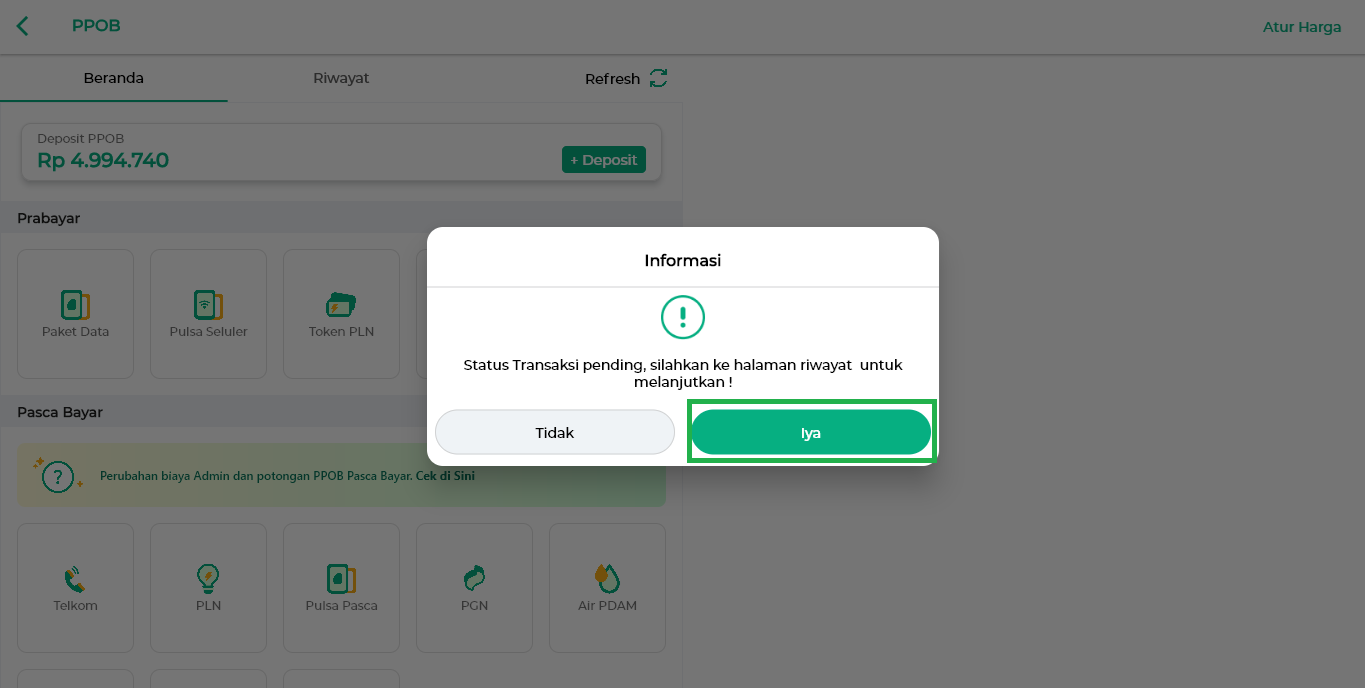
- Berikut merupakan contoh tampilan struk transaksi PPOB PGN.
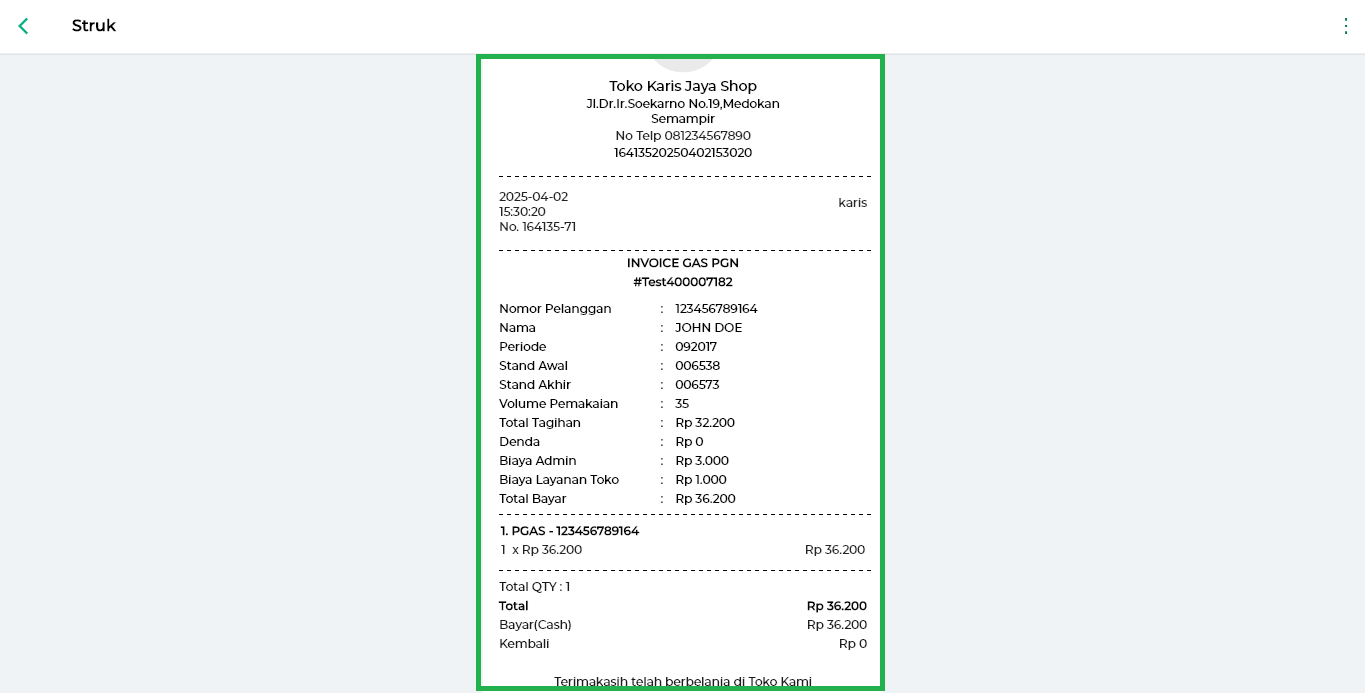
Air PDAM
- Klik produk PPOB Air PDAM.
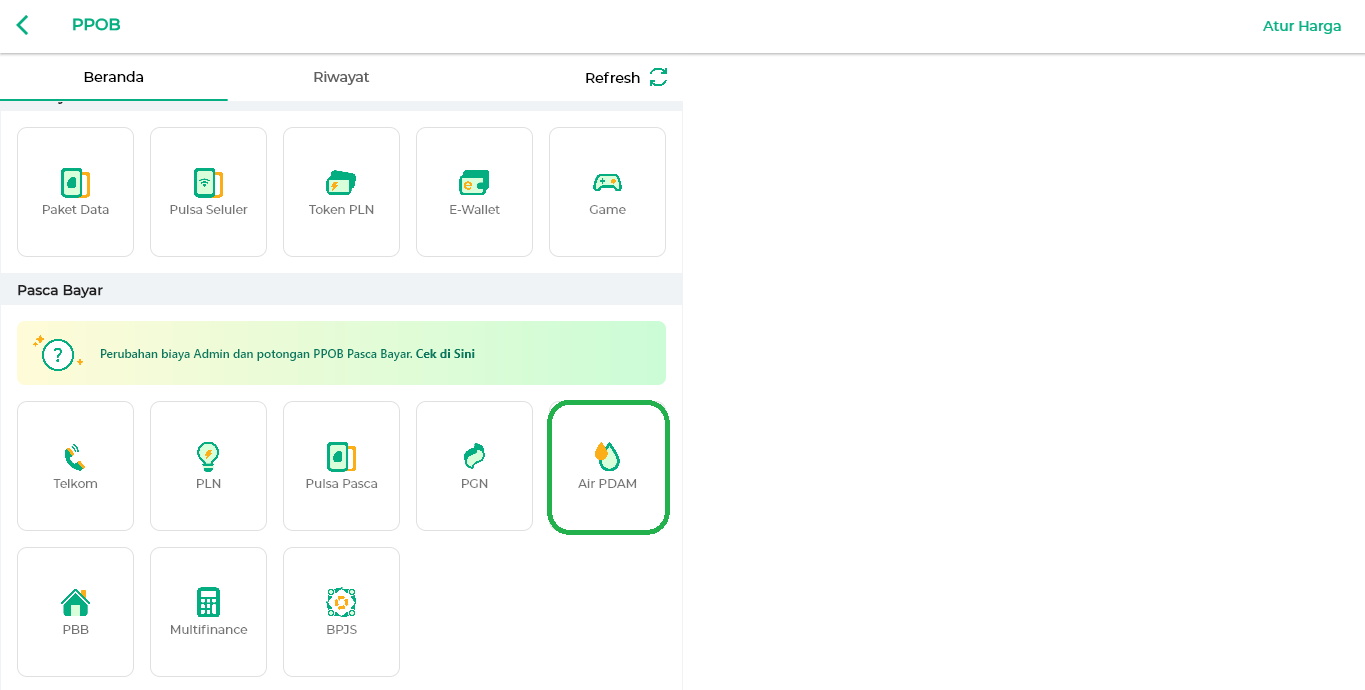
- Masukkan Nomor Pelanggan dan pilih Area PDAM sesuai kebutuhan. Selanjutnya, klik Kirim.
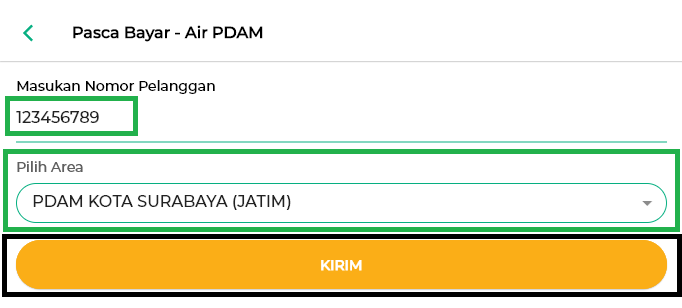
- Sistem akan menampilkan halaman konfirmasi pascabayar seperti berikut. Klik tulisan Rincian Selengkapnya untuk melihat detail tagihan.
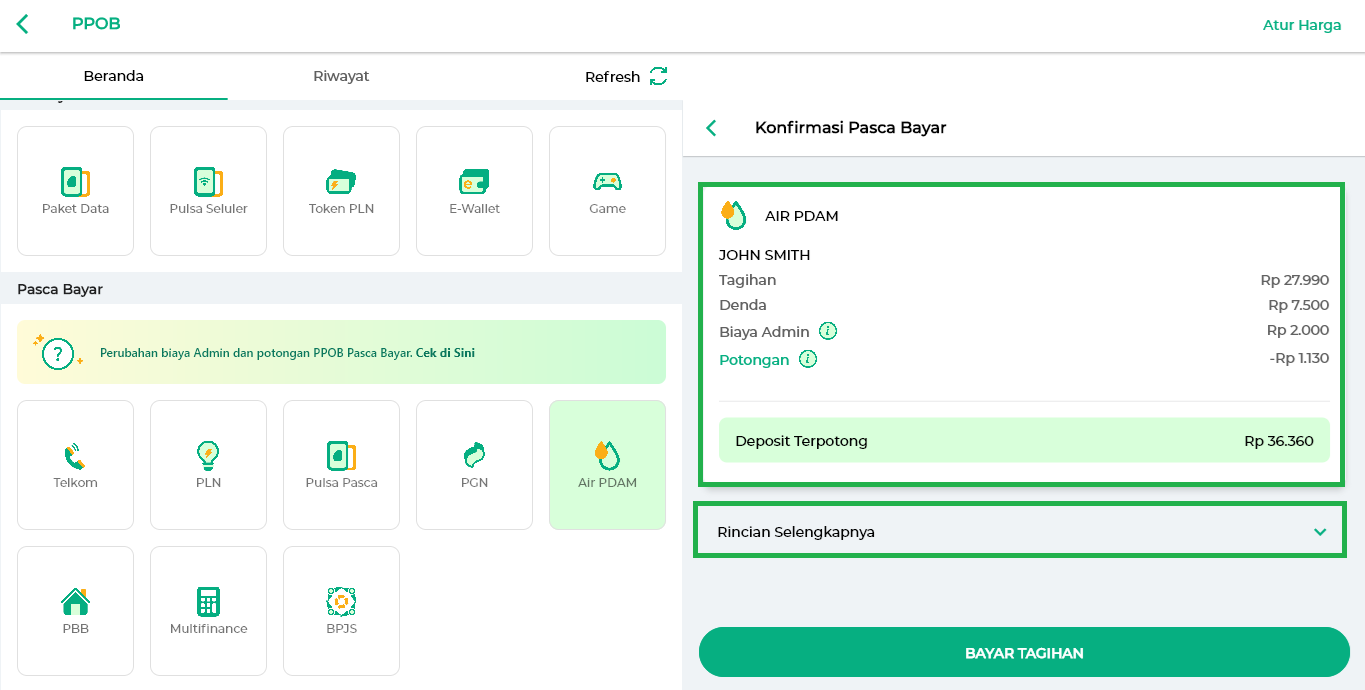
- Apabila rincian tagihan yang ditampilkan sudah benar dan sesuai, klik BAYAR TAGIHAN.
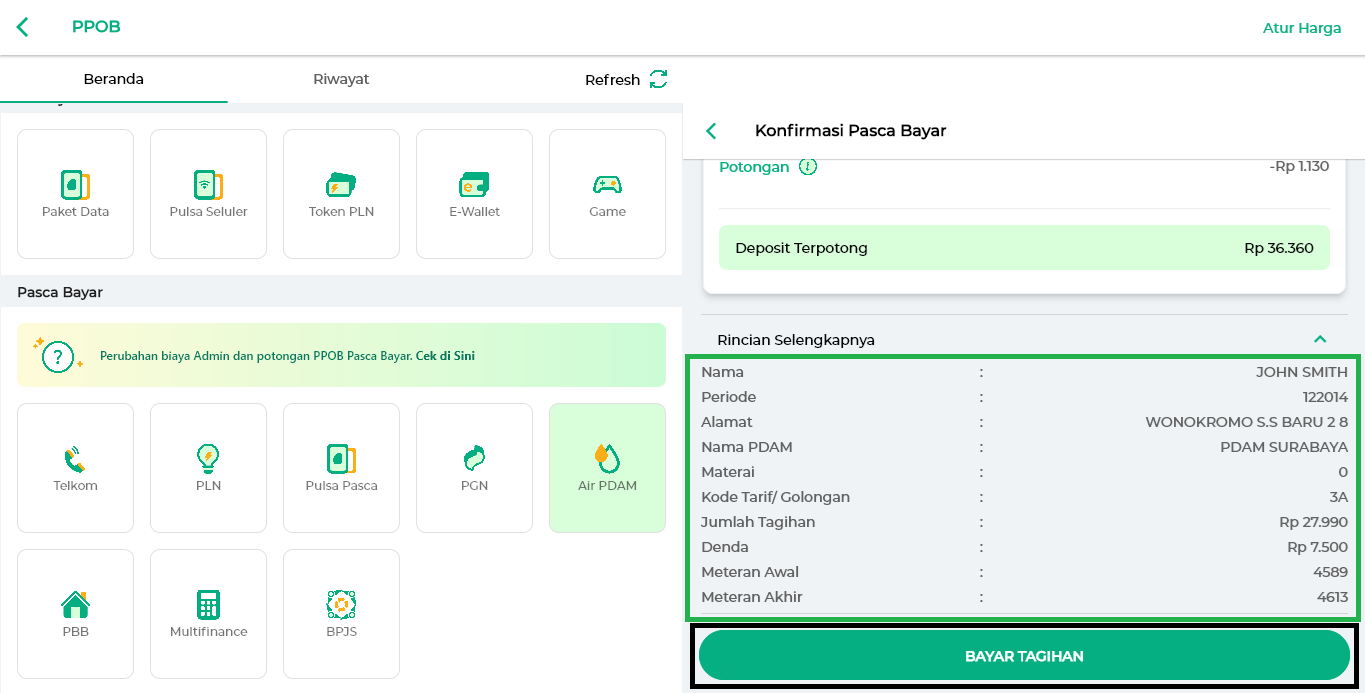
- Masukkan PIN PPOB yang telah diatur sebelumnya, klik Konfirmasi untuk melanjutkan proses transaksi PPOB.
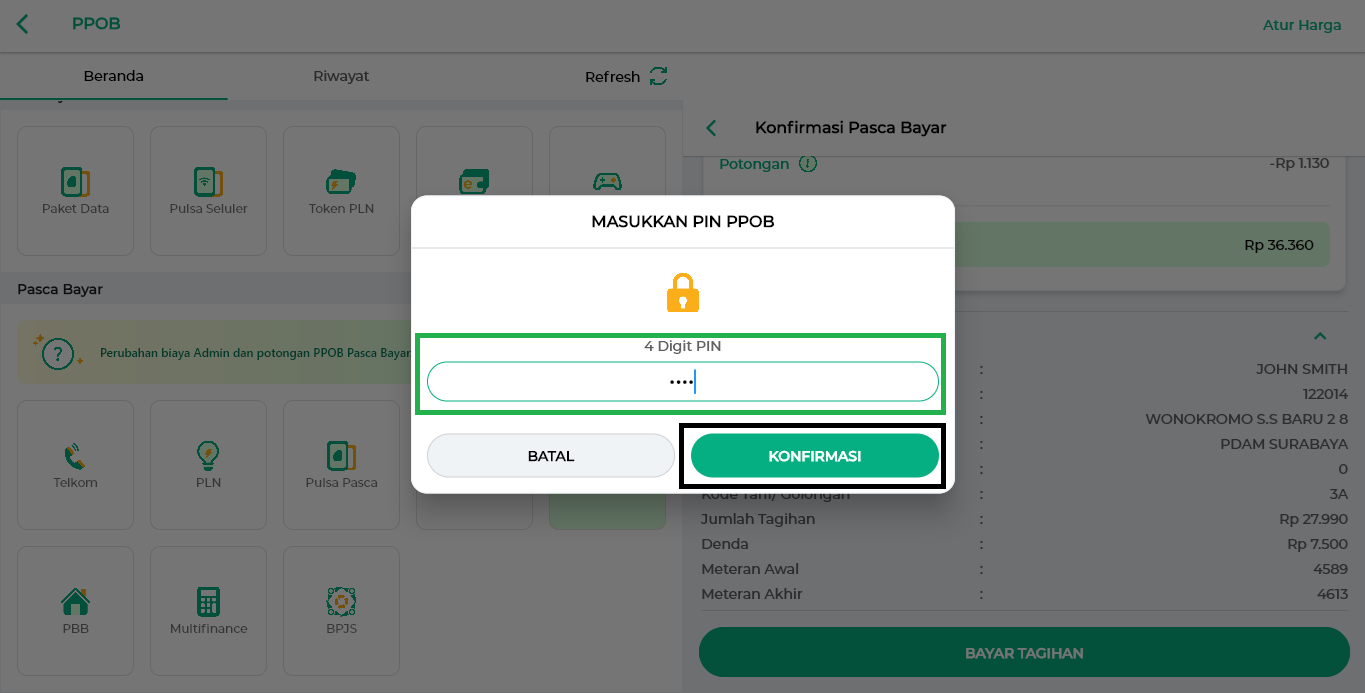
- Apabila sistem menampilkan notifikasi transaksi berhasil, klik Cetak Sekarang untuk mencetak struk transaksi PPOB Air PDAM. Berikut merupakan contoh tampilan notifikasi transaksi berhasil.

- Kemudian, Anda akan diarahkan ke halaman papan pembayaran untuk melengkapi Metode Pembayaran dan Nominal Pembayaran. Jika transaksi berhasil, Anda dapat melihat, membagikan, atau mencetak struk transaksi PPOB sesuai kebutuhan.
- Kemudian, Anda akan diarahkan ke halaman papan pembayaran untuk melengkapi Metode Pembayaran dan Nominal Pembayaran. Jika transaksi berhasil, Anda dapat melihat, membagikan, atau mencetak struk transaksi PPOB sesuai kebutuhan.
- Jika notifikasi yang muncul adalah “Status Transaksi Pending“, klik IYA untuk melanjutkan ke proses berikutnya. Klik panduan ini untuk mencetak struk transaksi PPOB. Berikut merupakan contoh tampilan notifikasi Status Transaksi Pending.
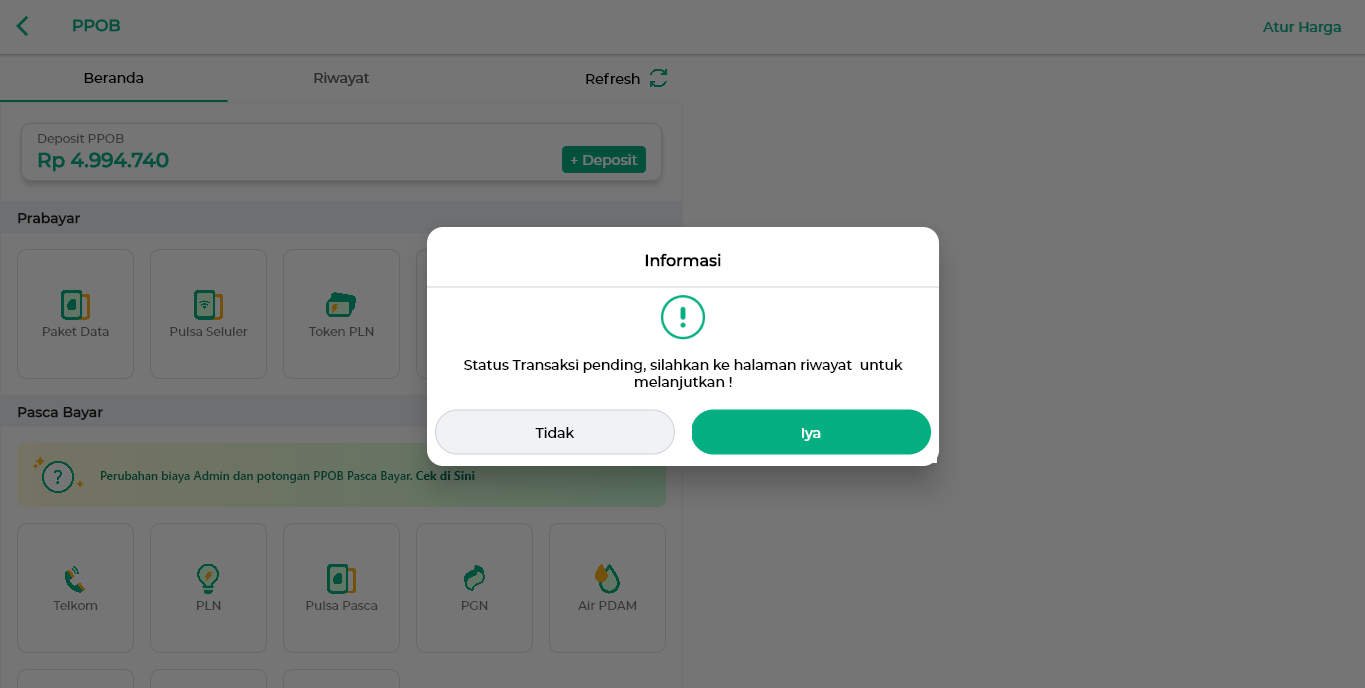
- Berikut merupakan contoh tampilan struk transaksi PPOB Air PDAM.
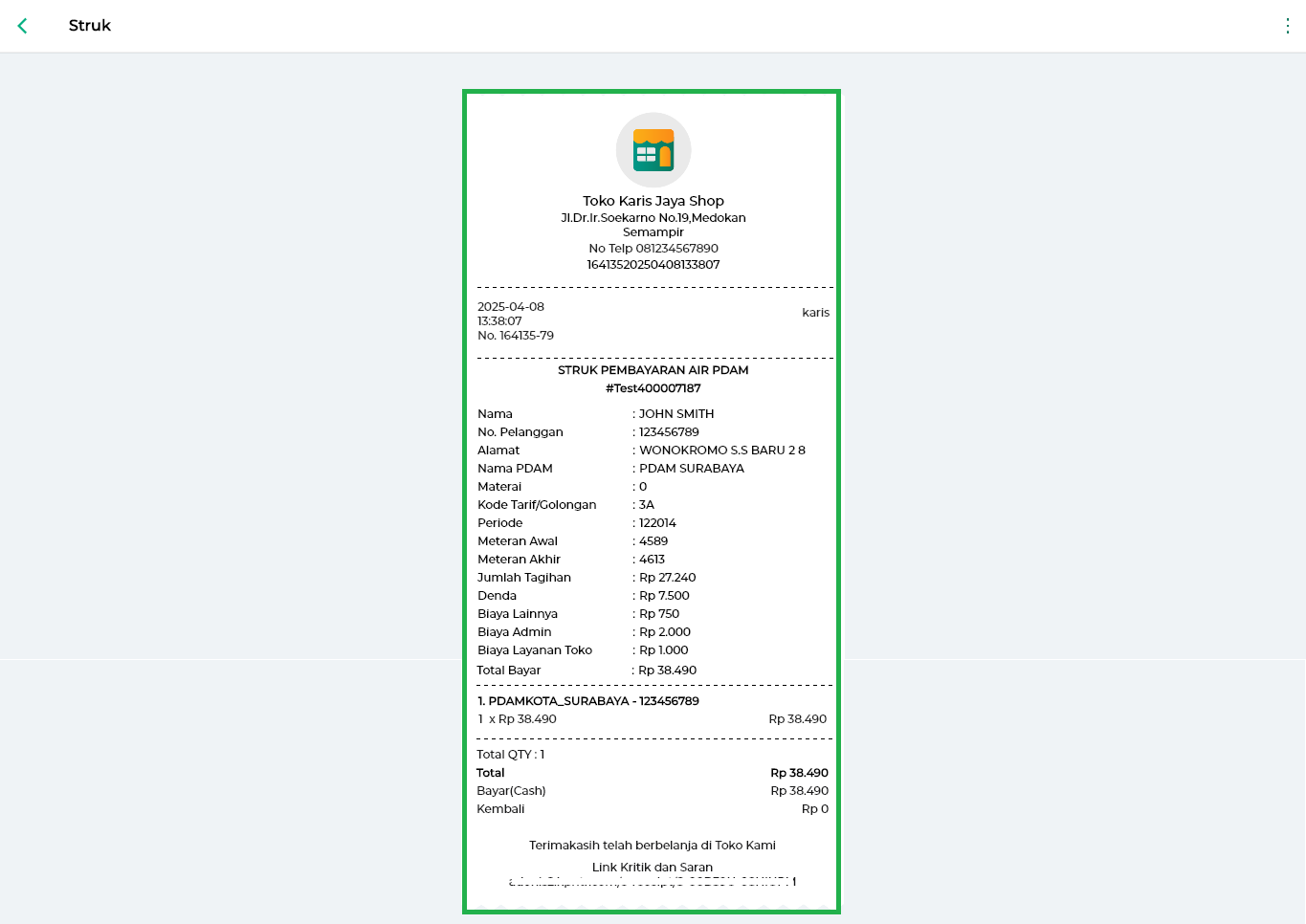
PBB (Pajak Bumi dan Bangunan)
- Klik produk PPOB PBB (Pajak Bumi Bangunan).
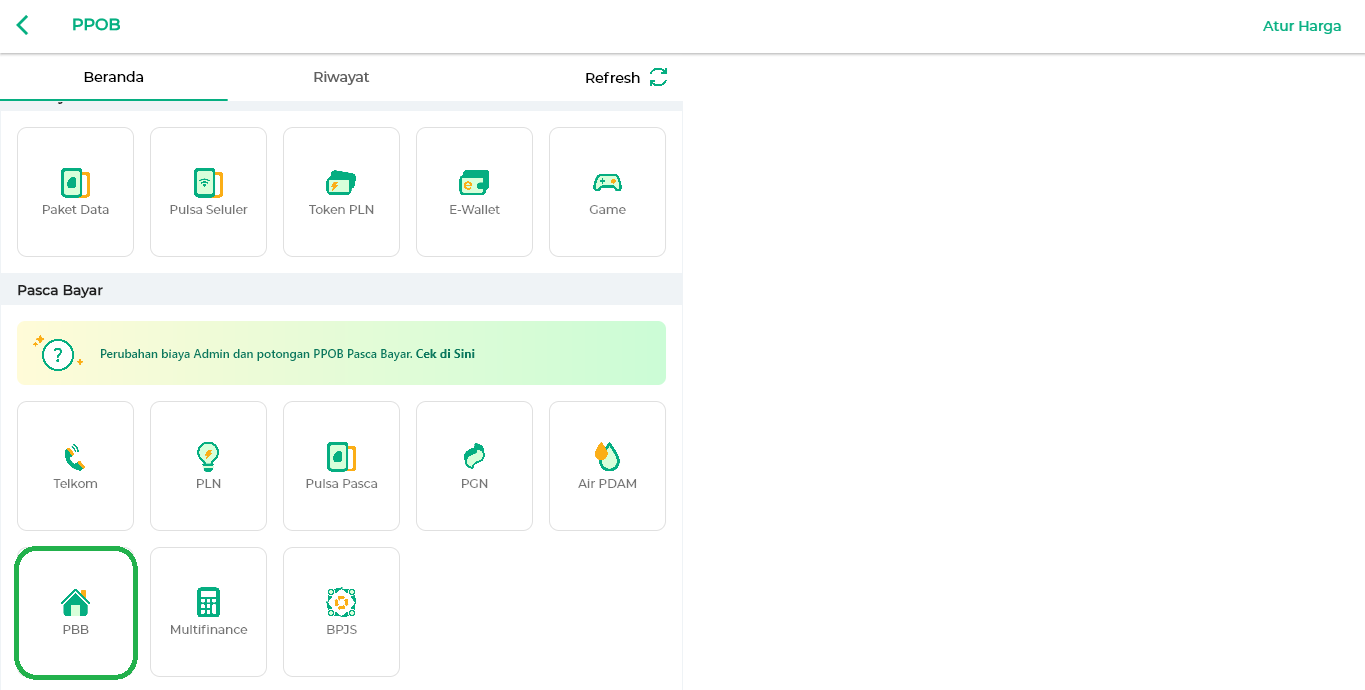
- Lengkapi beberapa data yang dibutuhkan seperti Kategori PBB Wilayah, Nomor Objek Pajak, dan Tahun Periode PBB. Setelah itu, klik Bayar.
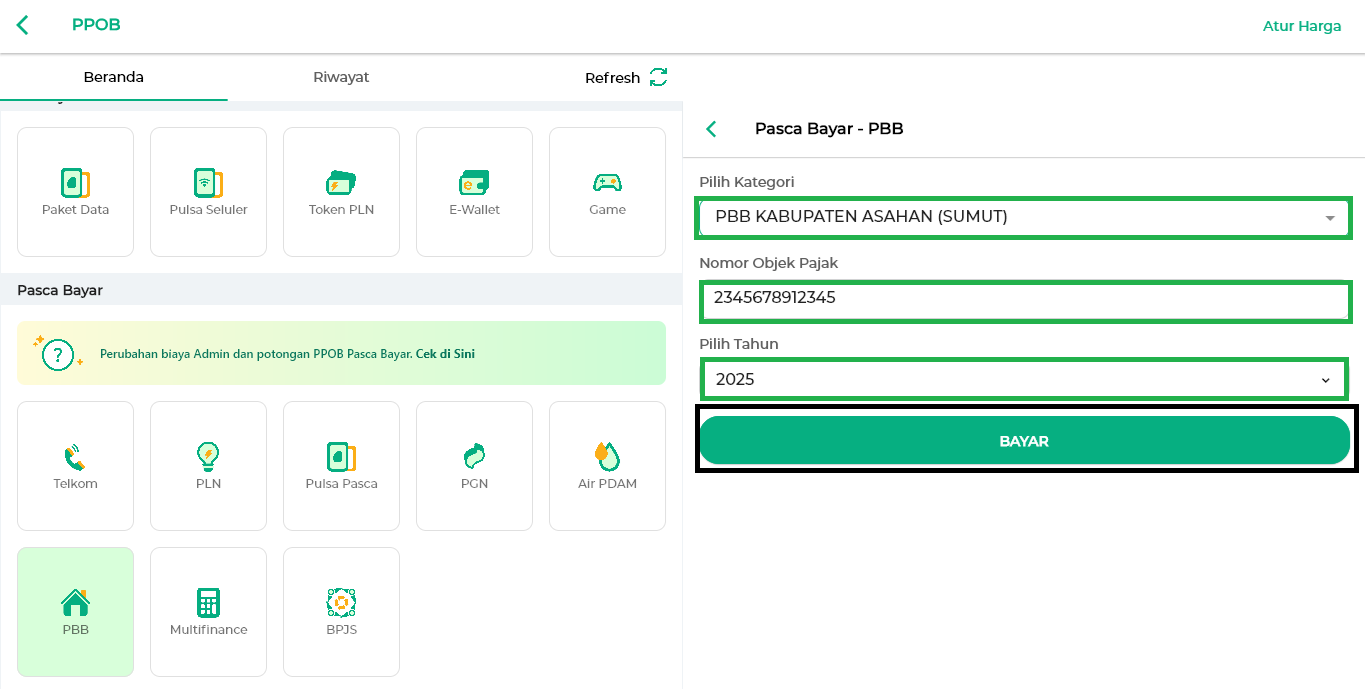
- Masukkan PIN PPOB yang sudah diatur sebelumnya, lalu klik Konfirmasi.
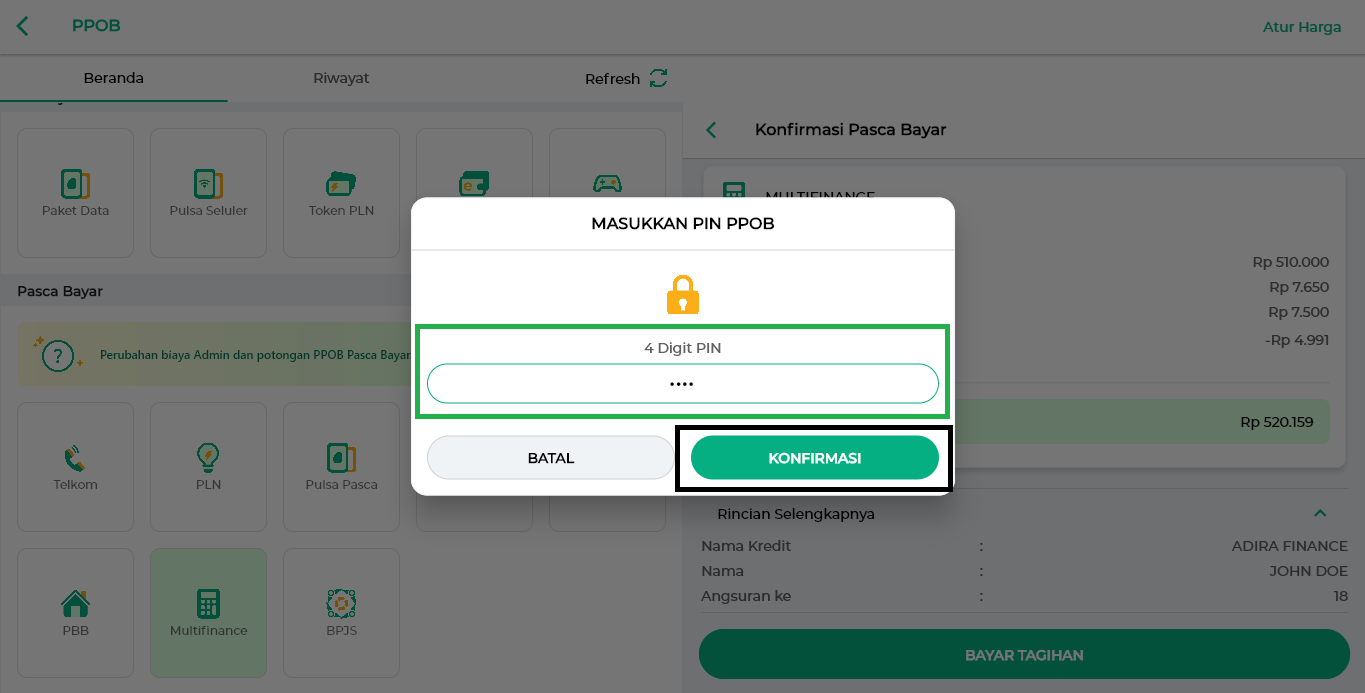
- Apabila sistem menampilkan notifikasi transaksi berhasil, klik Cetak Sekarang untuk mencetak struk transaksi PPOB Pajak Bumi Bangunan (PBB). Berikut merupakan contoh tampilan notifikasi transaksi berhasil.

- Kemudian, Anda akan diarahkan ke halaman papan pembayaran untuk melengkapi Metode Pembayaran dan Nominal Pembayaran. Jika transaksi berhasil, Anda dapat melihat, membagikan, atau mencetak struk transaksi PPOB sesuai kebutuhan.
- Kemudian, Anda akan diarahkan ke halaman papan pembayaran untuk melengkapi Metode Pembayaran dan Nominal Pembayaran. Jika transaksi berhasil, Anda dapat melihat, membagikan, atau mencetak struk transaksi PPOB sesuai kebutuhan.
- Jika notifikasi yang muncul adalah “Status Transaksi Pending“, klik IYA untuk melanjutkan ke proses berikutnya. Klik panduan ini untuk mencetak struk transaksi PPOB. Berikut merupakan contoh tampilan notifikasi Status Transaksi Pending.
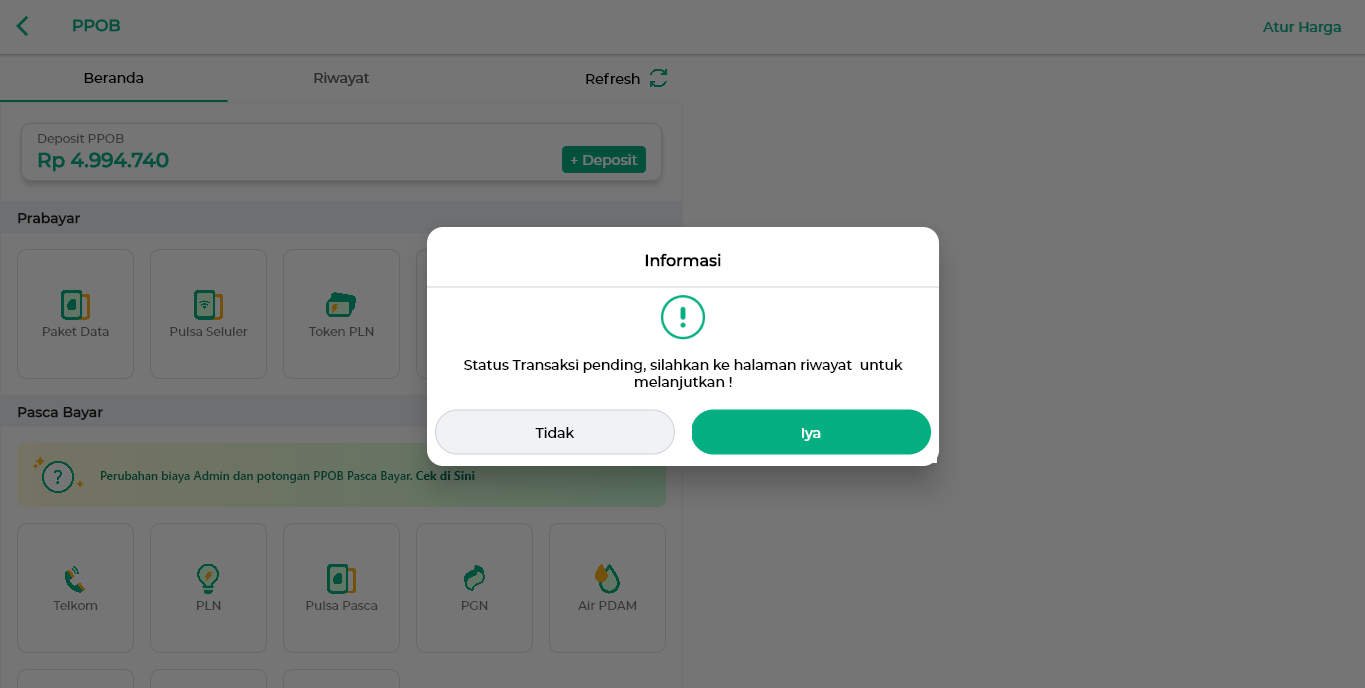
- Berikut merupakan contoh tampilan struk transaksi PPOB Pajak Bumi Bangunan (PBB).
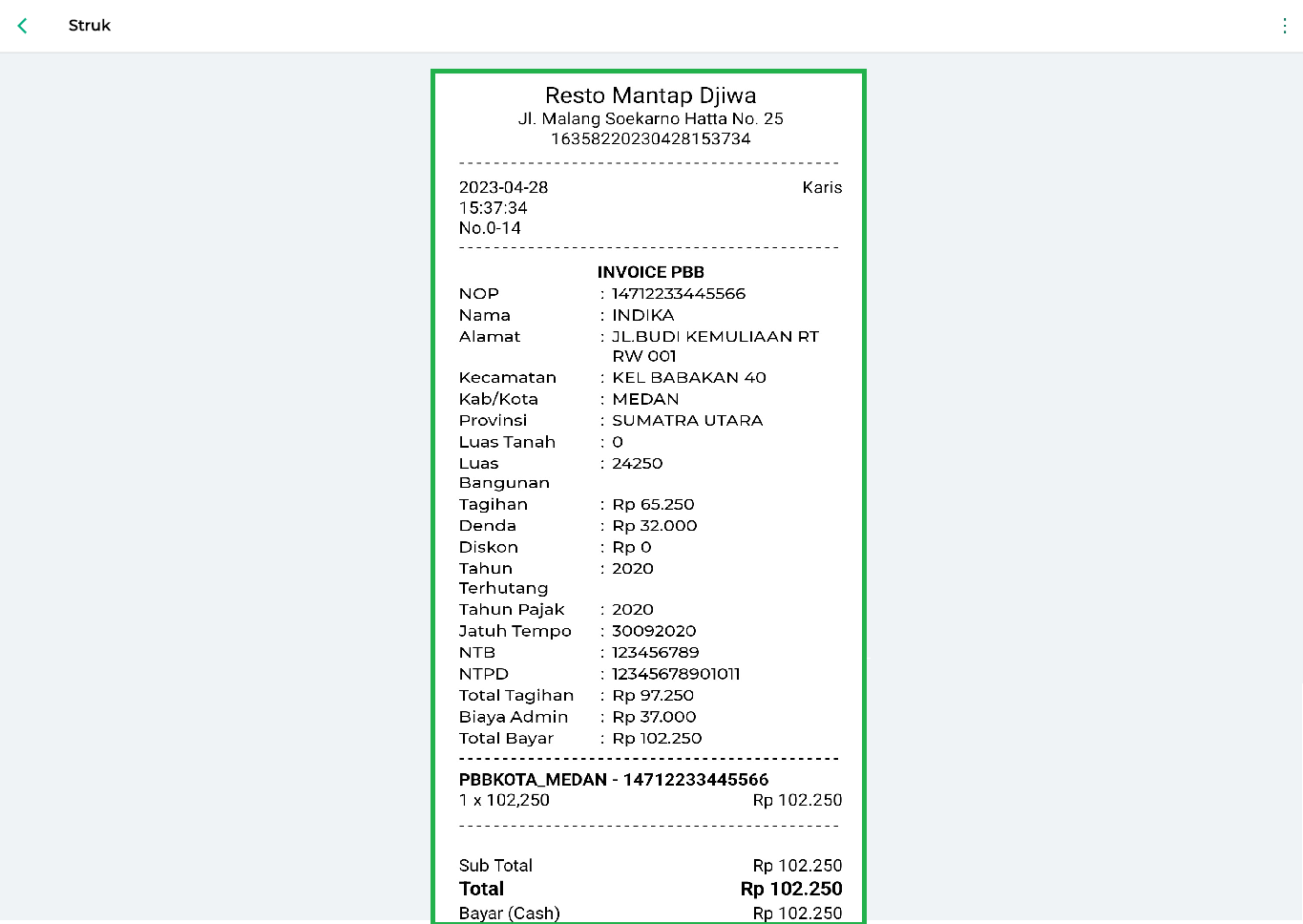
Multifinance
- Klik produk PPOB Multifinance.
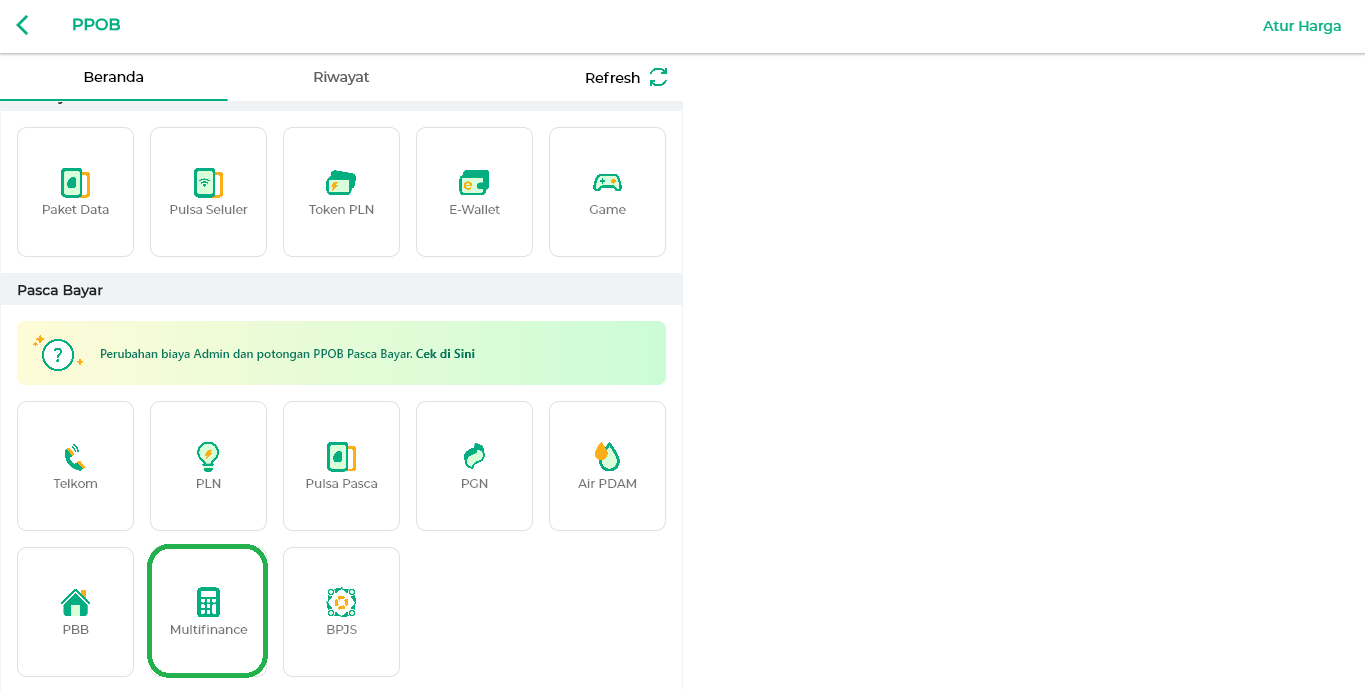
- Pilih Kategori Multifinance yang ingin dibayarkan. Masukkan Nomor ID yang sesuai, lalu klik Bayar.
Contoh: Karis memilih produk PPOB Multifinance > Adira Finance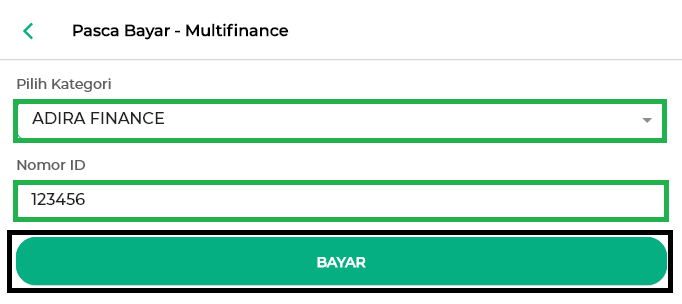
- Sistem akan menampilkan halaman konfirmasi pascabayar seperti berikut. Klik tulisan Rincian Selengkapnya untuk melihat detail tagihan.
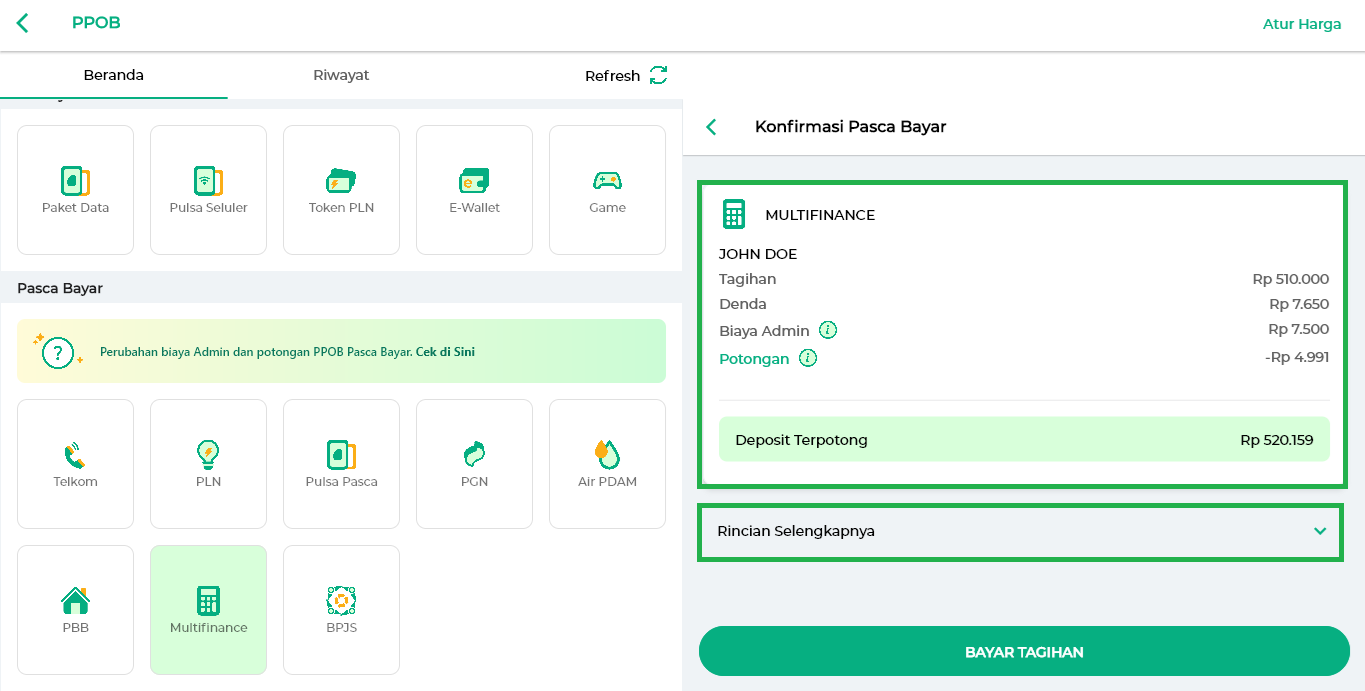
- Apabila rincian tagihan yang ditampilkan sudah benar dan sesuai, klik BAYAR TAGIHAN.
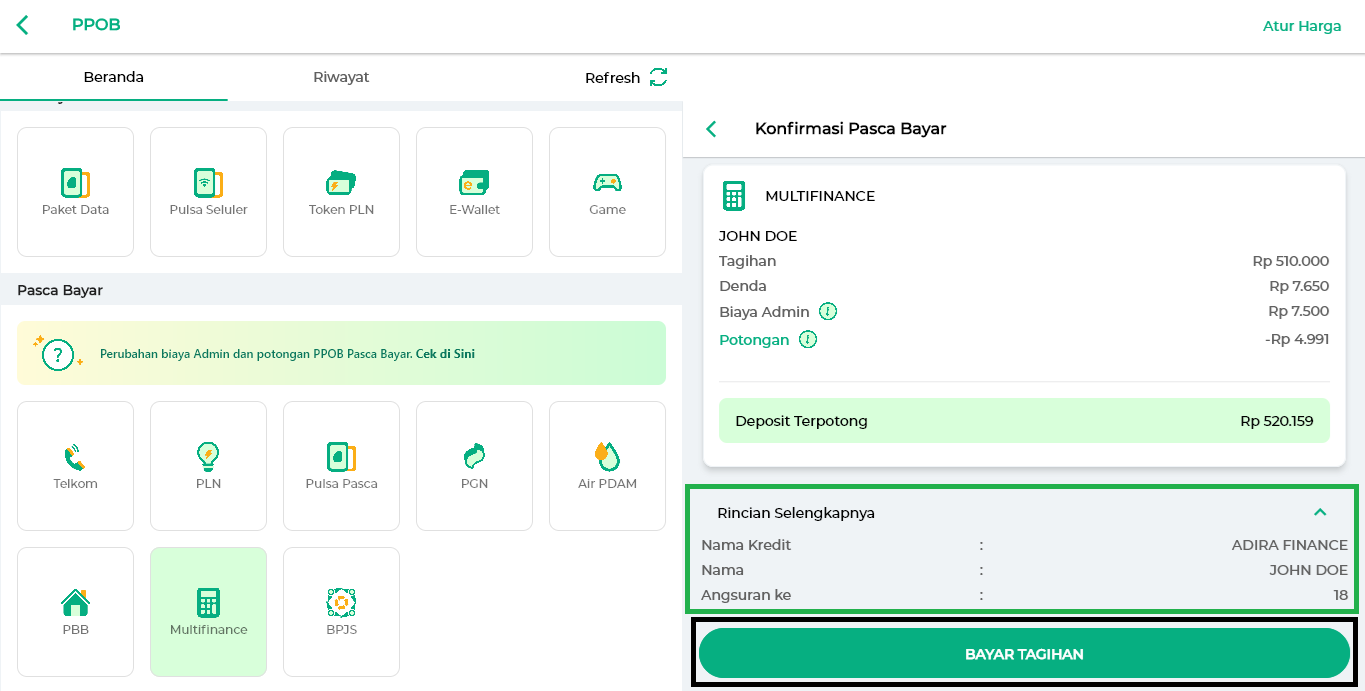
- Masukkan PIN PPOB yang sudah diatur sebelumnya, klik tombol Konfirmasi untuk melanjutkan proses transaksi PPOB.
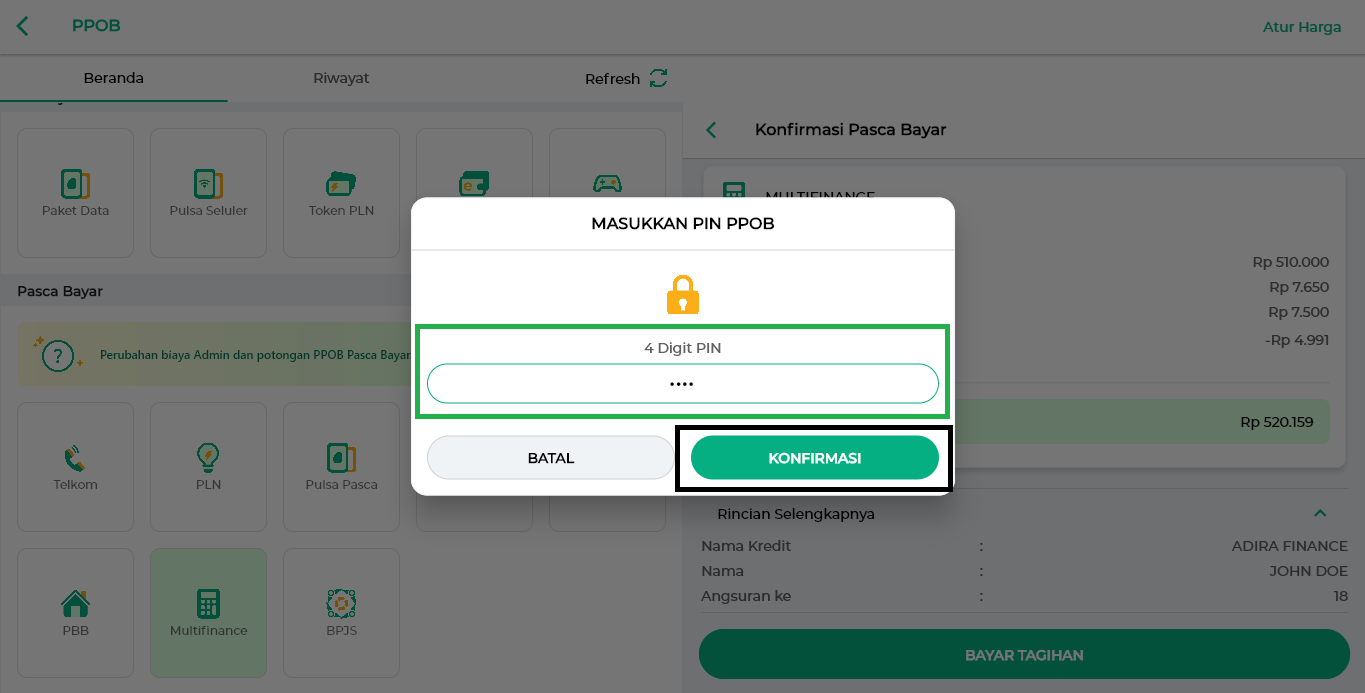
- Apabila sistem menampilkan notifikasi transaksi berhasil, klik Cetak Sekarang untuk mencetak struk transaksi PPOB Multifinance. Berikut merupakan contoh tampilan notifikasi transaksi berhasil.

- Kemudian, Anda akan diarahkan ke halaman papan pembayaran untuk melengkapi Metode Pembayaran dan Nominal Pembayaran. Jika transaksi berhasil, Anda dapat melihat, membagikan, atau mencetak struk transaksi PPOB sesuai kebutuhan.
- Kemudian, Anda akan diarahkan ke halaman papan pembayaran untuk melengkapi Metode Pembayaran dan Nominal Pembayaran. Jika transaksi berhasil, Anda dapat melihat, membagikan, atau mencetak struk transaksi PPOB sesuai kebutuhan.
- Jika notifikasi yang muncul adalah “Status Transaksi Pending“, klik IYA untuk melanjutkan ke proses berikutnya. Klik panduan ini untuk mencetak struk transaksi PPOB. Berikut merupakan contoh tampilan notifikasi Status Transaksi Pending.
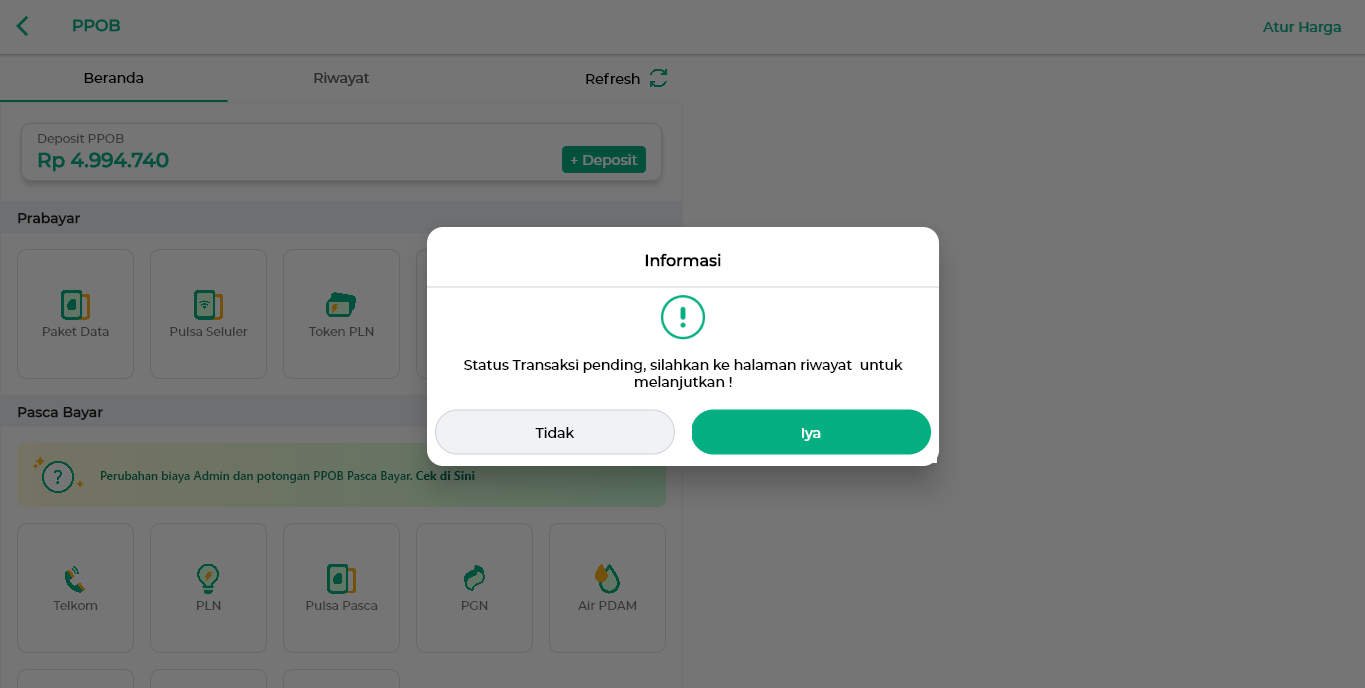
- Berikut merupakan contoh tampilan struk transaksi produk PPOB Multifinance.
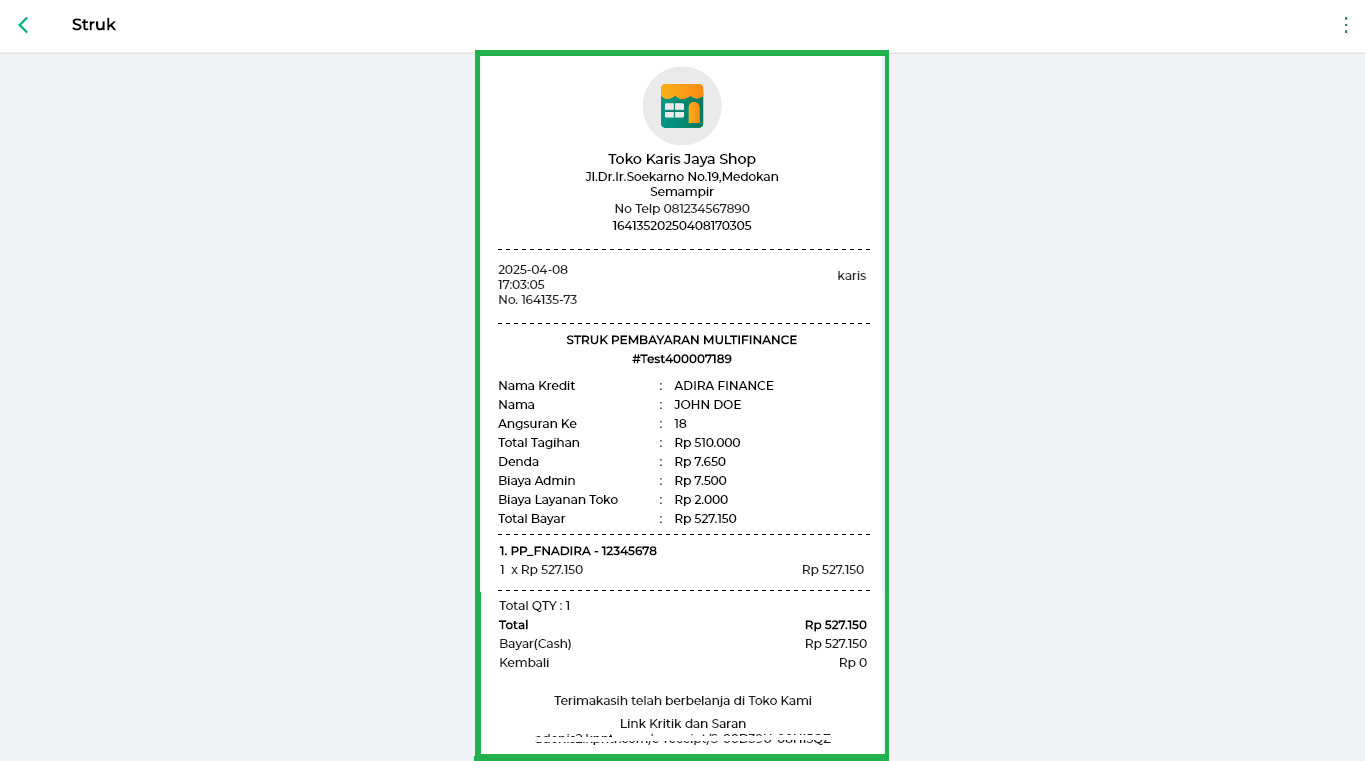
BPJS
- Klik produk PPOB BPJS.
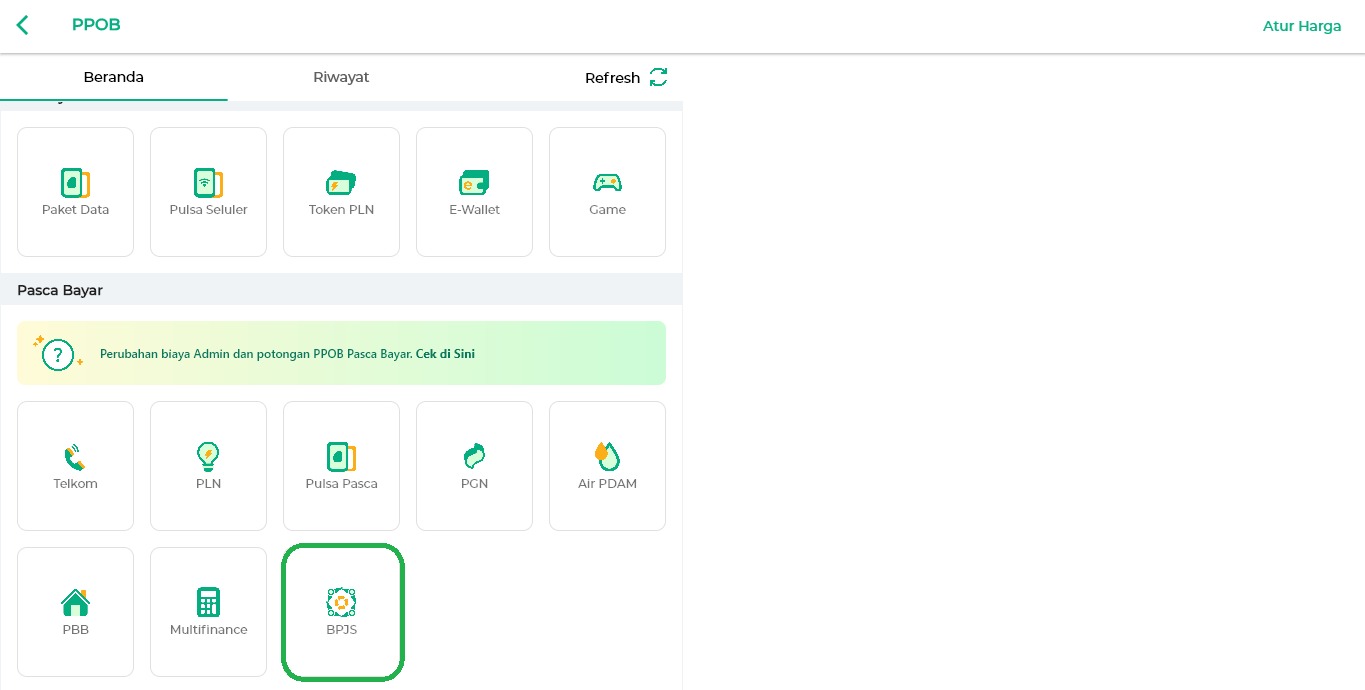
- Lengkapi data yang diperlukan seperti Nomor BPJS dan Jumlah Bulan yang ingin dibayarkan melalui kolom yang disediakan. Selanjutnya, klik Bayar.
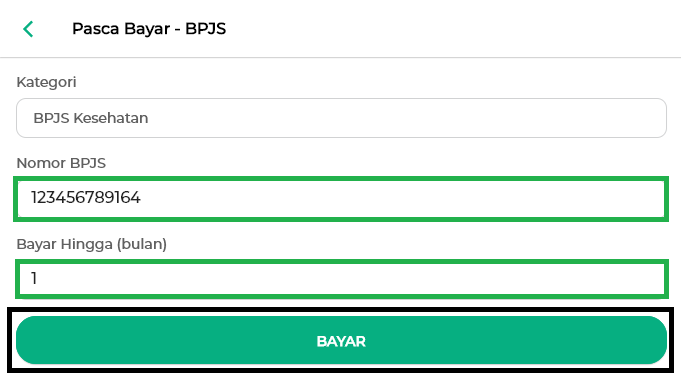
- Sistem akan menampilkan halaman konfirmasi pascabayar yang menampilkan data pembayaran BPJS seperti berikut. Klik tulisan Rincian Selengkapnya untuk melihat detail tagihan.
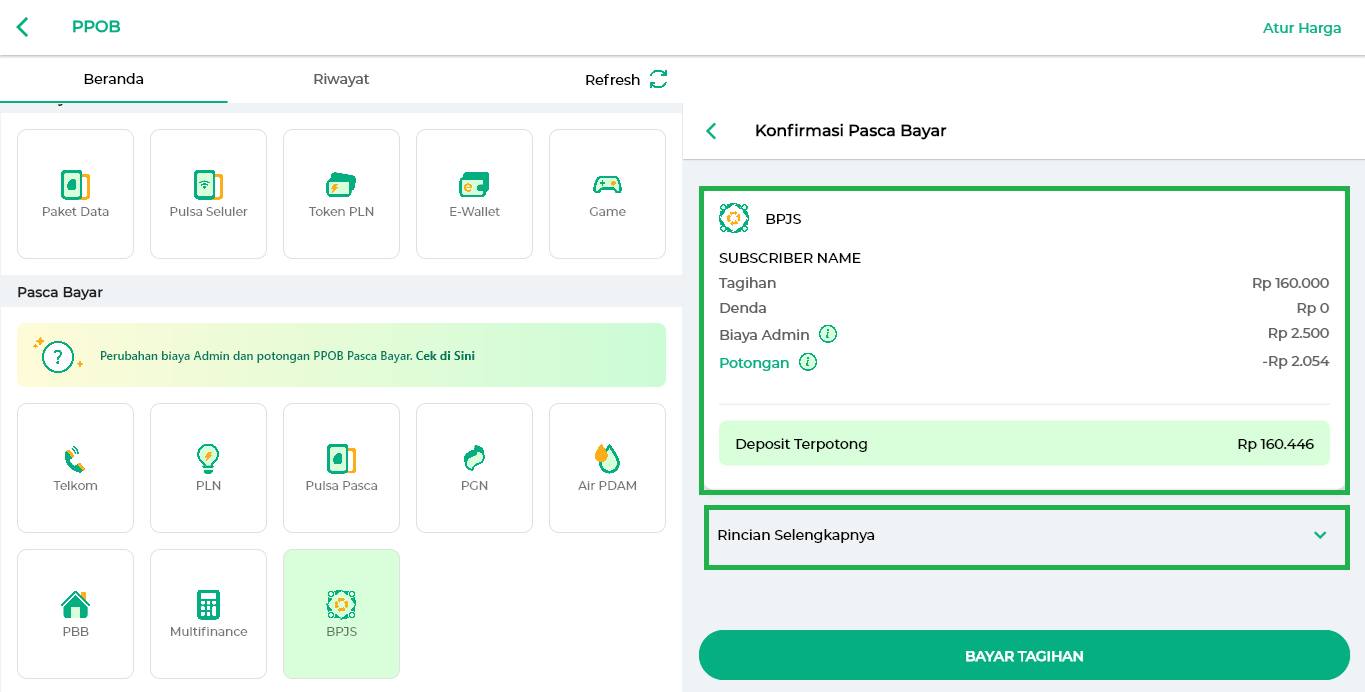
- Apabila rincian tagihan yang ditampilkan sudah benar dan sesuai, klik BAYAR TAGIHAN.
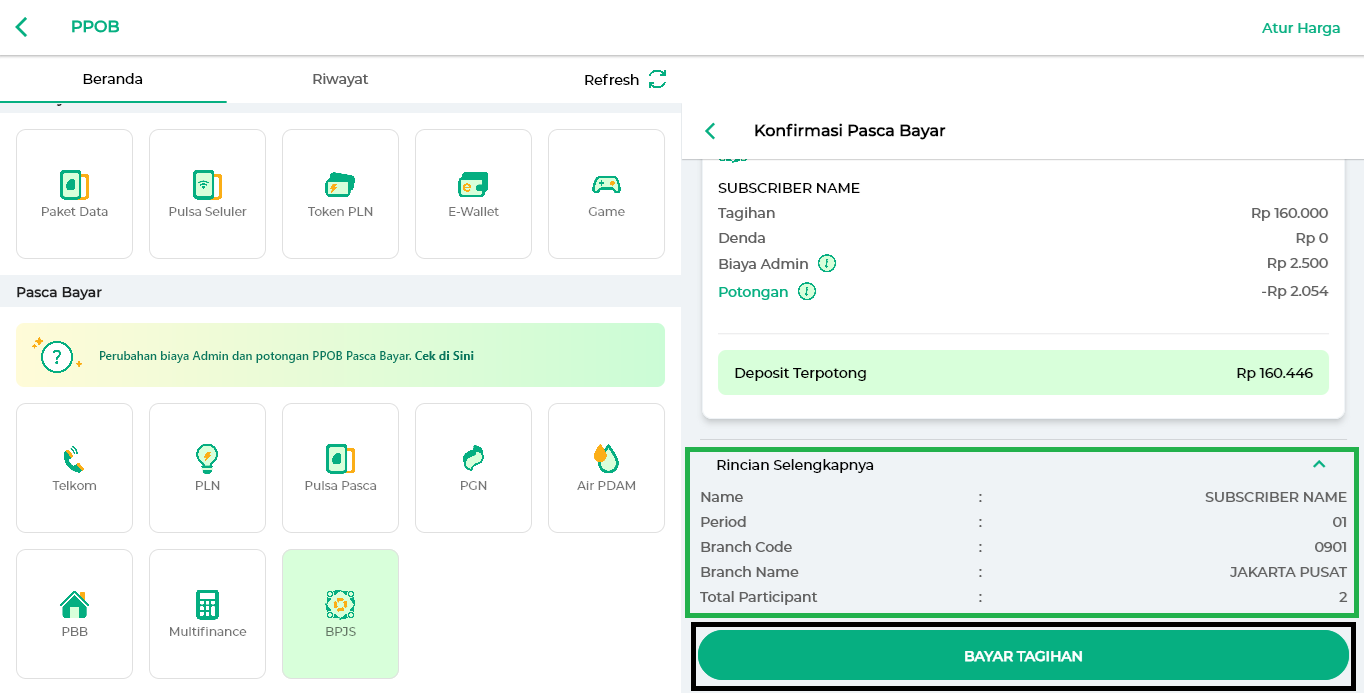
- Masukkan PIN PPOB yang telah diatur sebelumnya, klik Konfirmasi untuk melanjutkan transaksi PPOB.
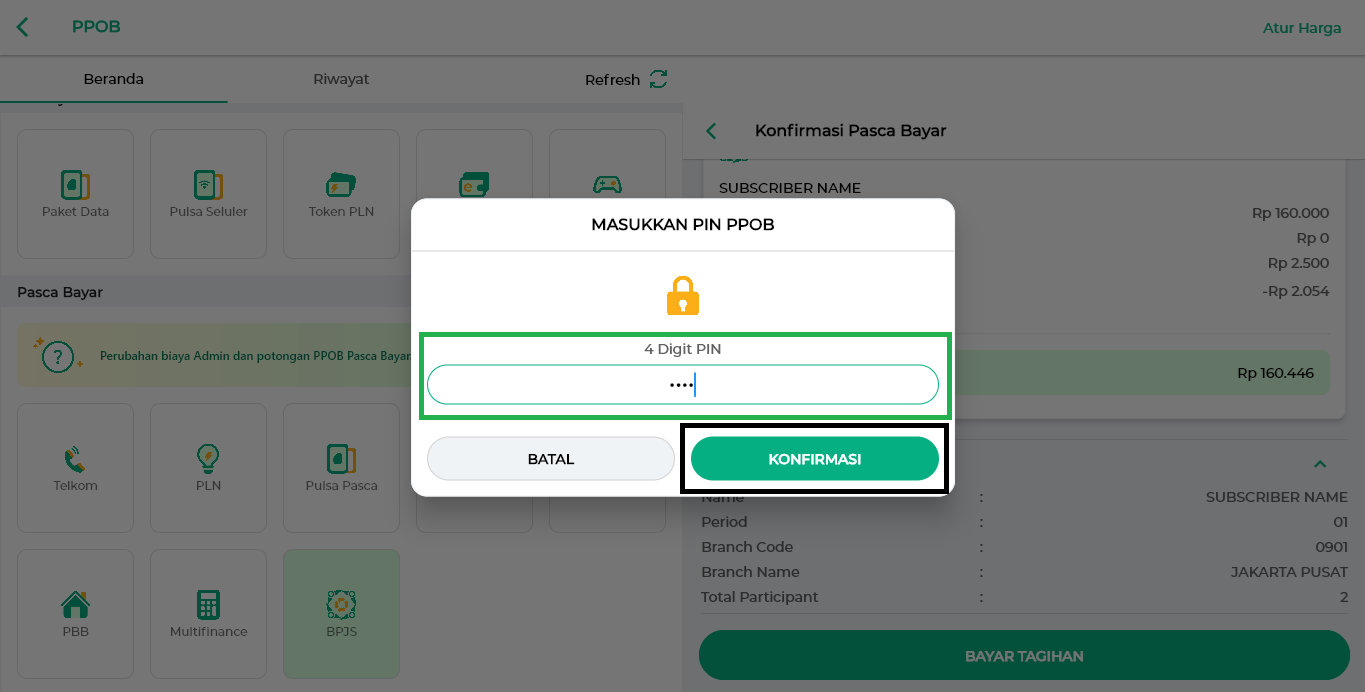
- Apabila sistem menampilkan notifikasi transaksi berhasil, klik Cetak Sekarang untuk mencetak struk transaksi PPOB BPJS. Berikut merupakan contoh tampilan notifikasi transaksi berhasil.

- Kemudian, Anda akan diarahkan ke halaman papan pembayaran untuk melengkapi Metode Pembayaran dan Nominal Pembayaran. Jika transaksi berhasil, Anda dapat melihat, membagikan, atau mencetak struk transaksi PPOB sesuai kebutuhan.
- Kemudian, Anda akan diarahkan ke halaman papan pembayaran untuk melengkapi Metode Pembayaran dan Nominal Pembayaran. Jika transaksi berhasil, Anda dapat melihat, membagikan, atau mencetak struk transaksi PPOB sesuai kebutuhan.
- Jika notifikasi yang muncul adalah “Status Transaksi Pending“, klik IYA untuk melanjutkan ke proses berikutnya. Klik panduan ini untuk mencetak struk transaksi PPOB. Berikut merupakan contoh tampilan notifikasi Status Transaksi Pending.
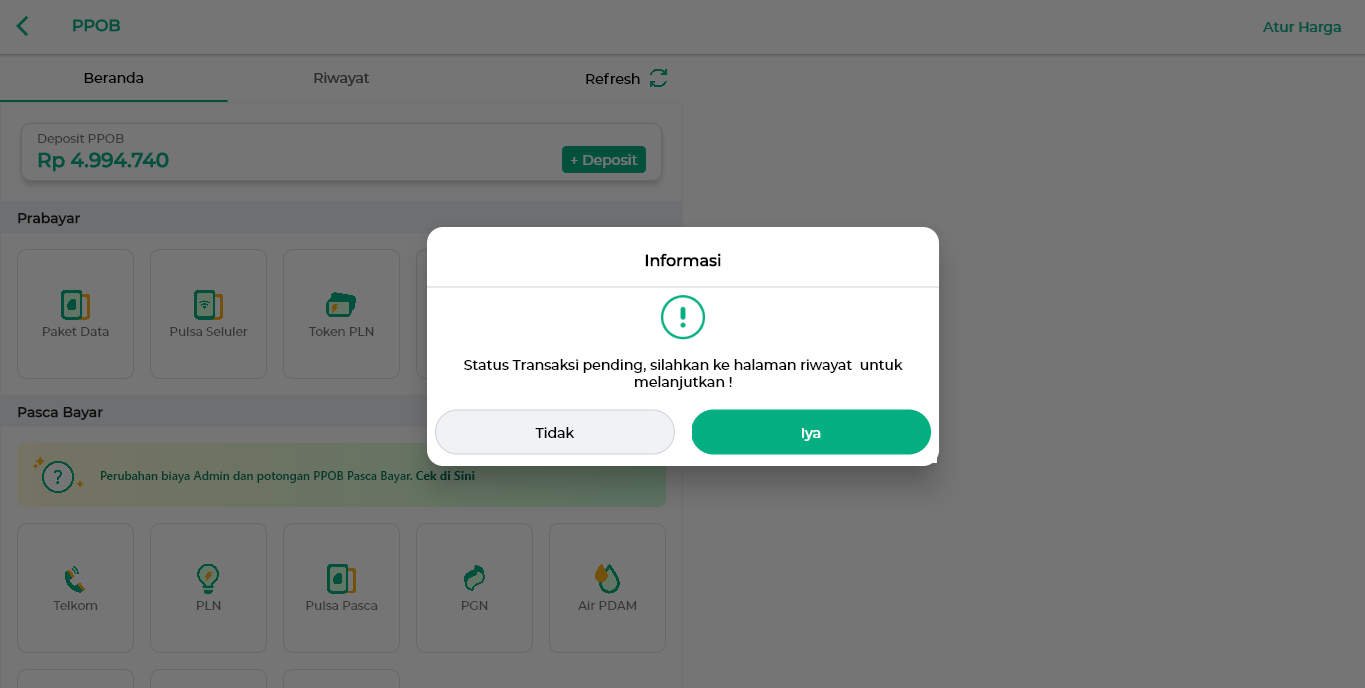
- Berikut merupakan contoh tampilan struk transaksi PPOB BPJS.
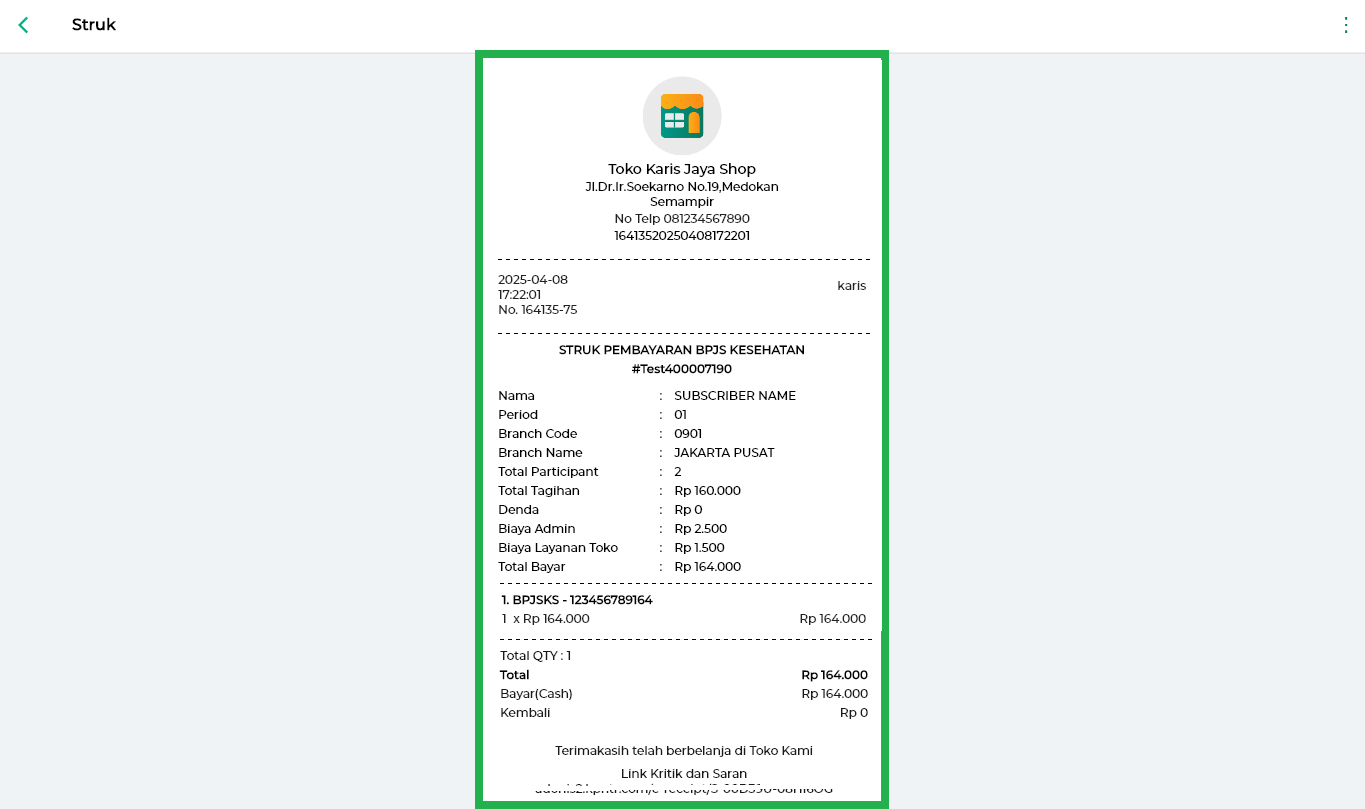
FAQs
- Apa yang harus Saya lakukan ketika muncul informasi “Status Transaksi Pending”?
- Jika muncul tampilan informasi status transaksi pending, tidak perlu khawatir. Kondisi ini biasanya terjadi karena sistem sedang memproses banyak transaksi PPOB secara bersamaan dan dalam waktu yang berdekatan. Akibatnya, struk transaksi PPOB tidak bisa langsung dicetak dan harus diakses melalui menu Riwayat. Berikut merupakan langkah-langkah yang dapat Anda lakukan:
- Klik tombol Iya.
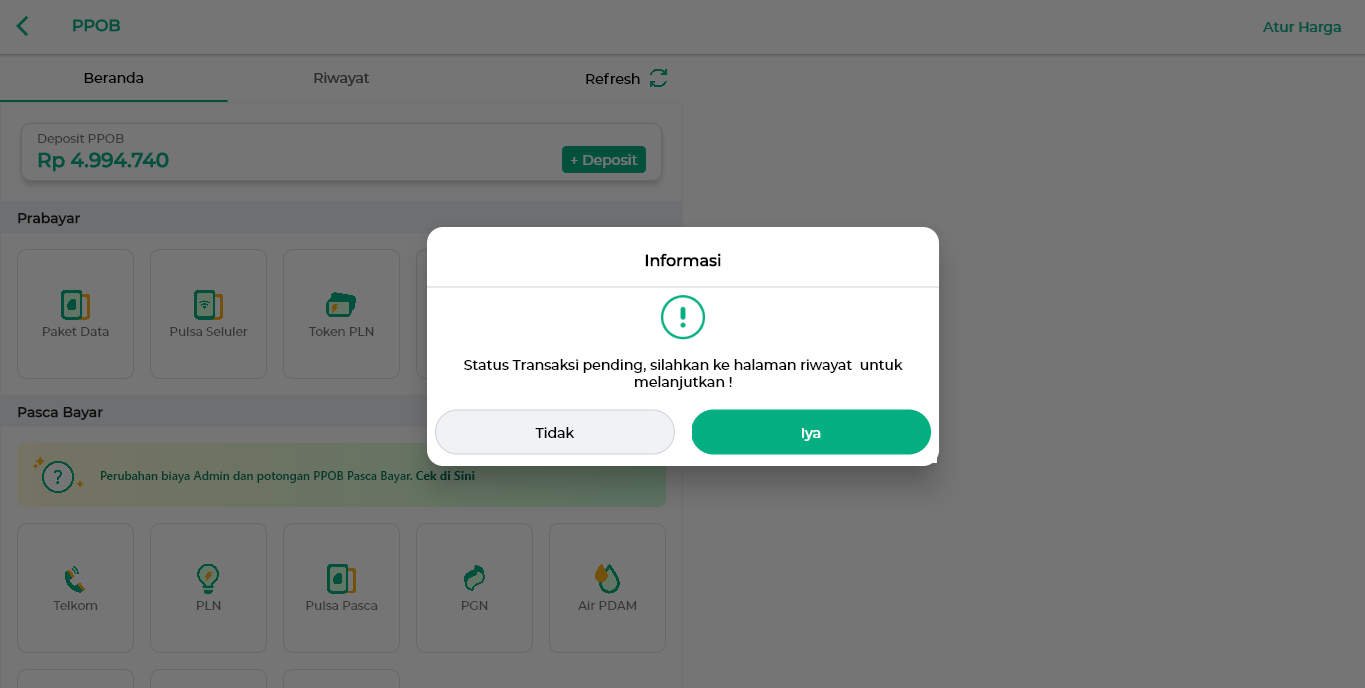
- Sistem akan otomatis mengalihkan ke halaman Riwayat seperti berikut.
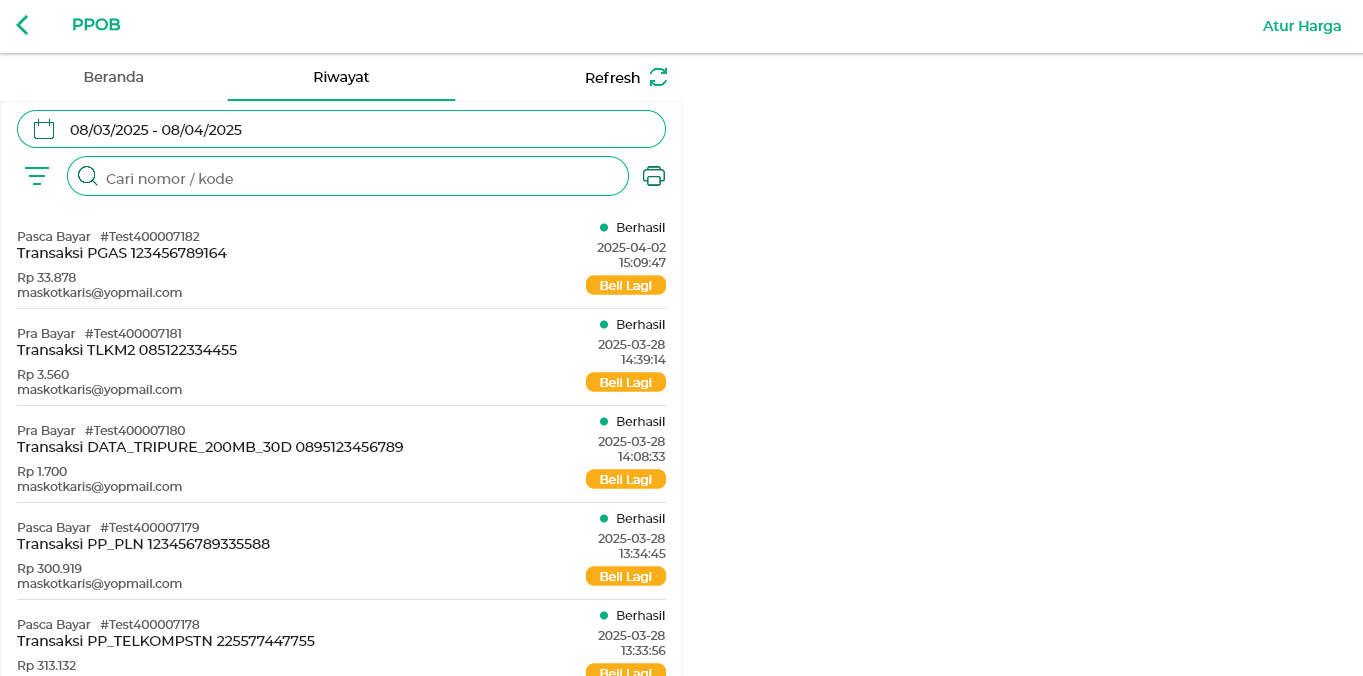
- Lengkapi Harga Jual/Biaya Admin/Biaya Layanan Toko produk PPOB tersebut, lalu klik Tambahkan ke transaksi.
Catatan: Jika harga jual/biaya layanan toko sudah diatur sebelumnya, maka kolom tersebut akan terisi secara otomatis.
Berikut contoh tampilan saat mengatur Biaya Layanan Toko.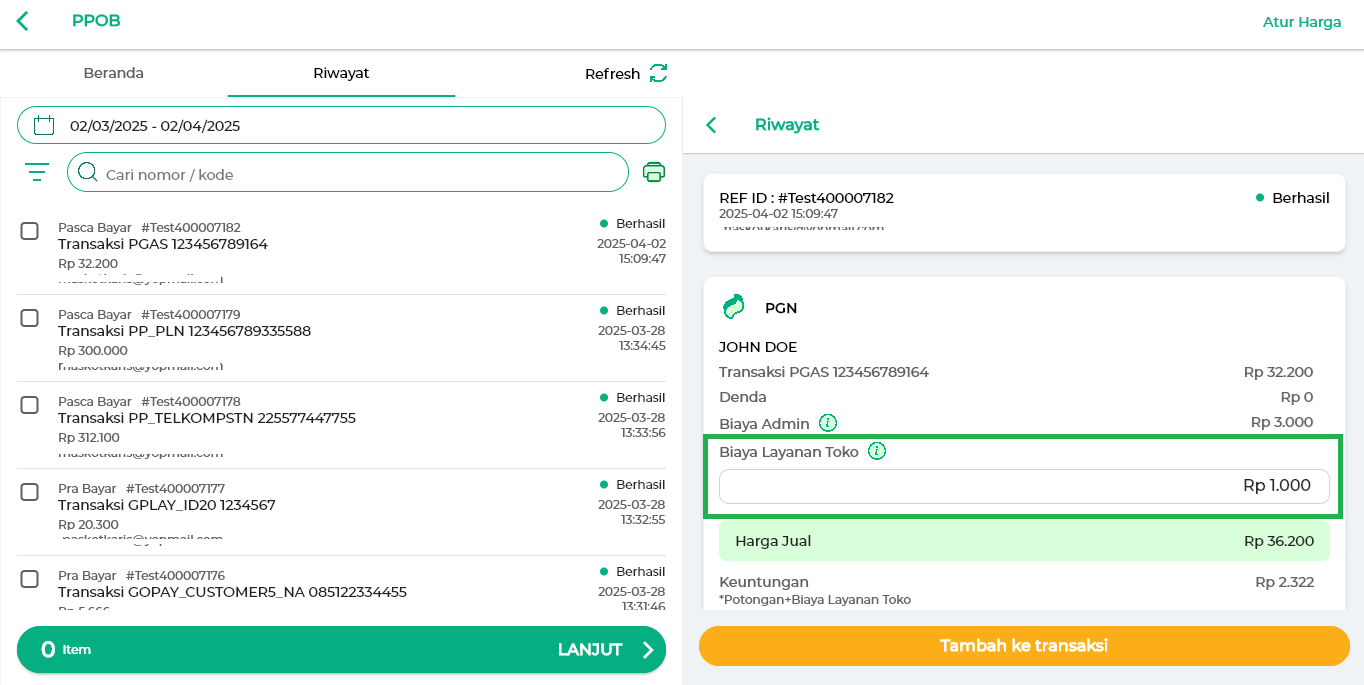
Berikut contoh tampilan saat mengatur Biaya Admin.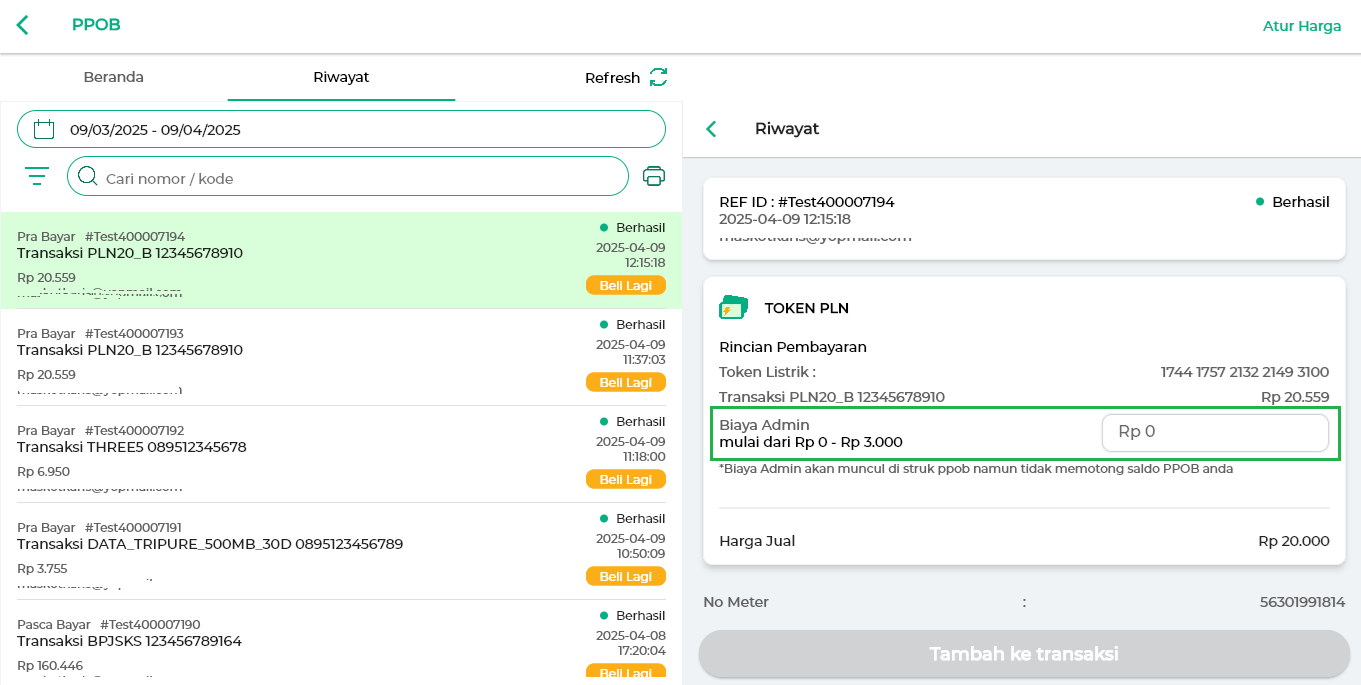
Berikut contoh tampilan saat mengatur Harga Jual.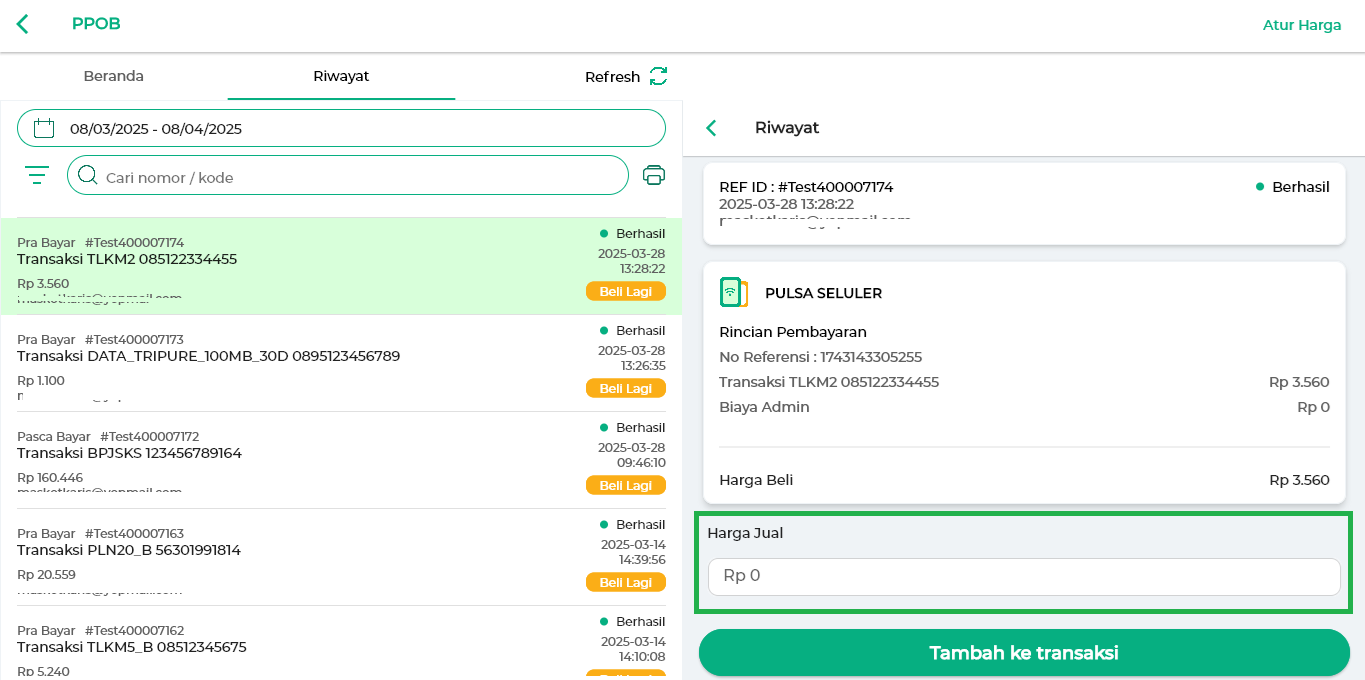
- Klik Cetak Sekarang.
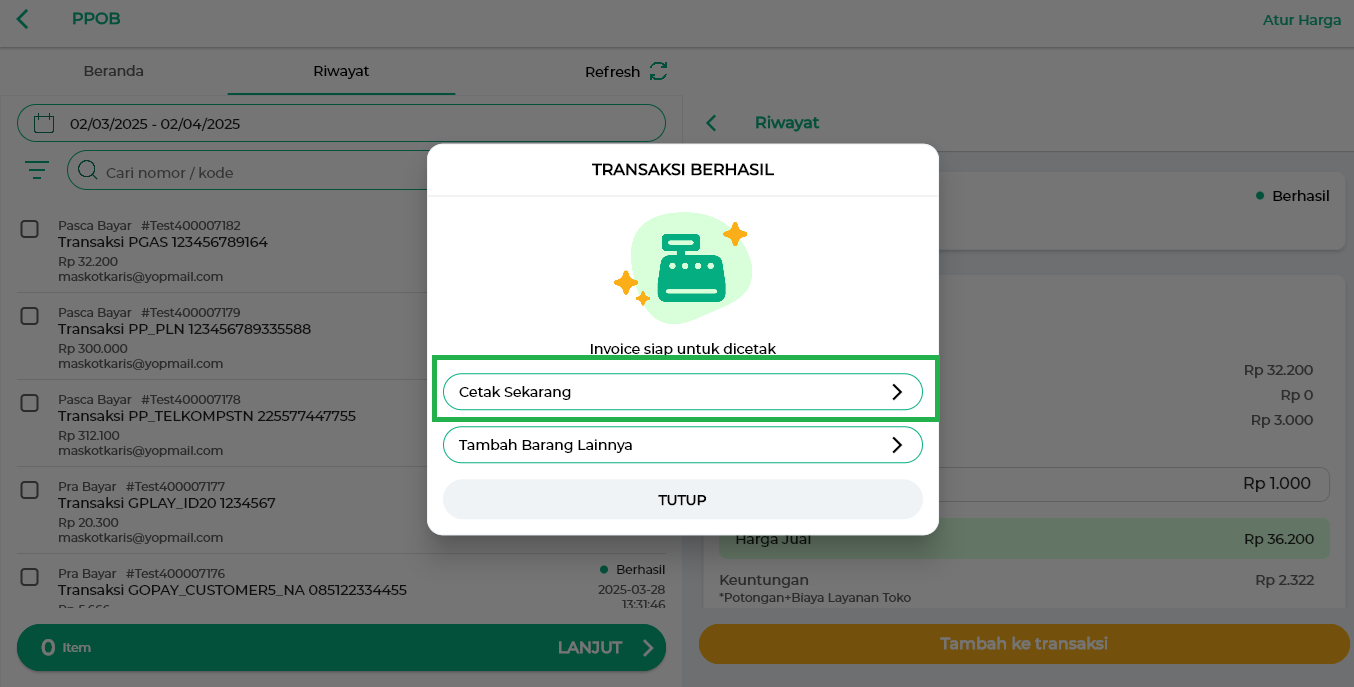
- Pilih Metode Pembayaran yang akan digunakan dan lengkapi nominal pembayaran yang akan dibayarkan secara manual maupun otomatis. Lalu, klik ikon centang hijau di sebelah pojok kanan atas untuk menyelesaikan transaksi PPOB.
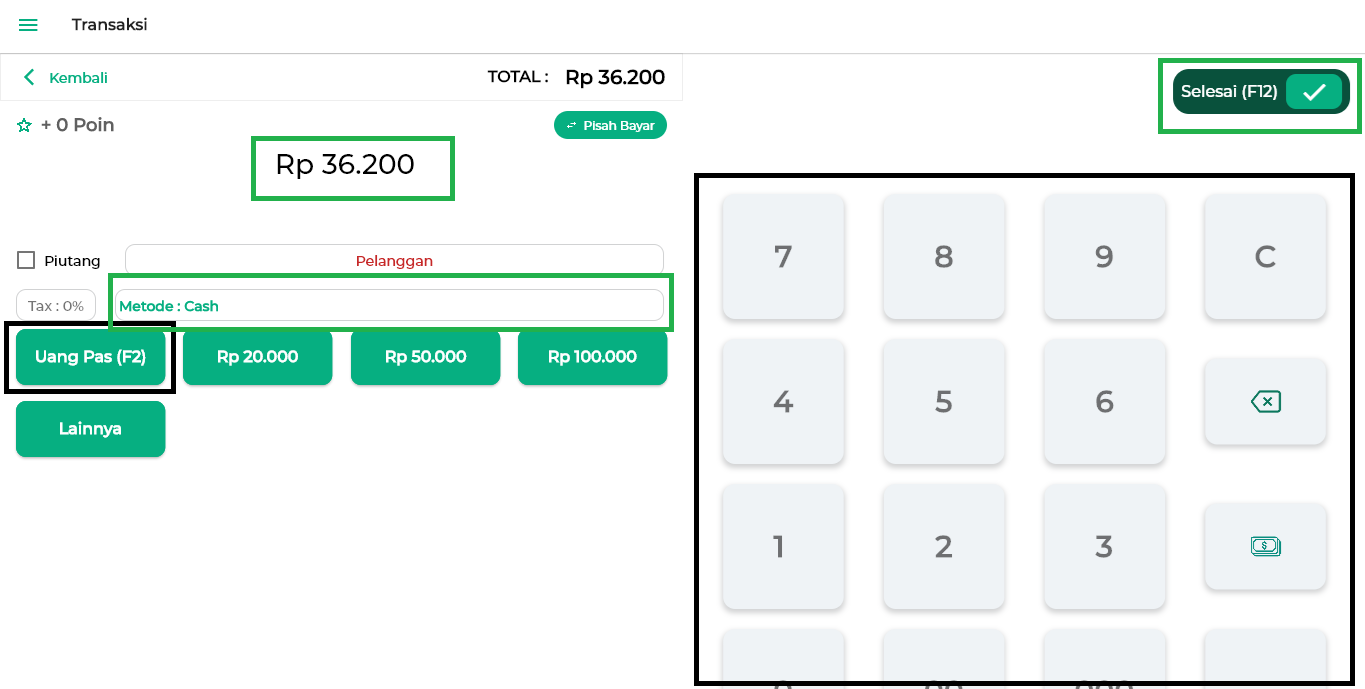
- Jika transaksi berhasil, Anda dapat melihat, membagikan, atau mencetak struk transaksi PPOB sesuai kebutuhan. Berikut merupakan contoh tampilan notifikasi transaksi berhasil.
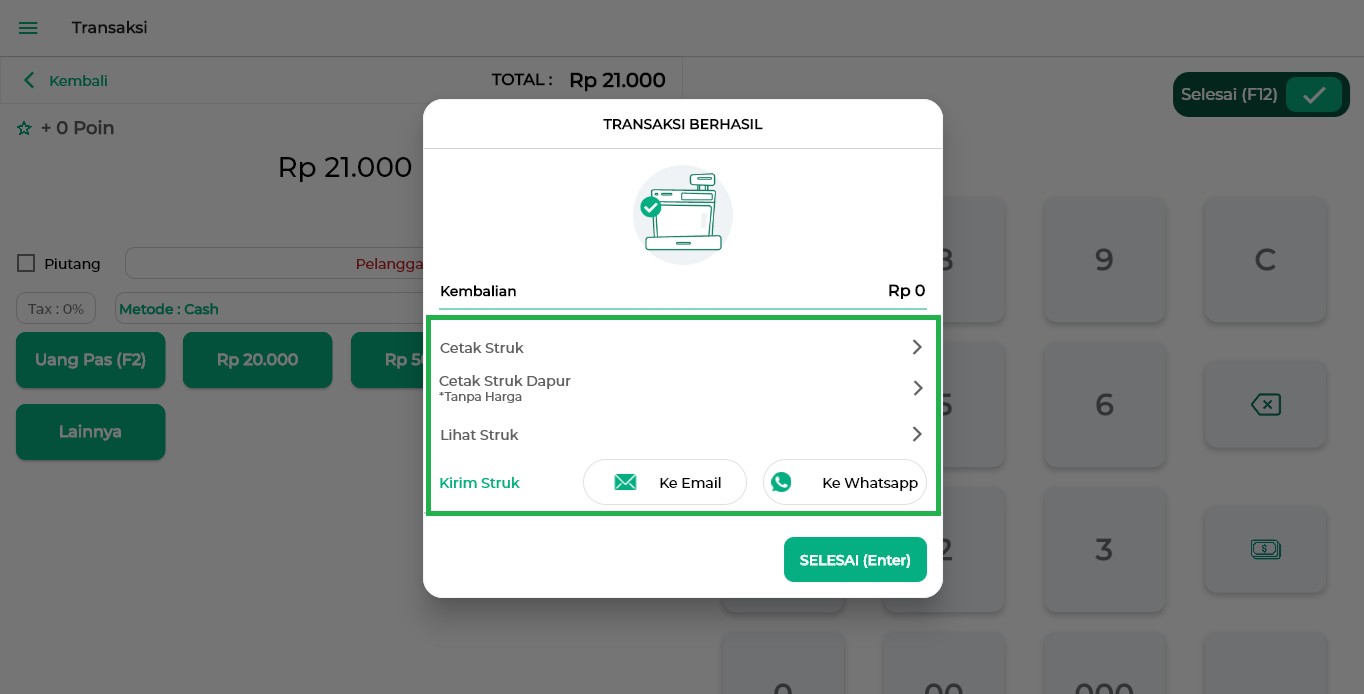
- Klik tombol Iya.
- Jika muncul tampilan informasi status transaksi pending, tidak perlu khawatir. Kondisi ini biasanya terjadi karena sistem sedang memproses banyak transaksi PPOB secara bersamaan dan dalam waktu yang berdekatan. Akibatnya, struk transaksi PPOB tidak bisa langsung dicetak dan harus diakses melalui menu Riwayat. Berikut merupakan langkah-langkah yang dapat Anda lakukan:
Artikel Lainnya
- Cara Mengatur Harga Jual Produk PPOB Prabayar (Kasir Pintar POS)
- Cara Mengatur Biaya Layanan Toko pada Produk PPOB Pascabayar (Kasir Pintar POS)
- Cara Mengubah PIN PPOB melalui Website Kasir Pintar.